使用Jmeter测试快速入门
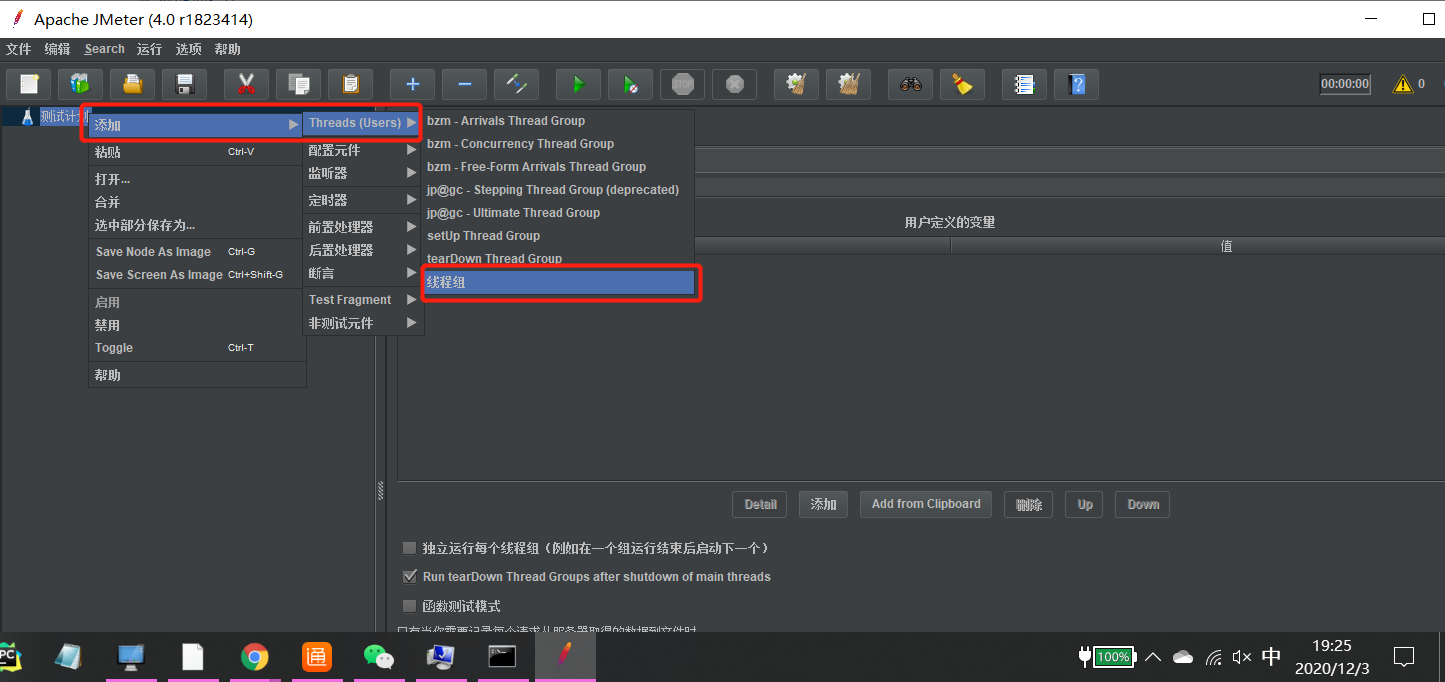
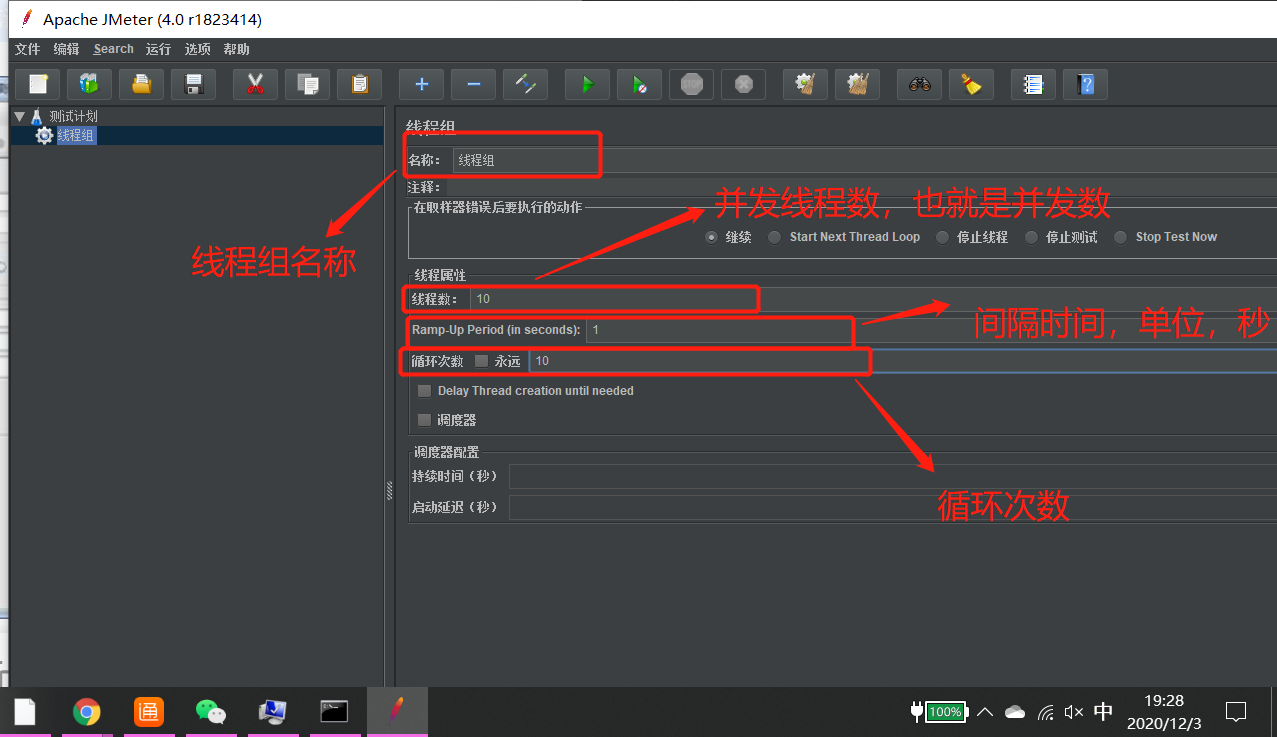
二.创建http请求
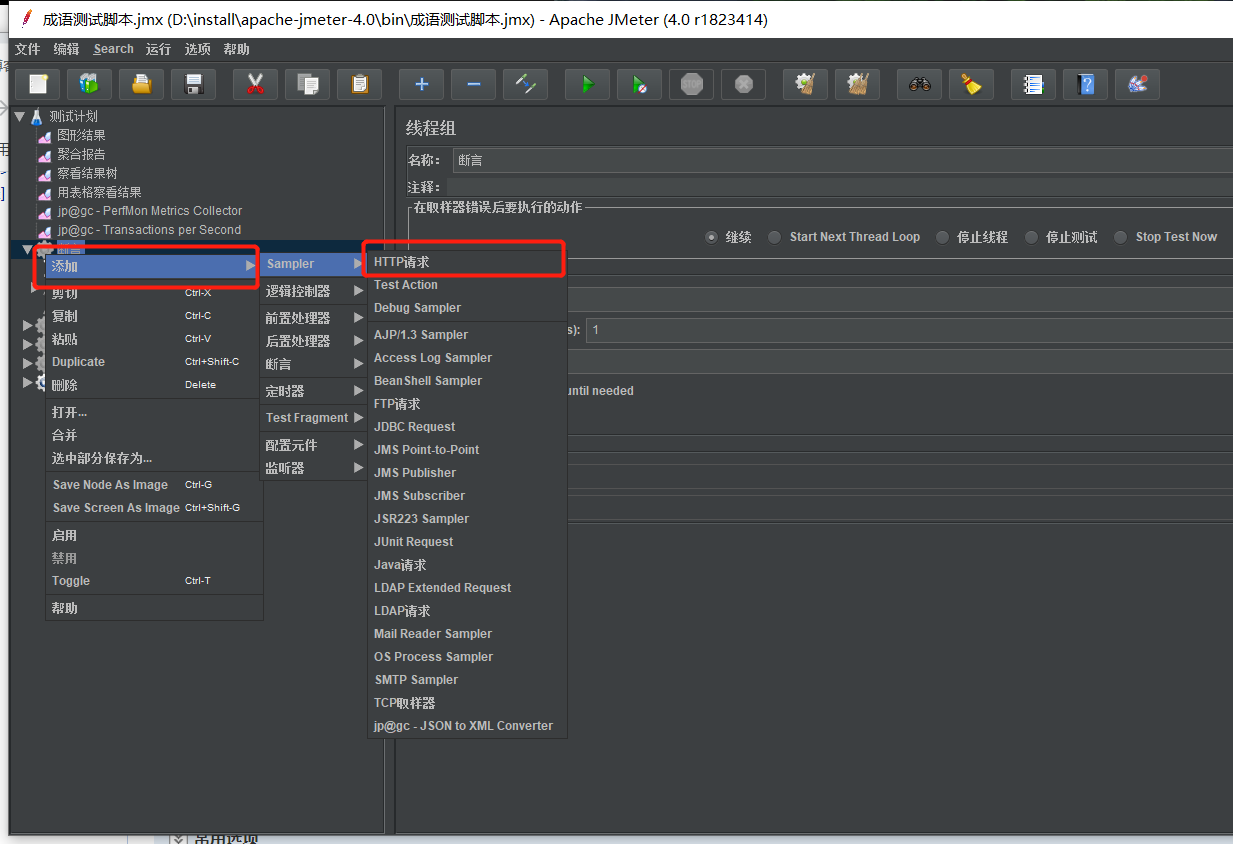
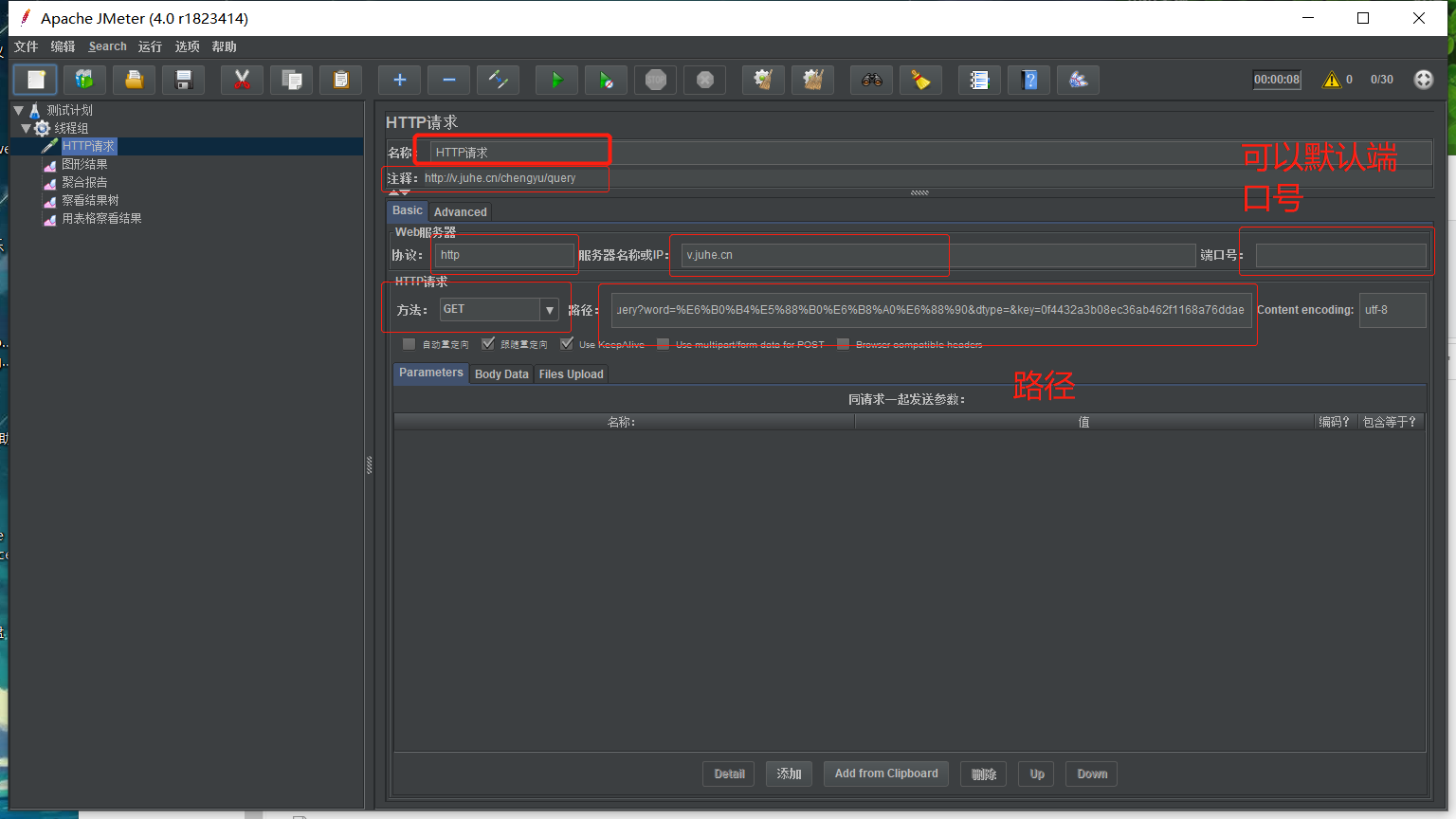
|
一个HTTP请求有着许多的配置参数,下面将详细介绍:
|
|
名称:本属性用于标识一个取样器,建议使用一个有意义的名称。
|
|
注释:对于测试没有任何作用,仅用户记录用户可读的注释信息。
|
|
服务器名称或IP :HTTP请求发送的目标服务器名称或IP地址。
|
|
端口号:目标服务器的端口号。
|
|
方法:发送HTTP请求的方法,可用方法包括GET、POST、HEAD、PUT、OPTIONS、TRACE、DELETE等。
|
|
Content encoding :内容的编码方式,默认值为iso8859
|
|
路径:目标URL路径(不包括服务器地址和端口)
|
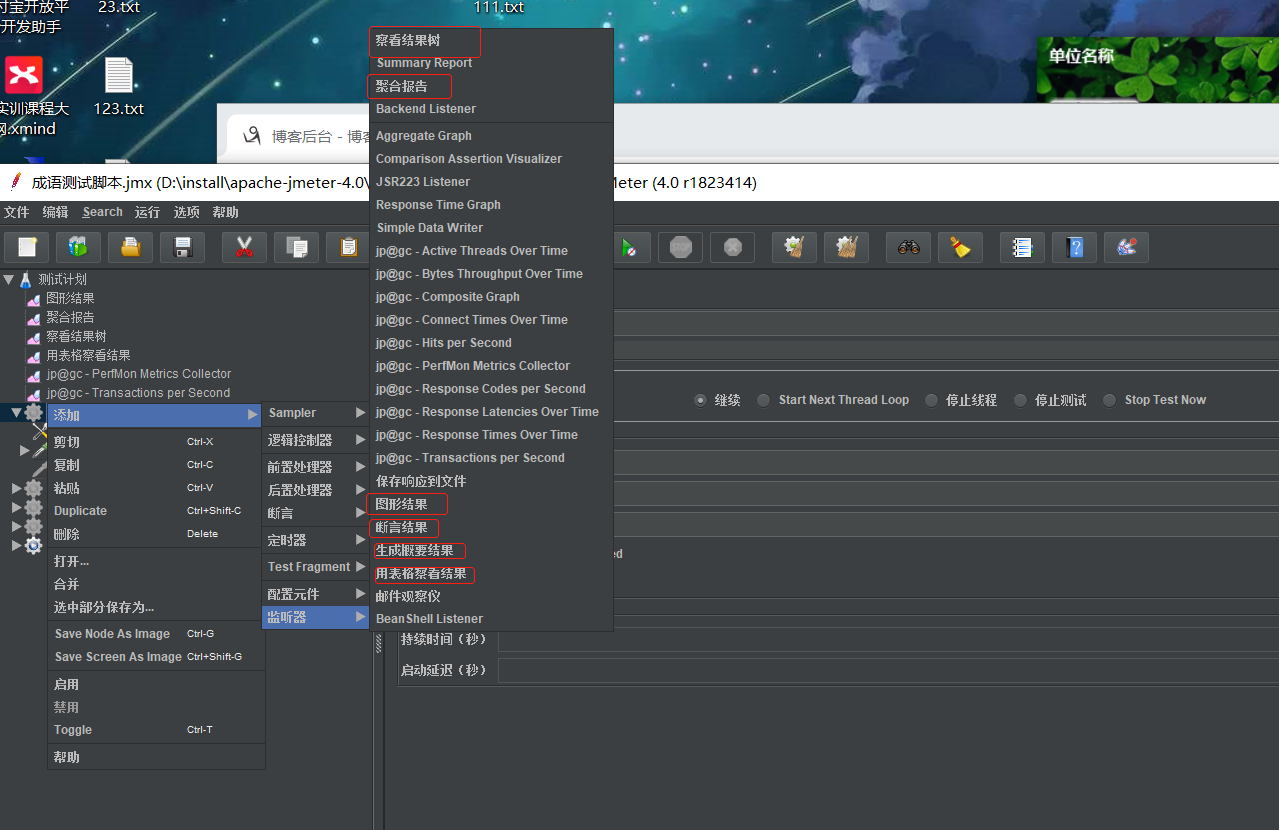
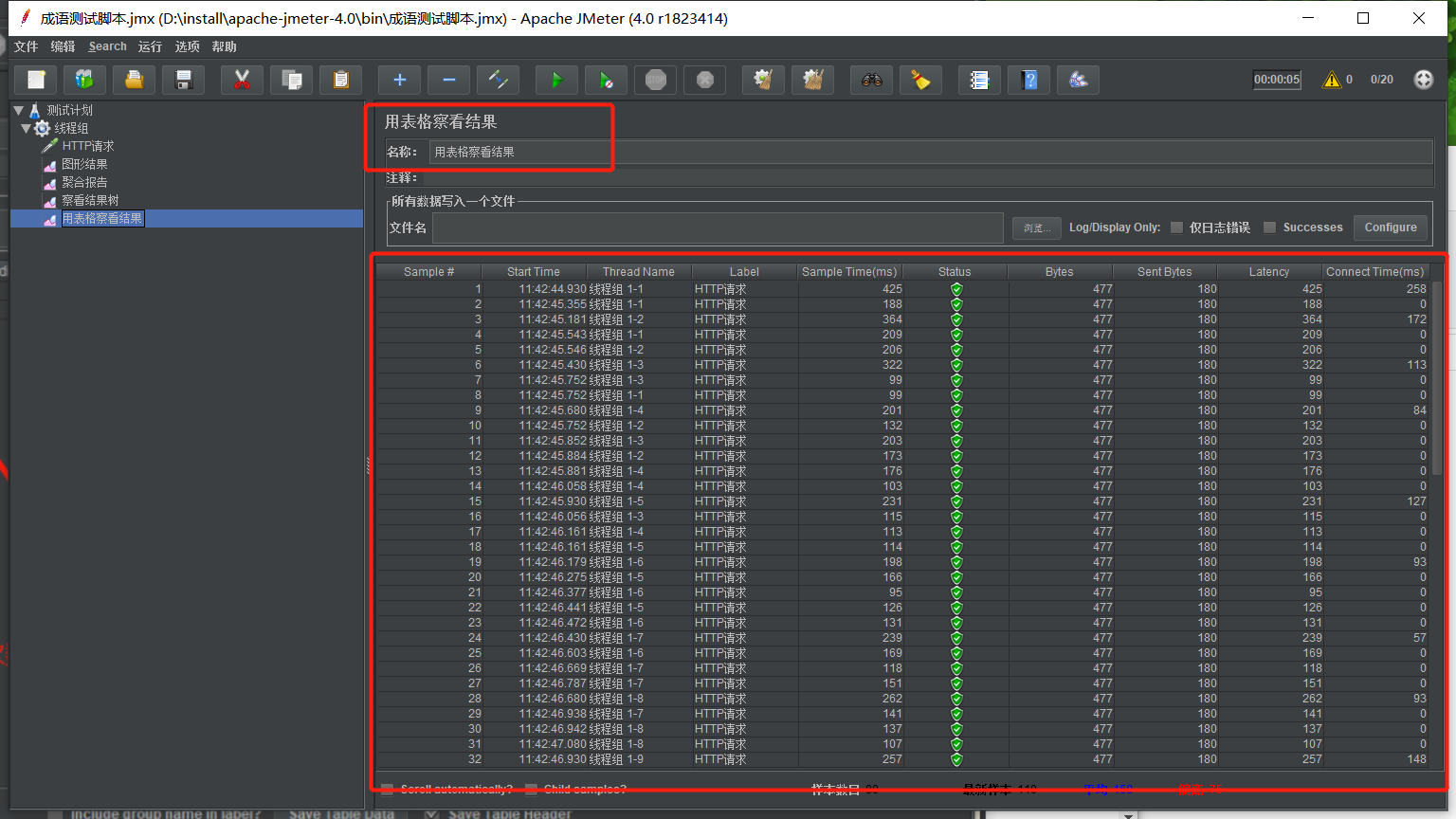
|
Sample:每个请求的序号
|
|
Start Time:每个请求开始时间
|
|
Thread Name:每个线程的名称
|
|
Label:Http请求名称
|
|
Sample Time:每个请求所花时间,单位毫秒
|
|
Status:请求状态,如果为勾则表示成功,如果为叉表示失败。
|
|
Bytes:请求的字节数
|
|
样本数目:也就是上面所说的请求个数,成功的情况下等于你设定的并发数目乘以循环次数
|
|
平均:每个线程请求的平均时间
|
|
最新样本:表示服务器响应最后一个请求的时间
|
|
偏离:服务器响应时间变化、离散程度测量值的大小,或者,换句话说,就是数据的分布。
|
响应的数据展示(响应码,响应数据),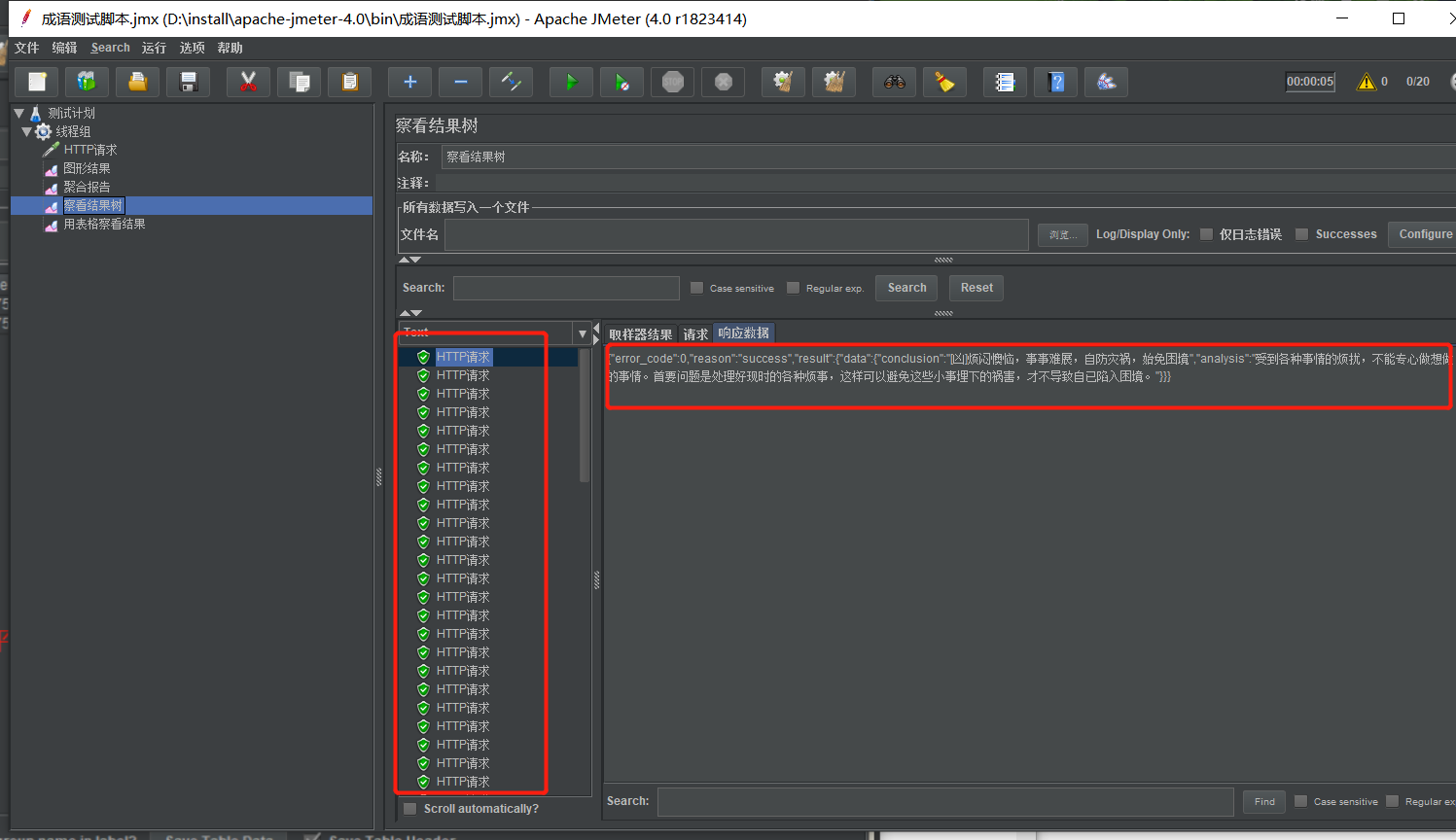
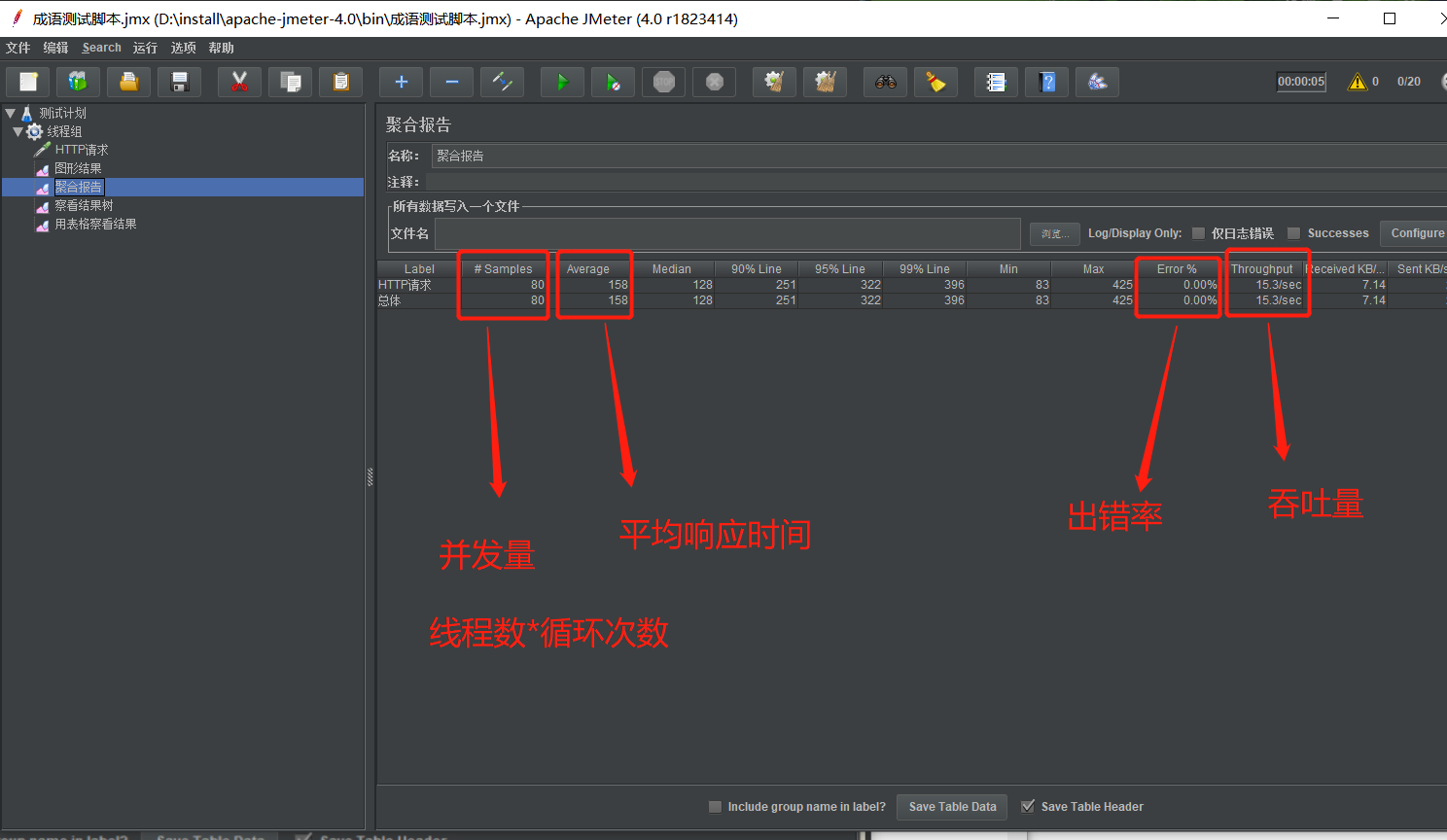
|
lable:对应每一个http请求,显示的是http请求的Name,如百度http请求name为baidu
|
|
#Samples:表示这一次的测试中一共发出了多少请求,如上图所示,sougou和baidu的http请求每个都发出30个请求
|
|
Average:平均响应时间,指的是所有的请求的平均响应时间,如上图的30个请求的总的响应时间除以30得出的平均响应时间,默认的情况下是单个请求的平均响应时间,但当使用了“事务控制器”时,则以事物为单位显示平均响应时间
|
|
Median:中位数,也就是50%用户的响应时间
|
|
90%Line:90%用户的响应时间
|
|
Min:最小响应时间
|
|
Max:最大的响应时间
|
|
Error%:本次测试中出现错误的请求的数量/请求的总数,如上图所示,本次的测试中,sougou的http请求66.6%的请求出错,而baidu的请求则没有出错的请求
|
|
Throughput:吞吐量,默认情况下表示每秒完成的请求数,如上图所示,每秒完成的请求数分别为6.6个每秒,6.2个每秒
|
|
Recived KB/Sec:每秒从服务器端接收到的数据量,以kb为计算的单位
|
3.6 图形结果
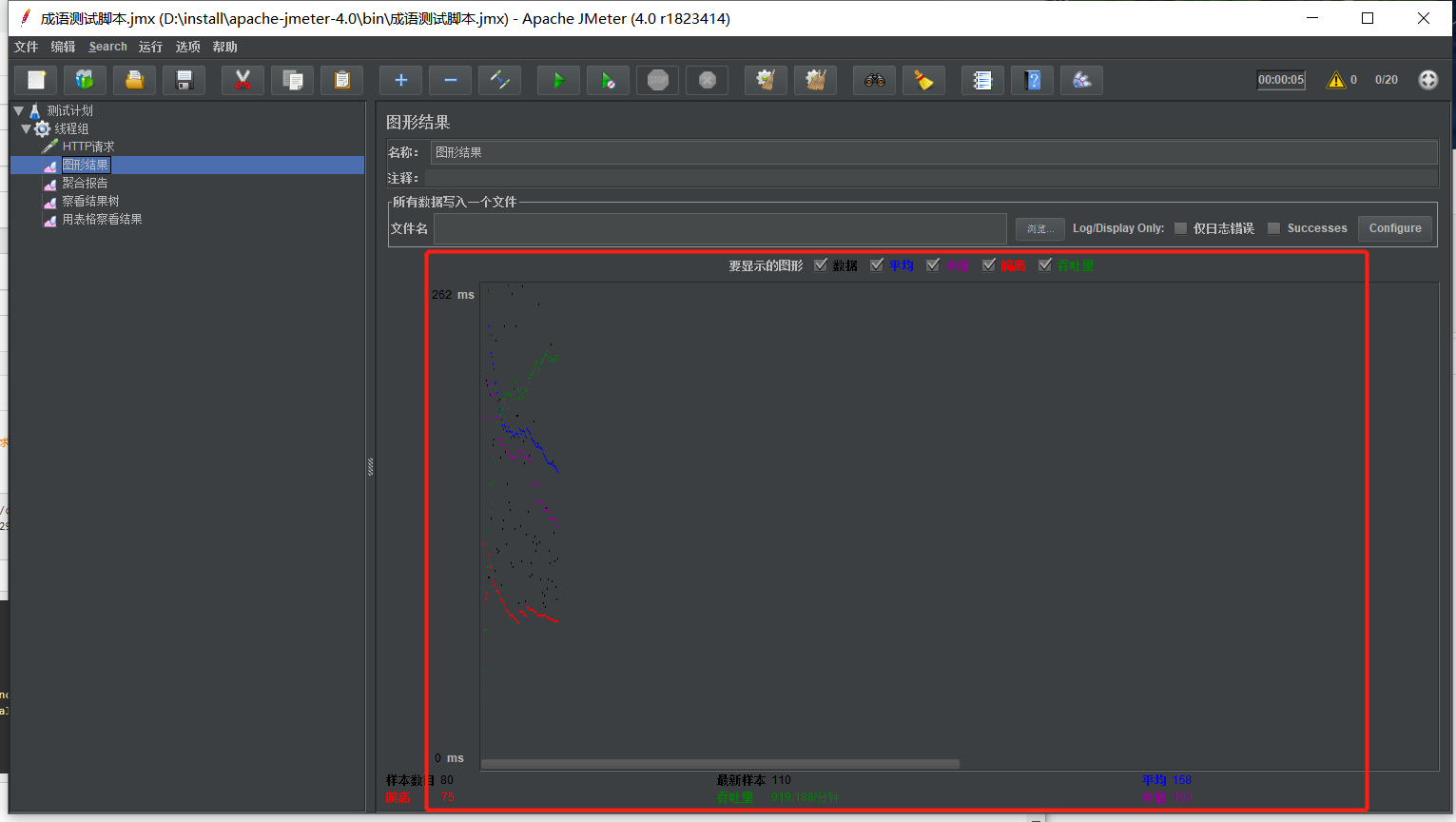
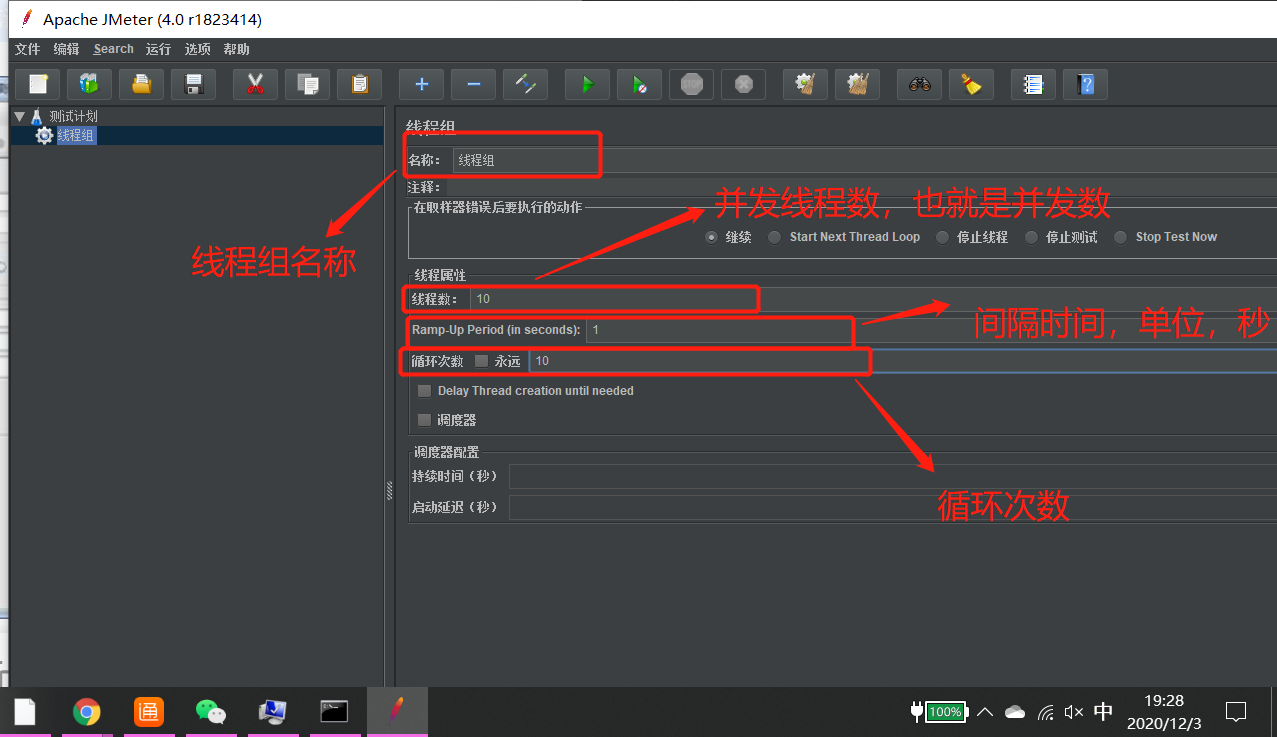
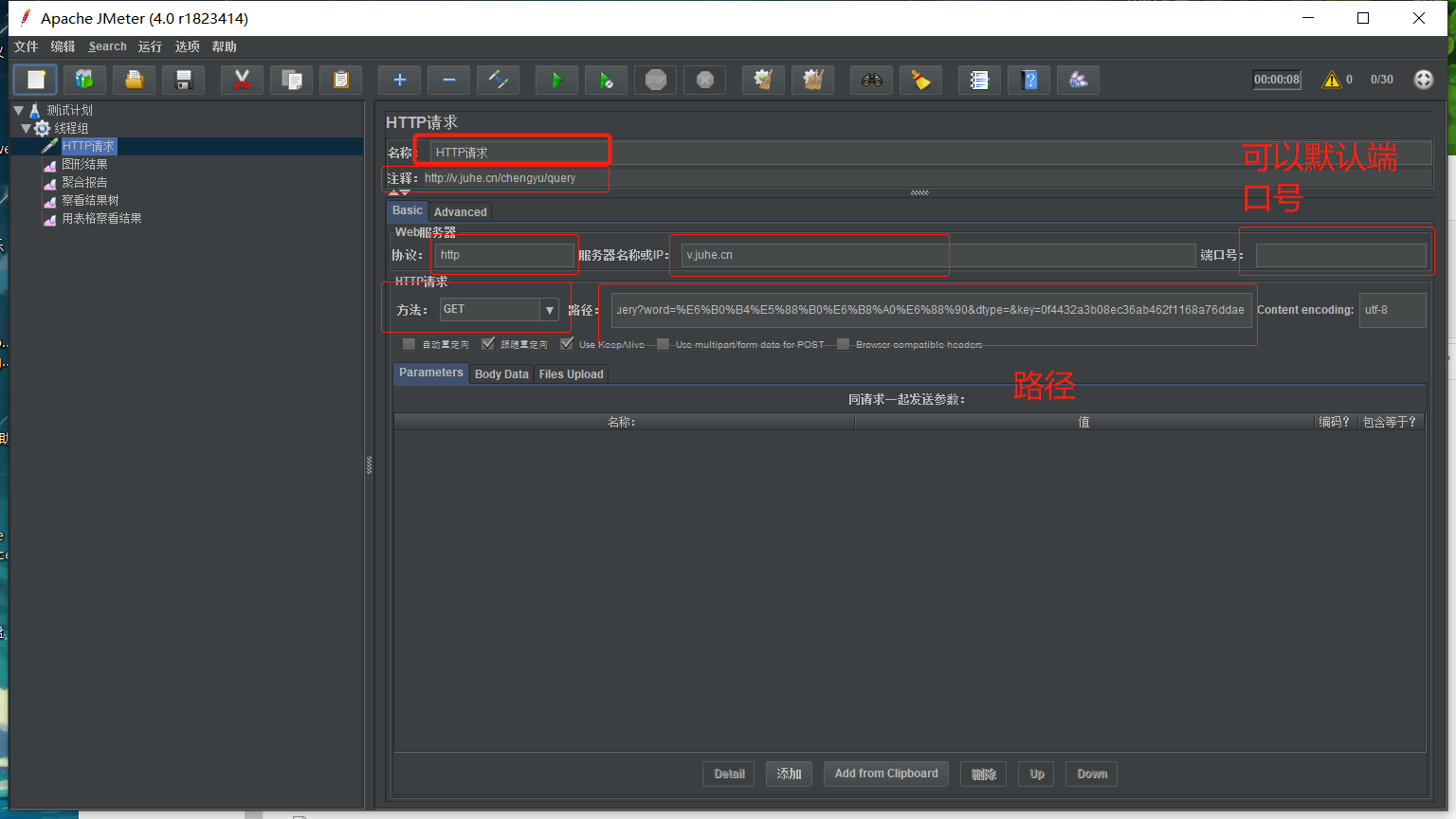
4.3 监听器
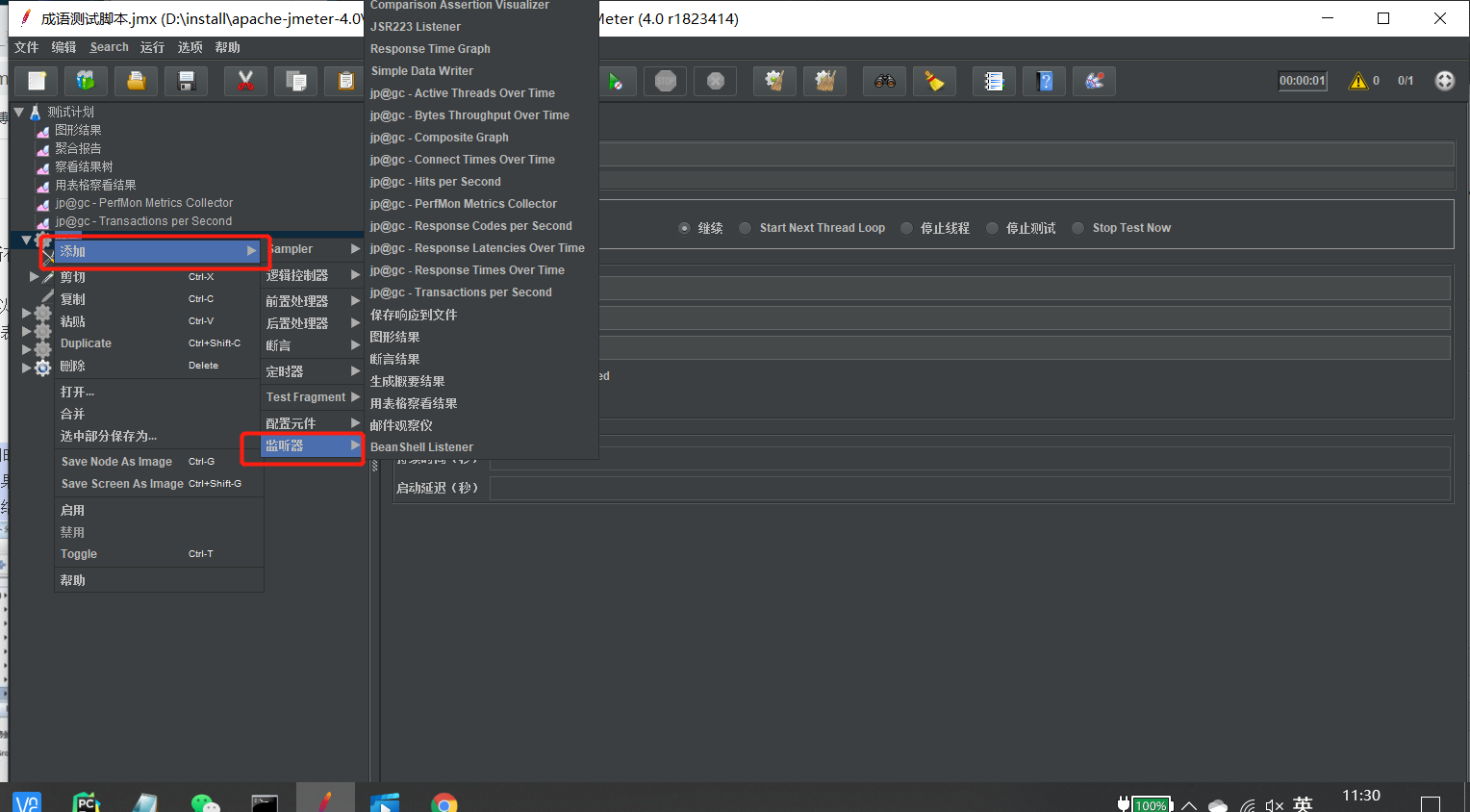
4.4.查看本地数据库里面的数据
4.4.1打开JDBC Connection Configuration
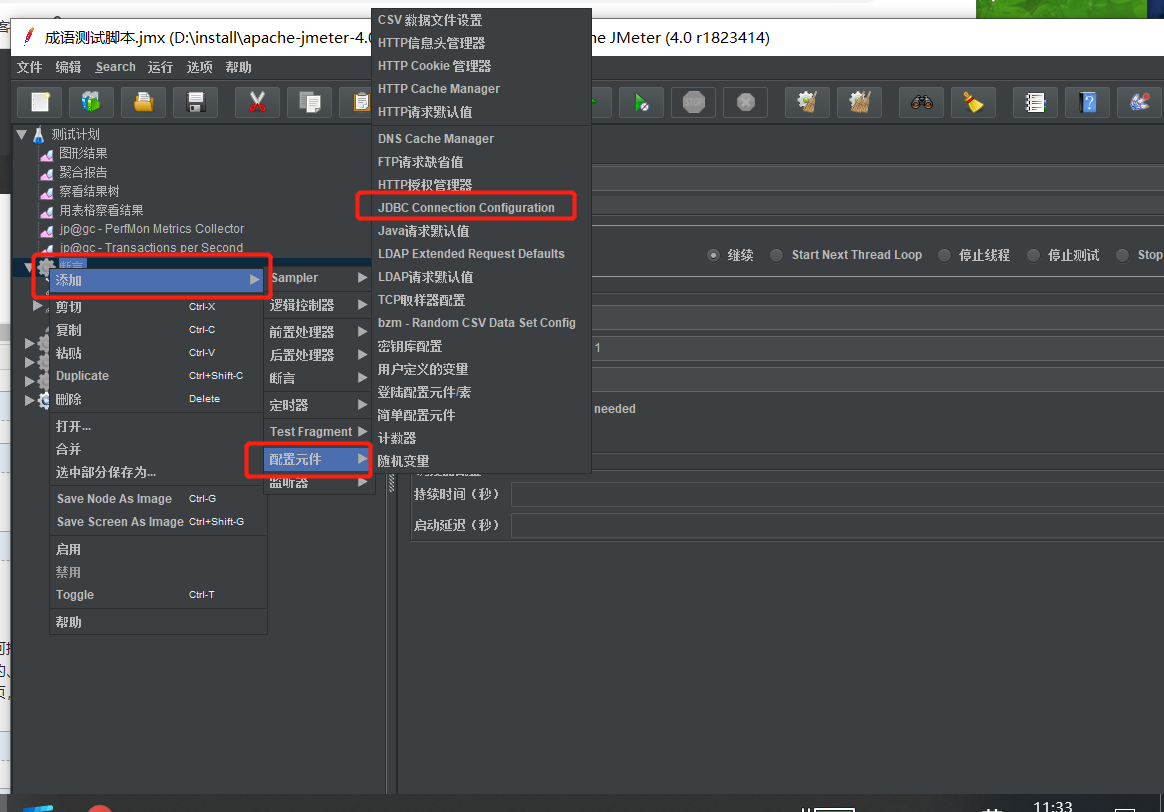
然后一次填入一下数据
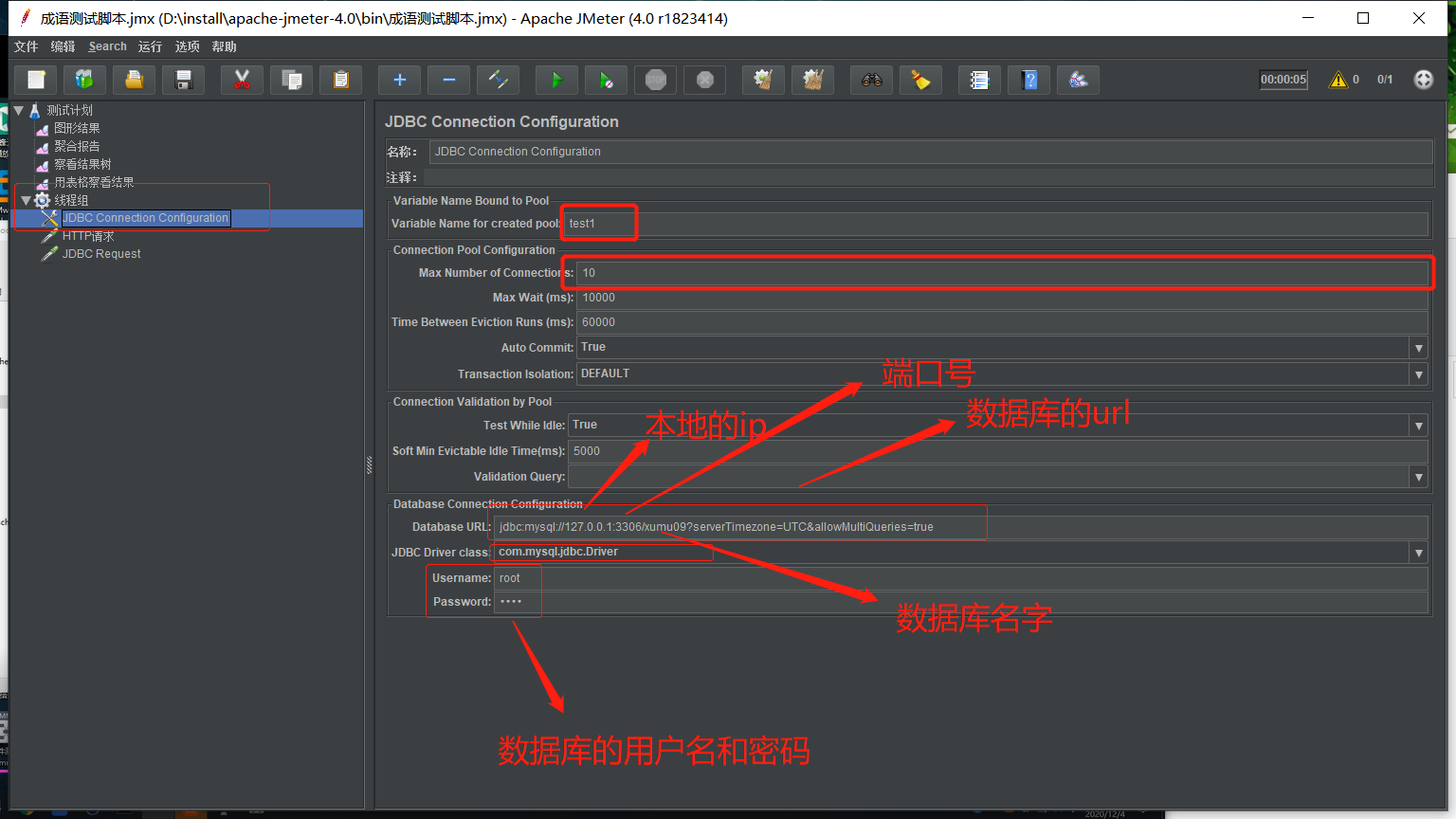
4.4.2 然后在添加一个JDBC Request
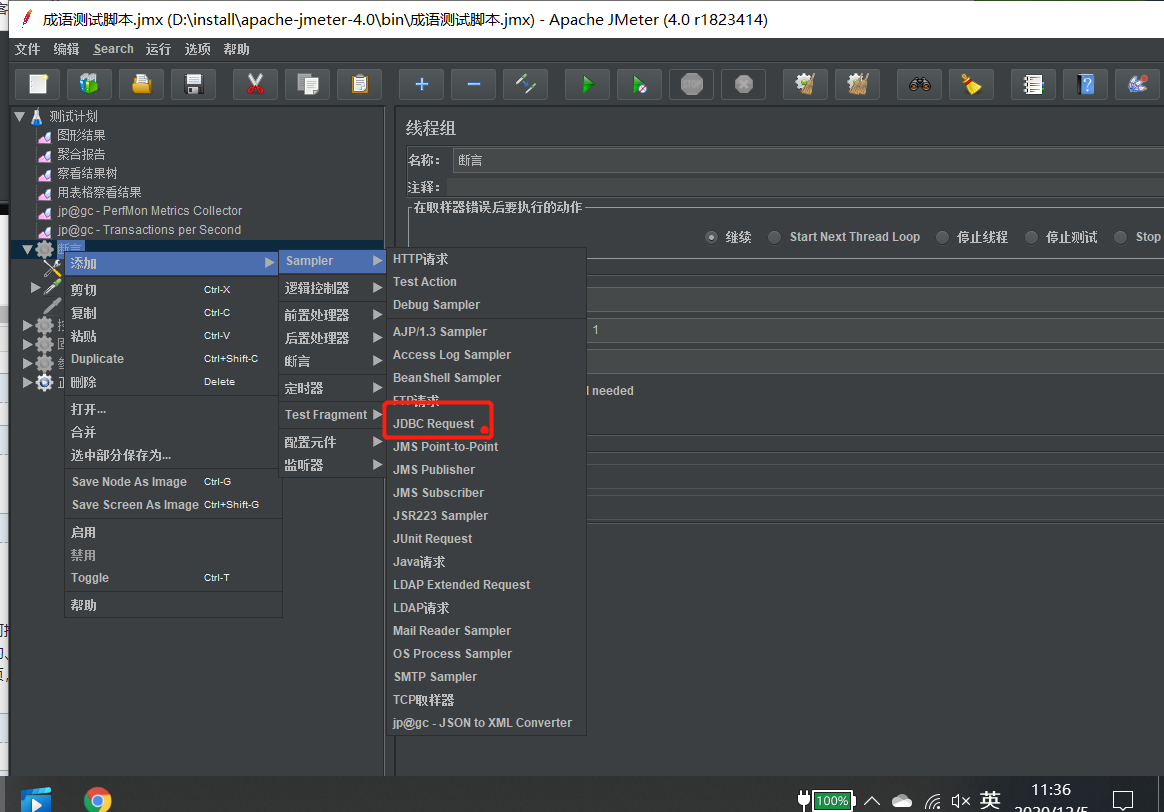
输入sql语句
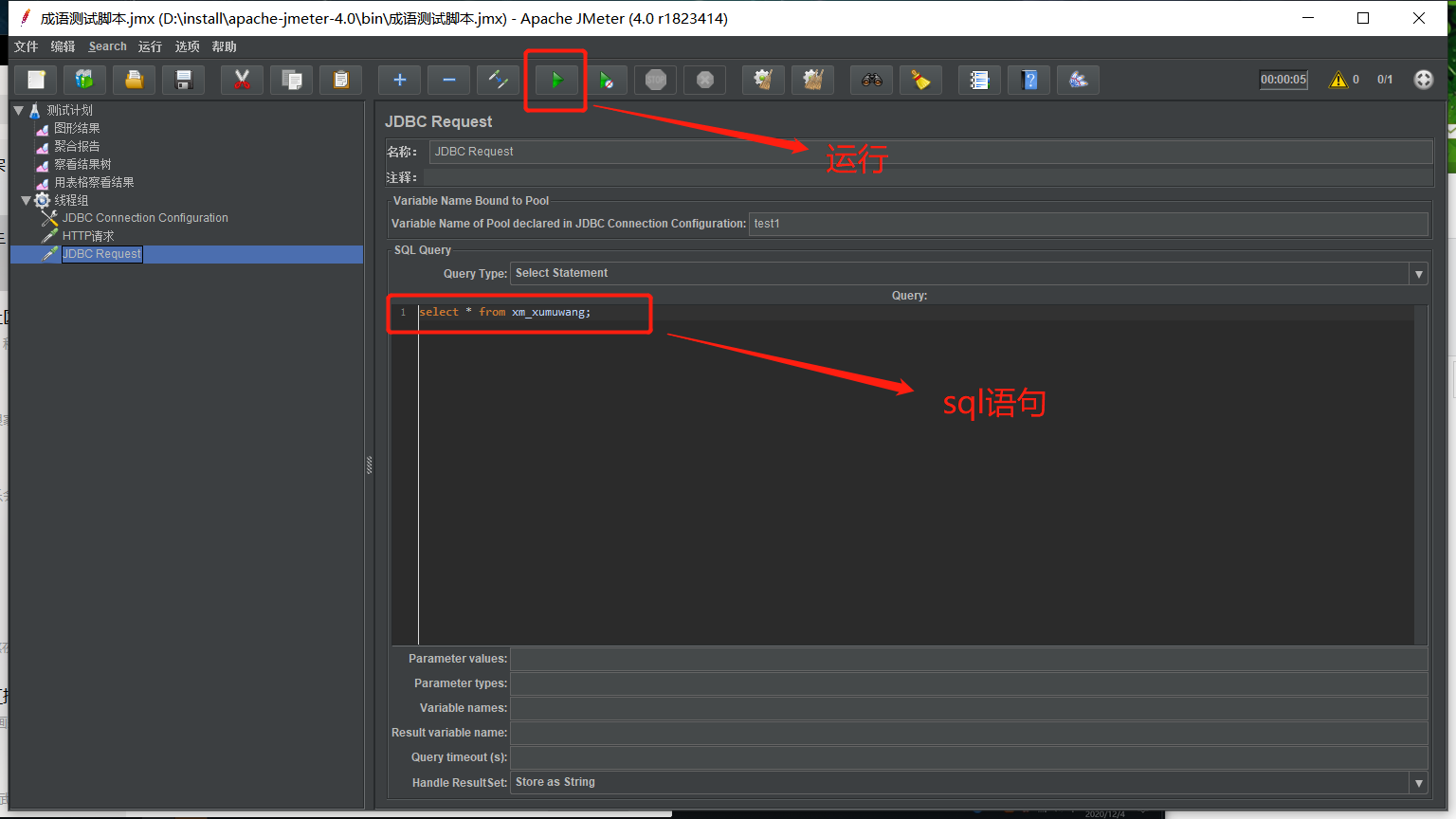
最后的结果是
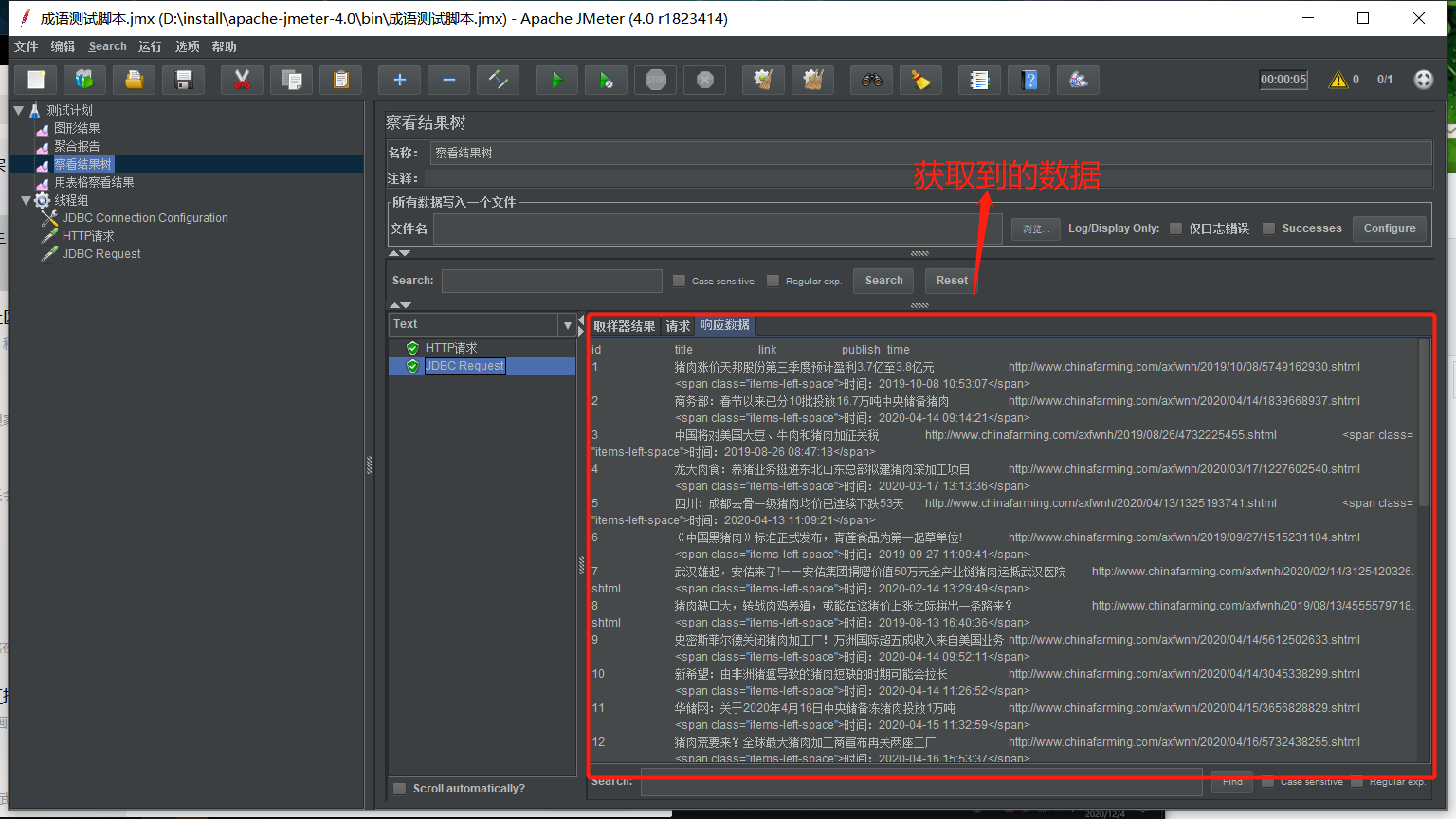
4.5 断言---检查点
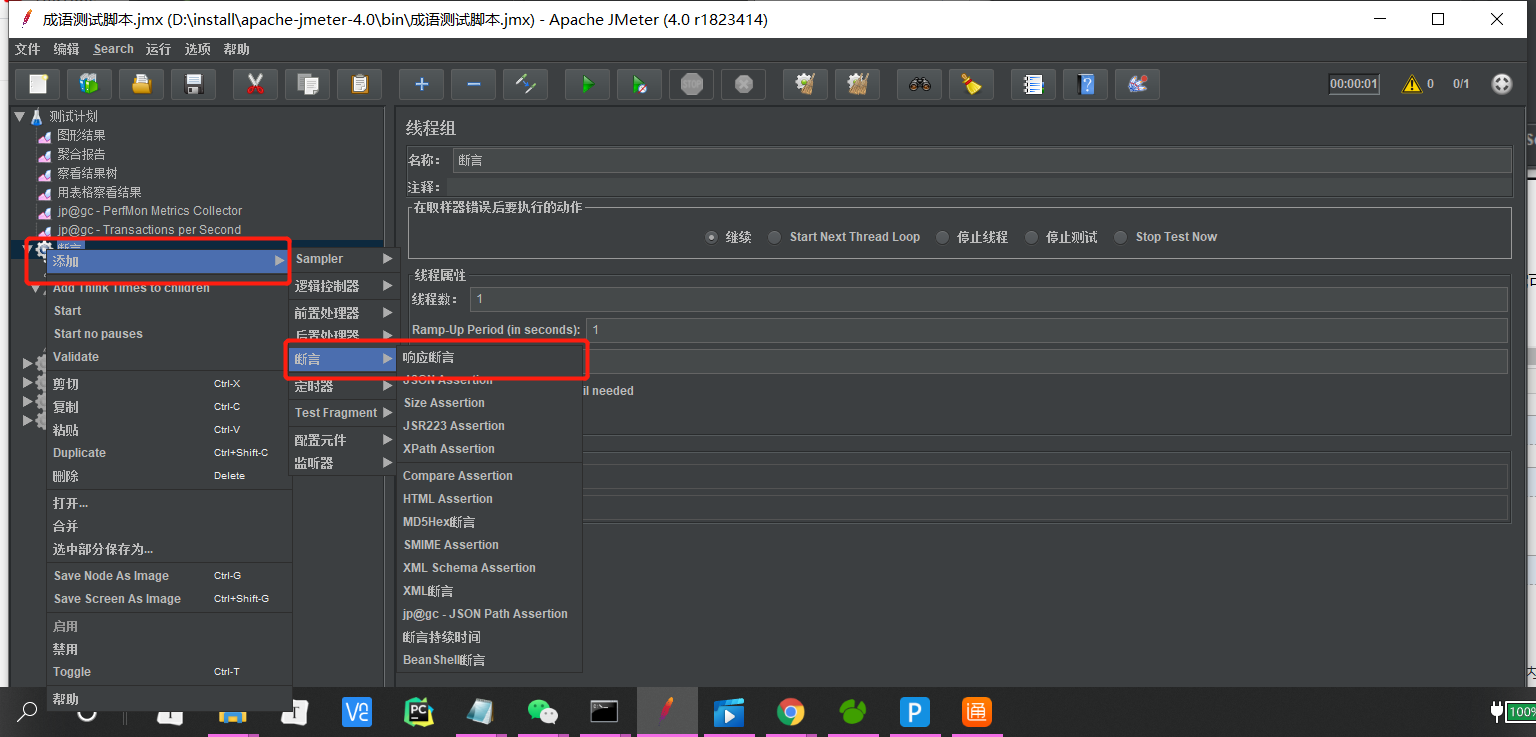
填写响应段言
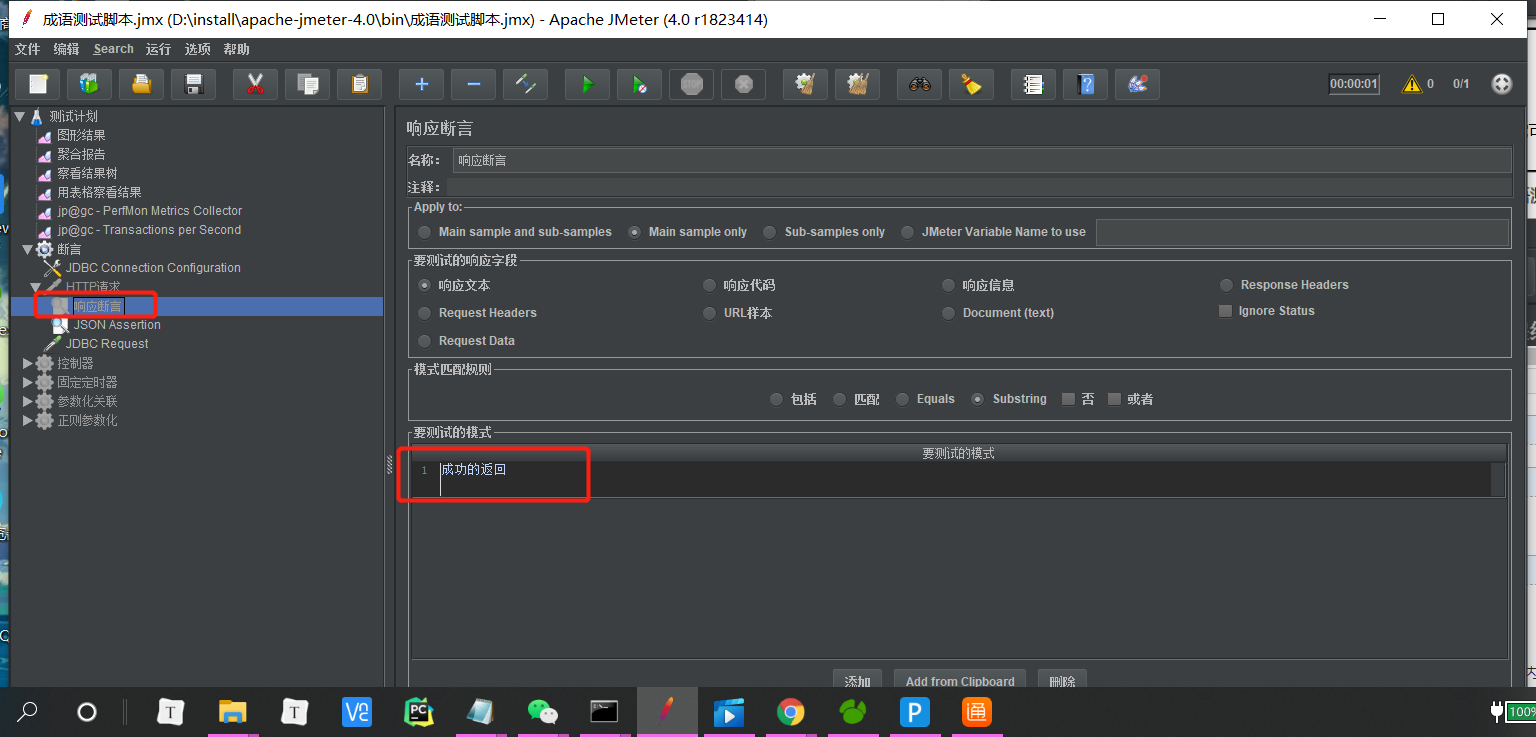
添加JSON Assertion
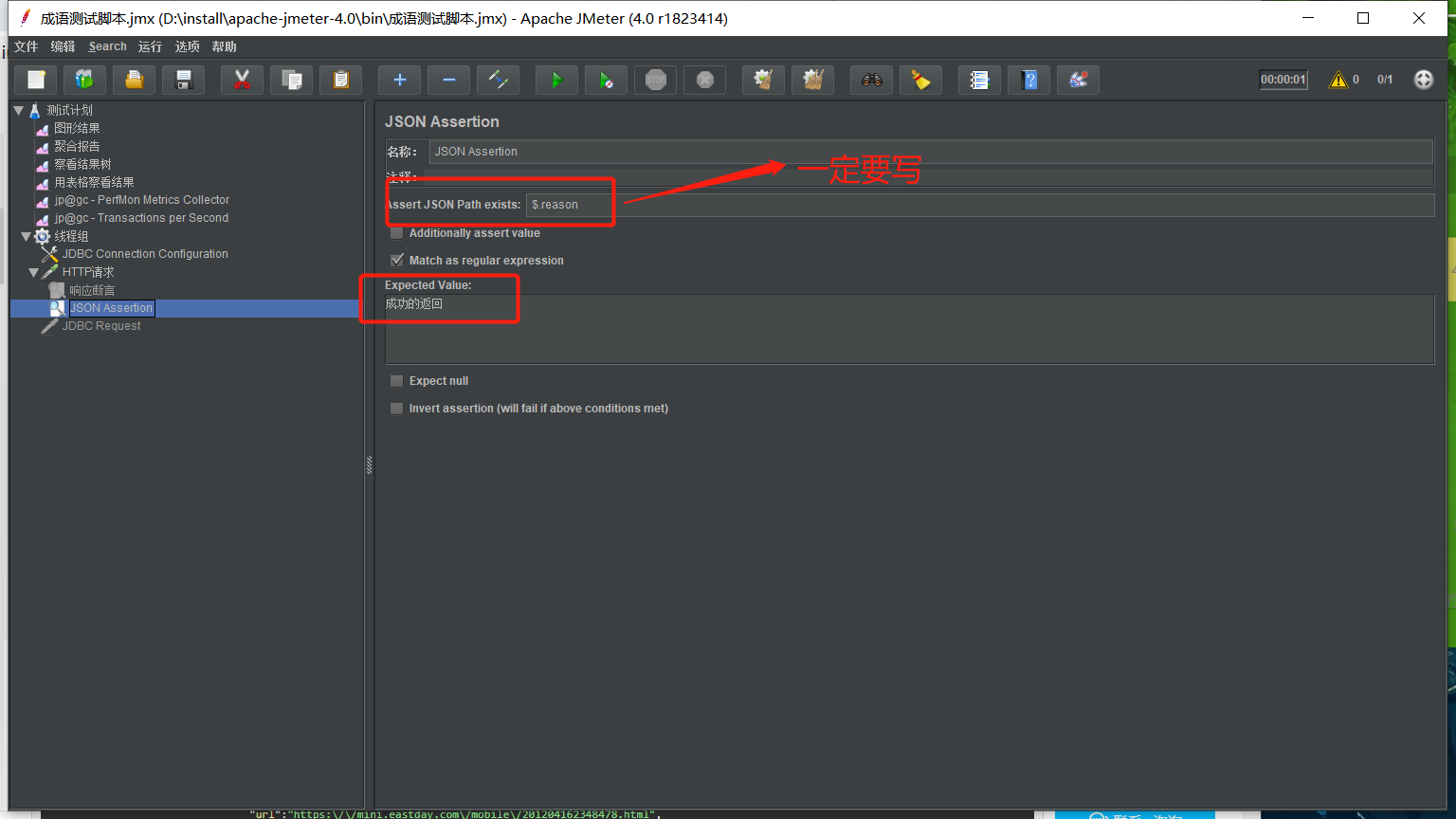
效果如下
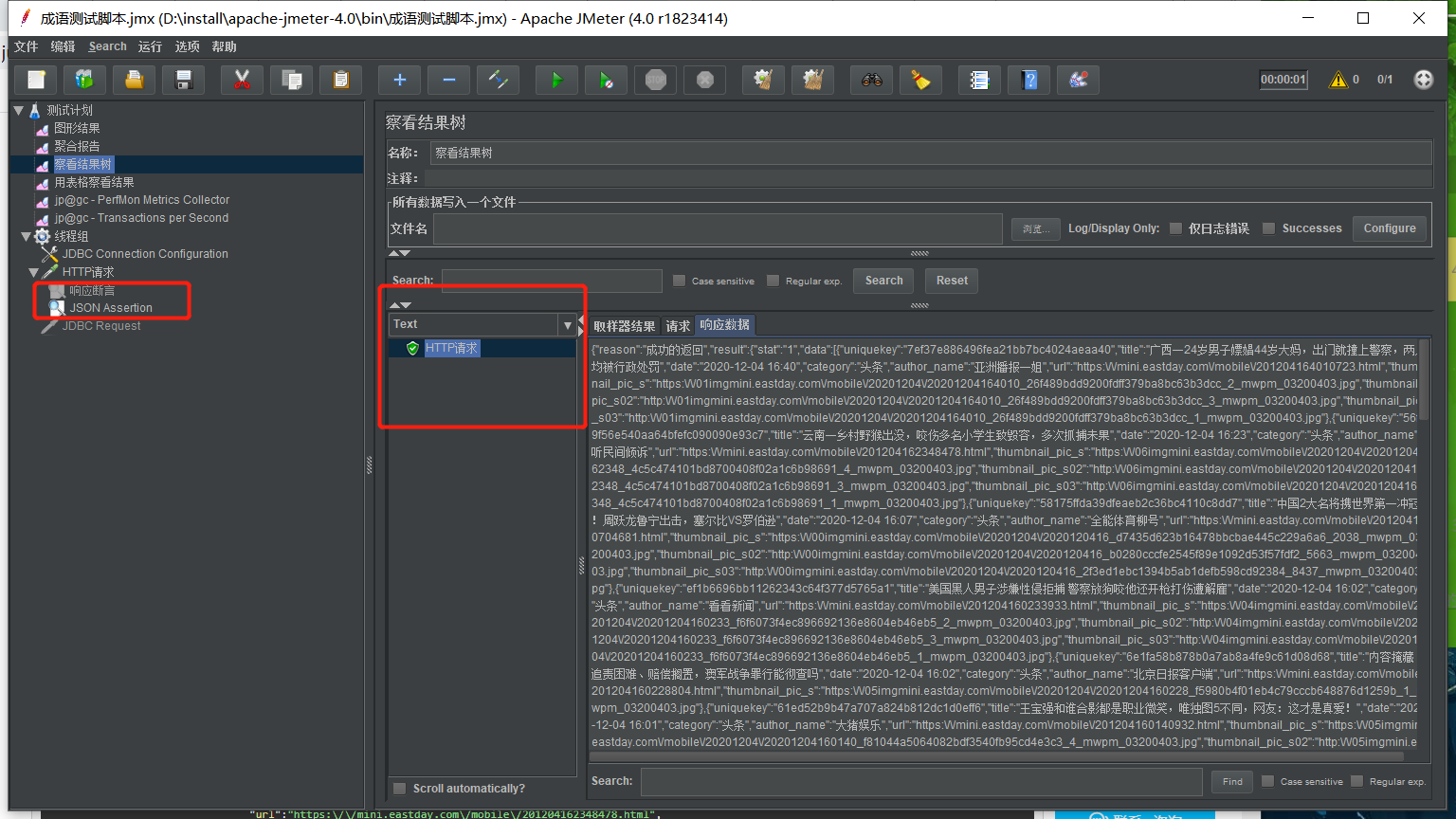
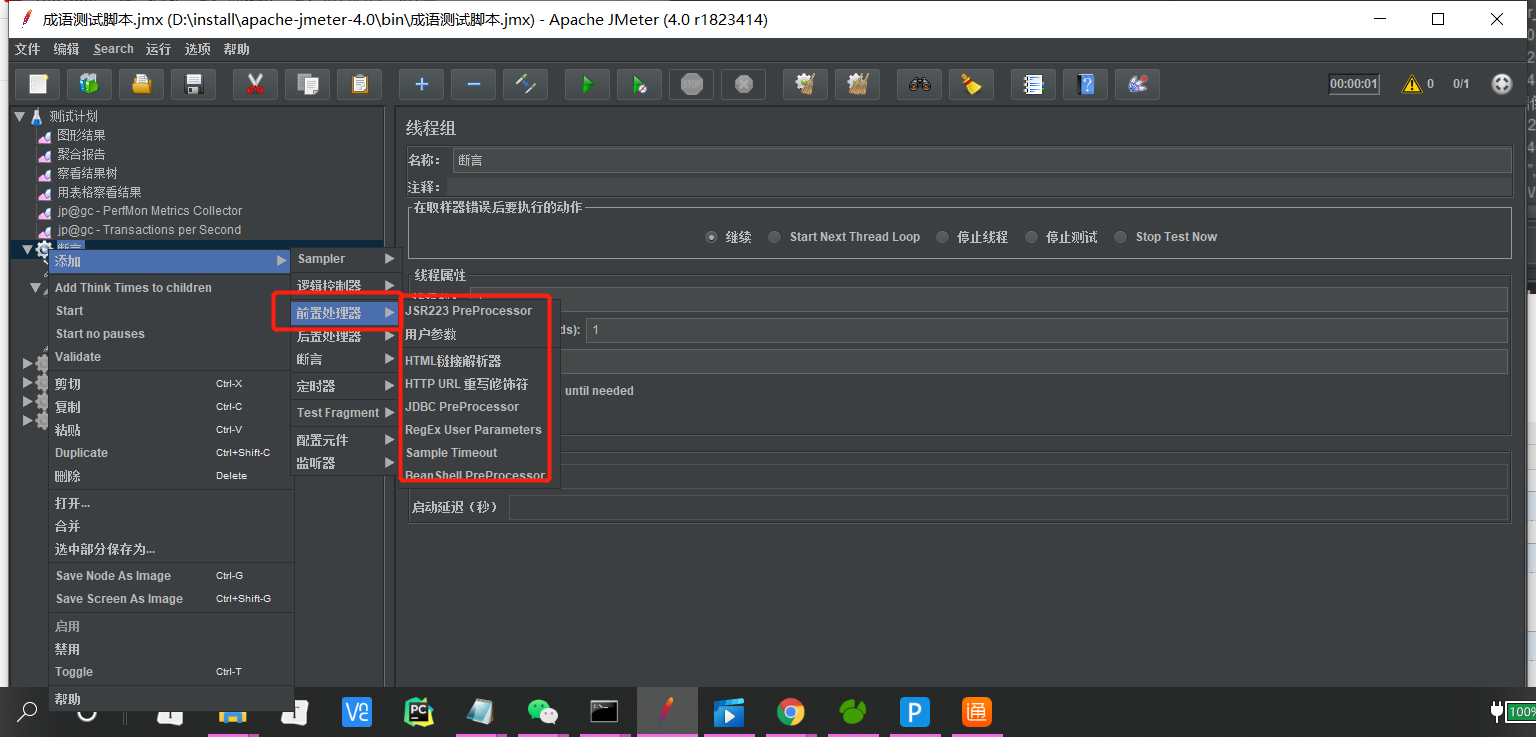
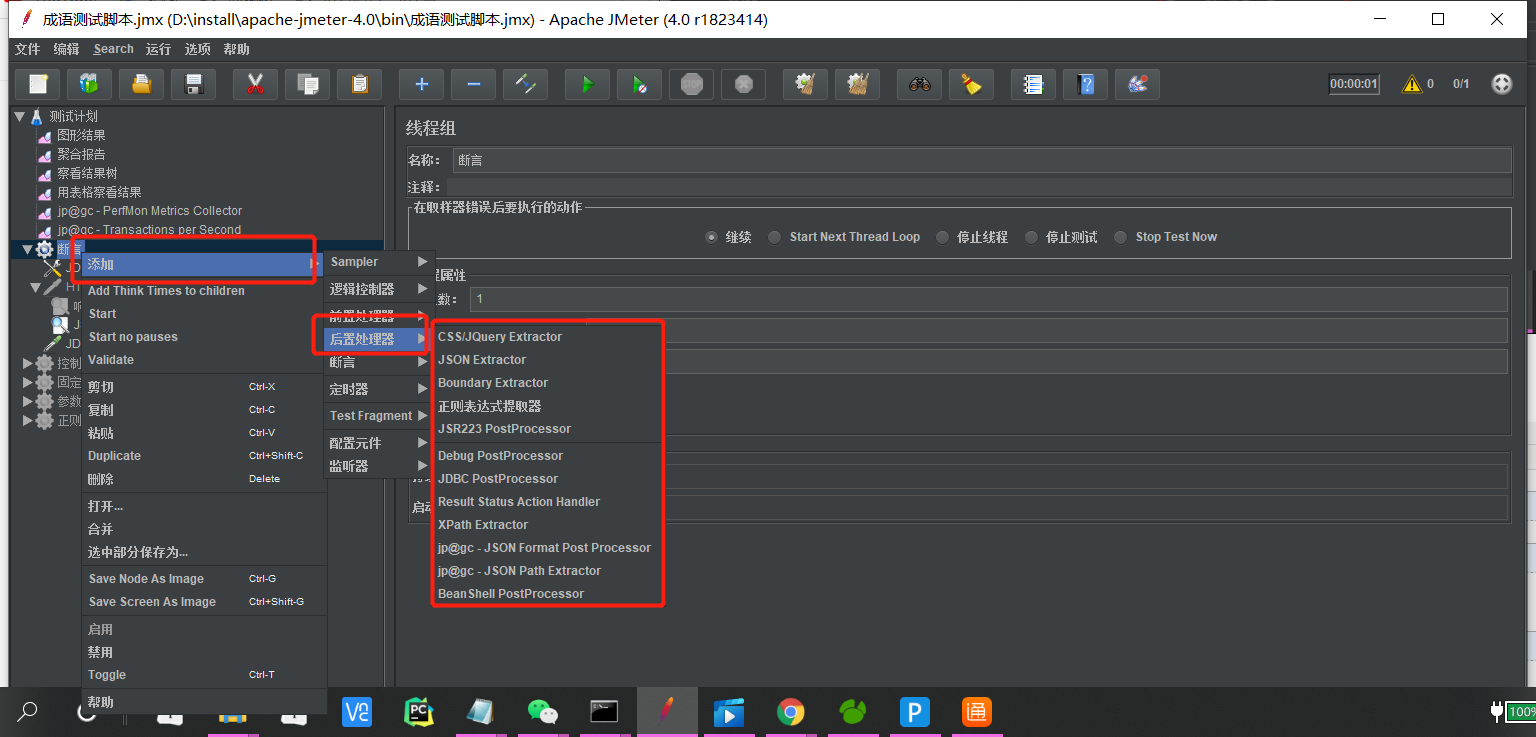
4.7.定时器
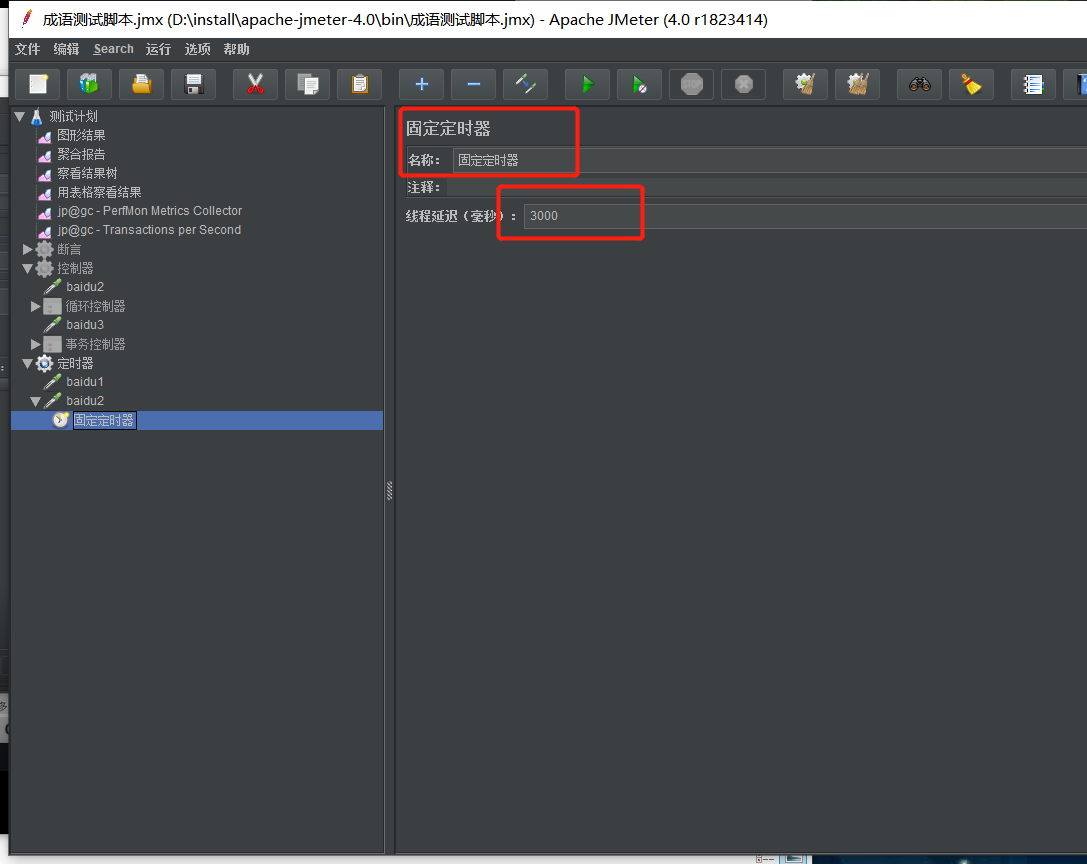
4.8事务控制器
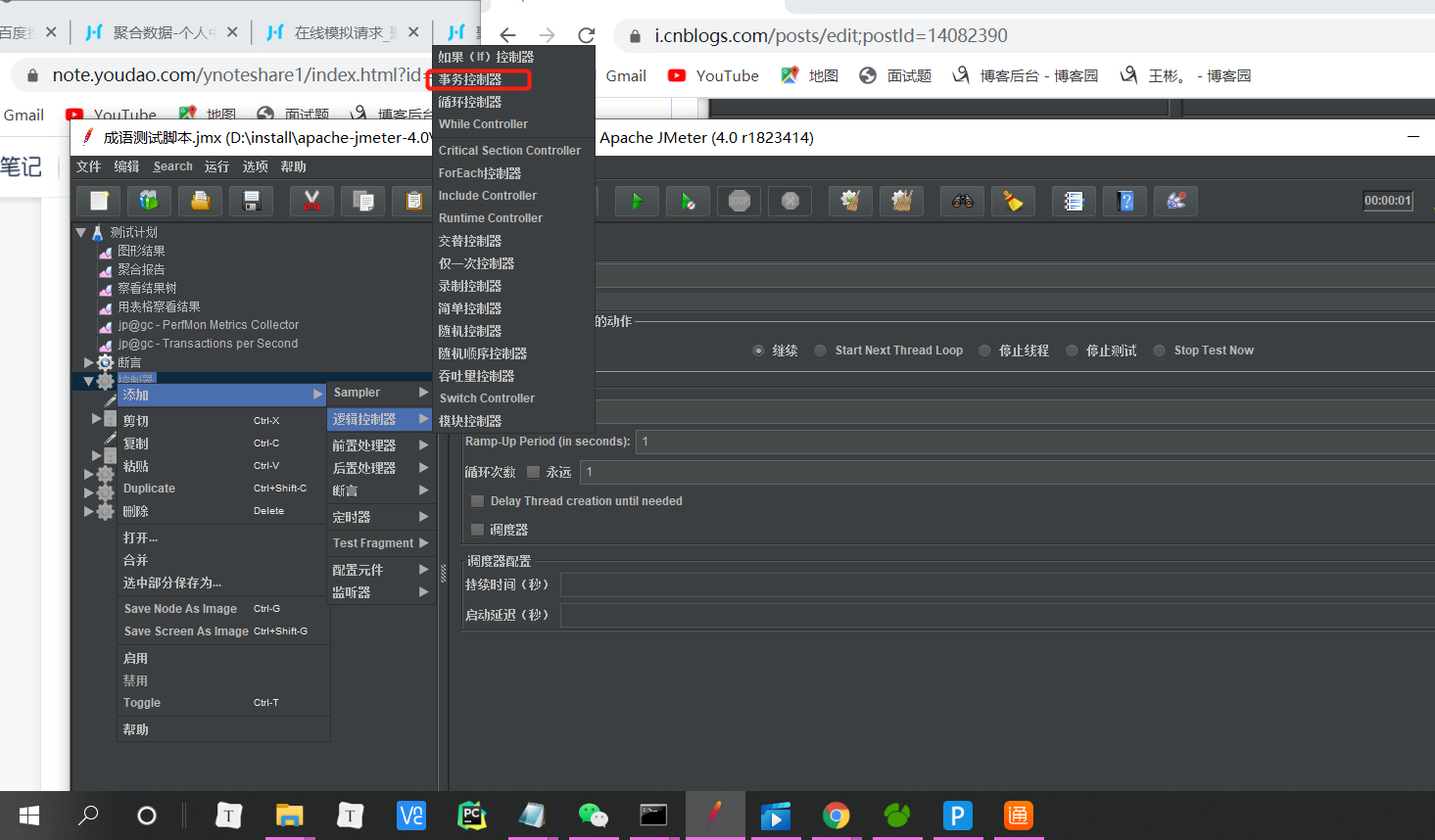
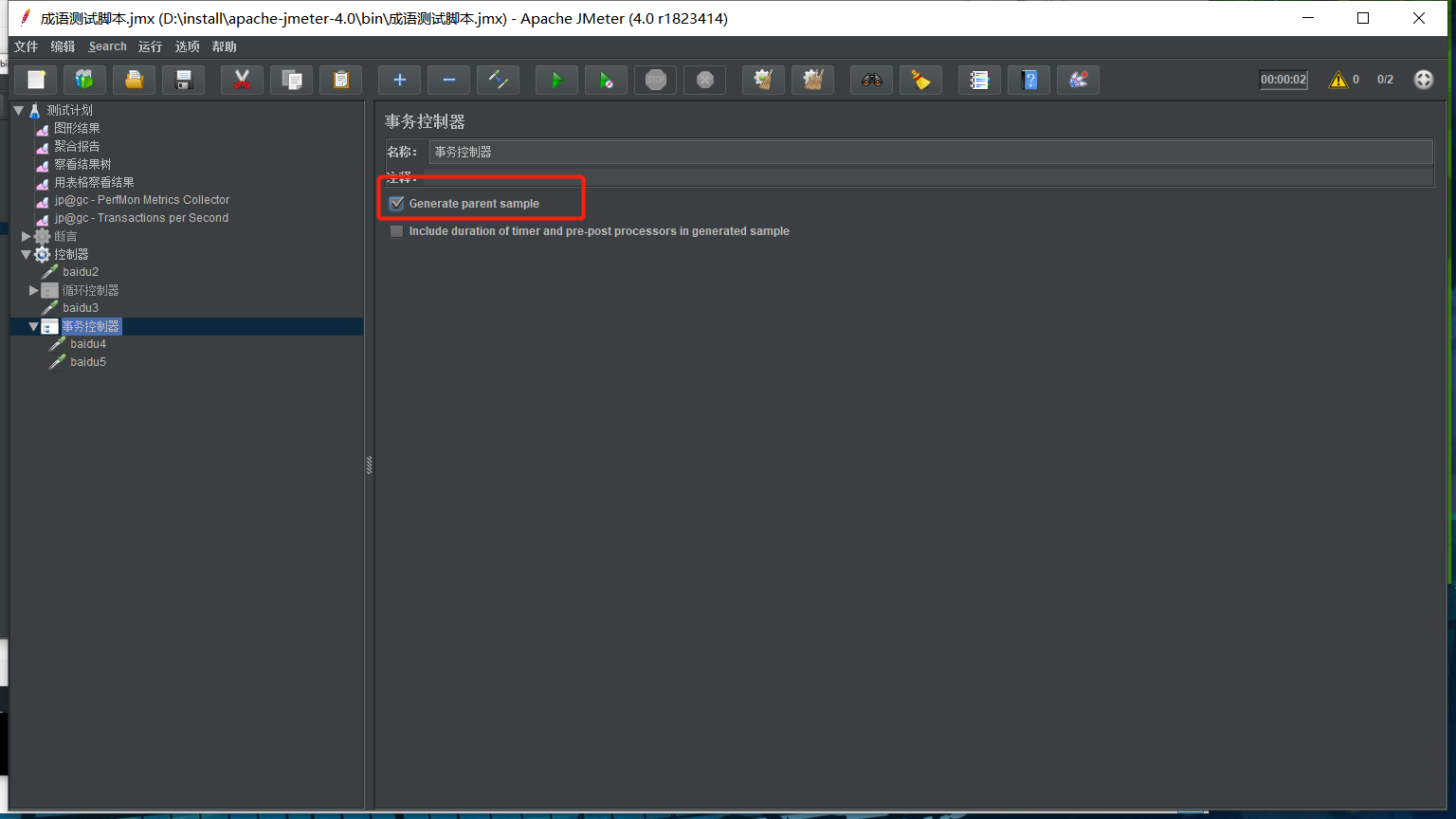
查看结果
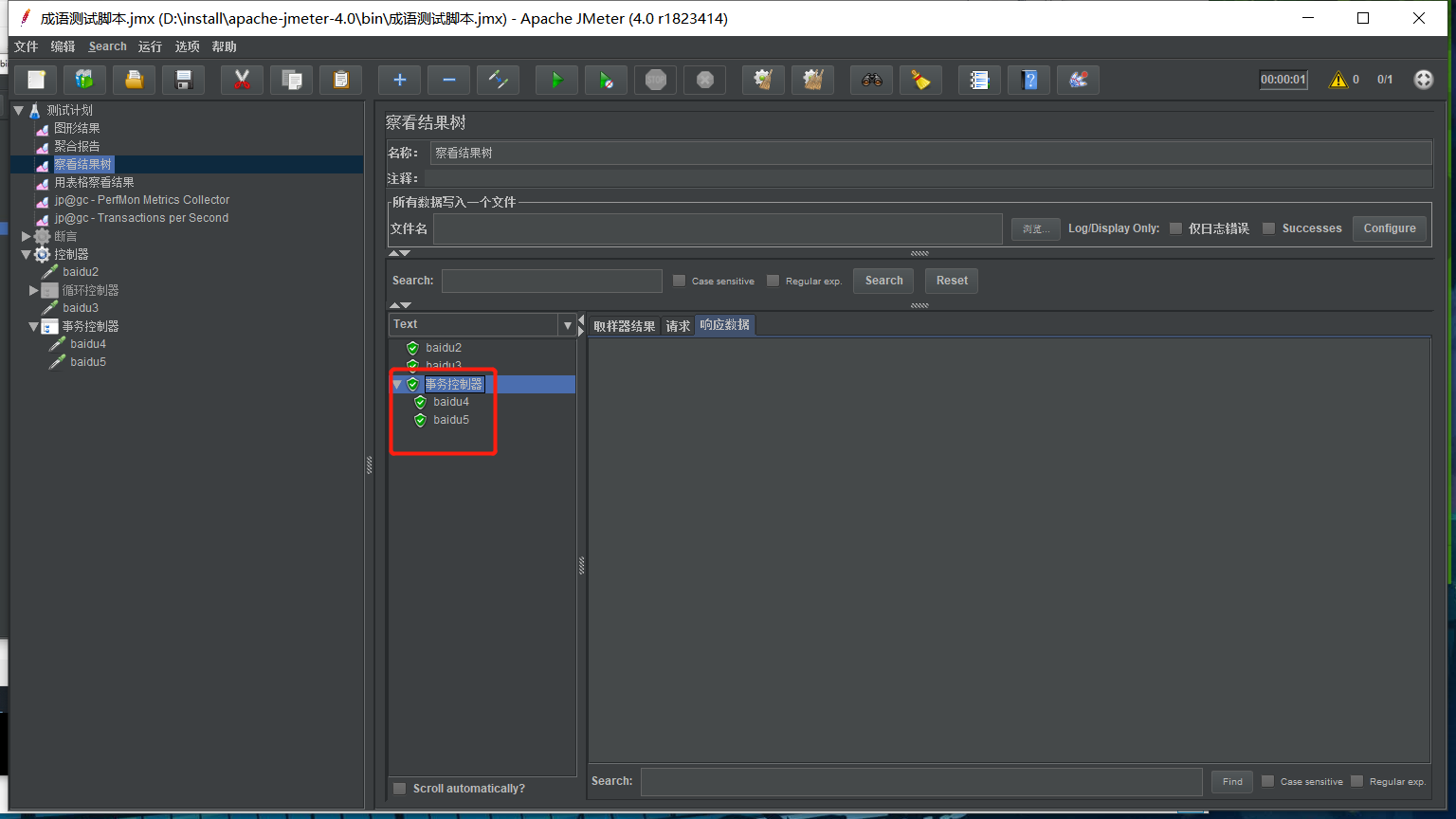
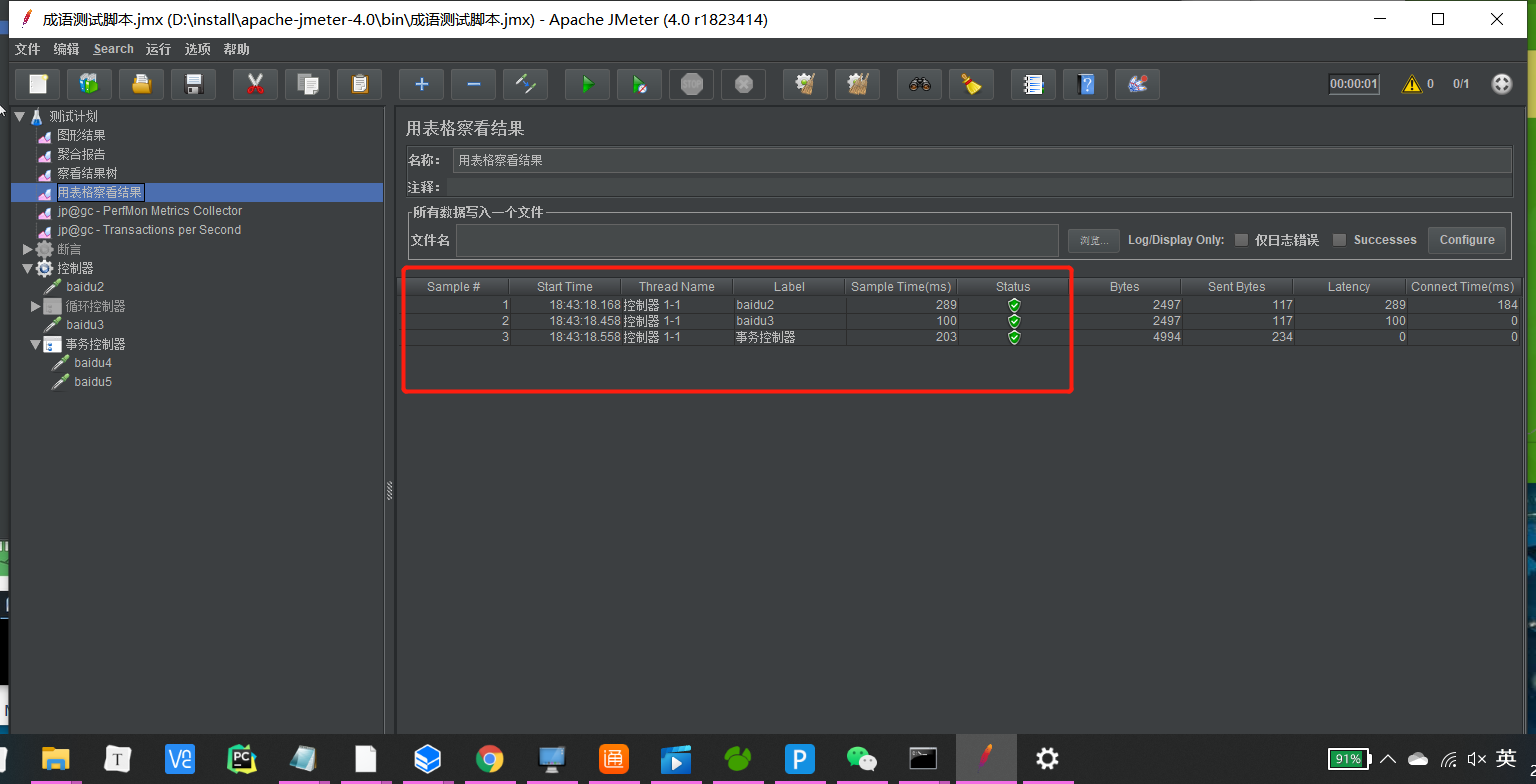
循环控制器
创建循环控制器
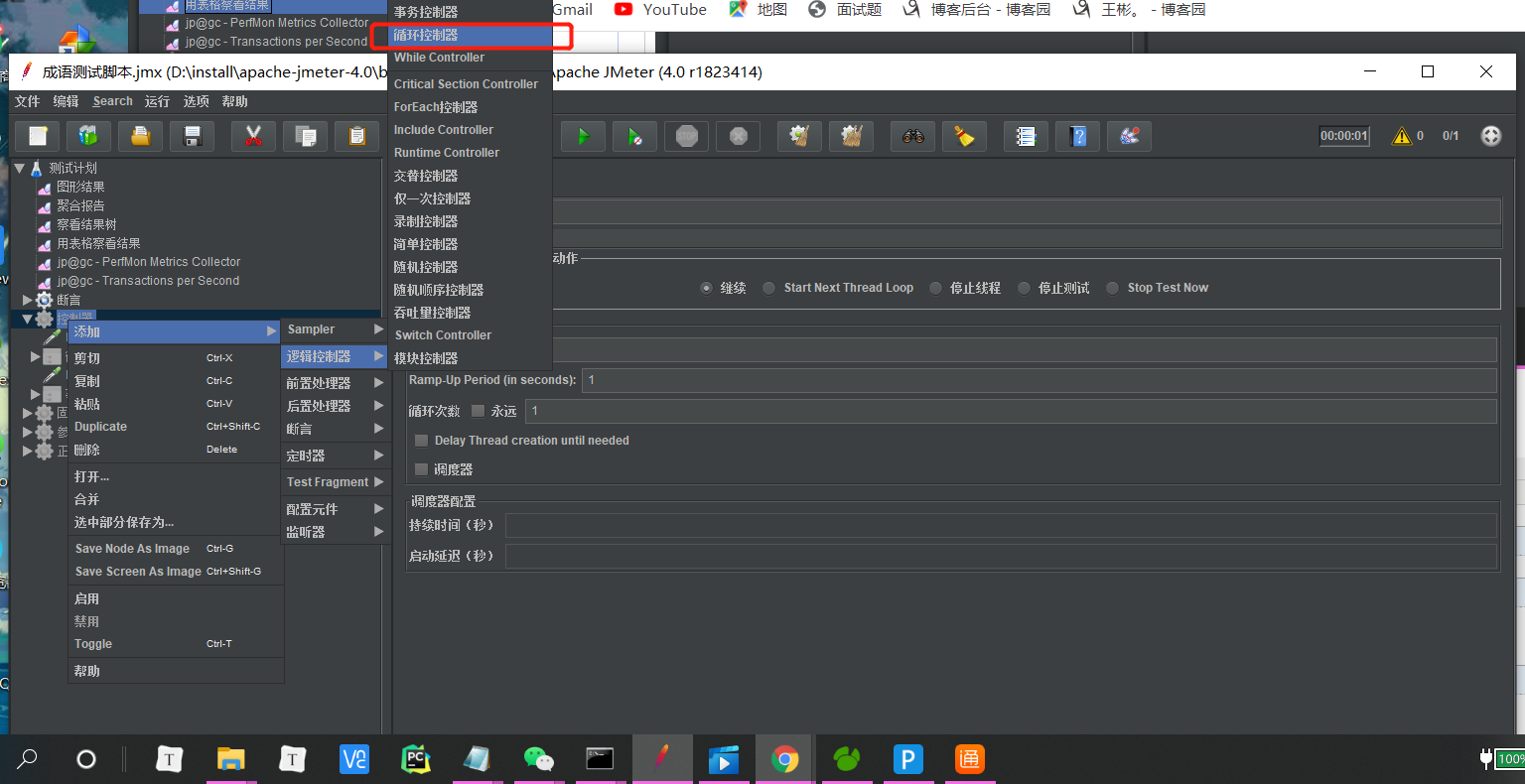
添加要循环的次数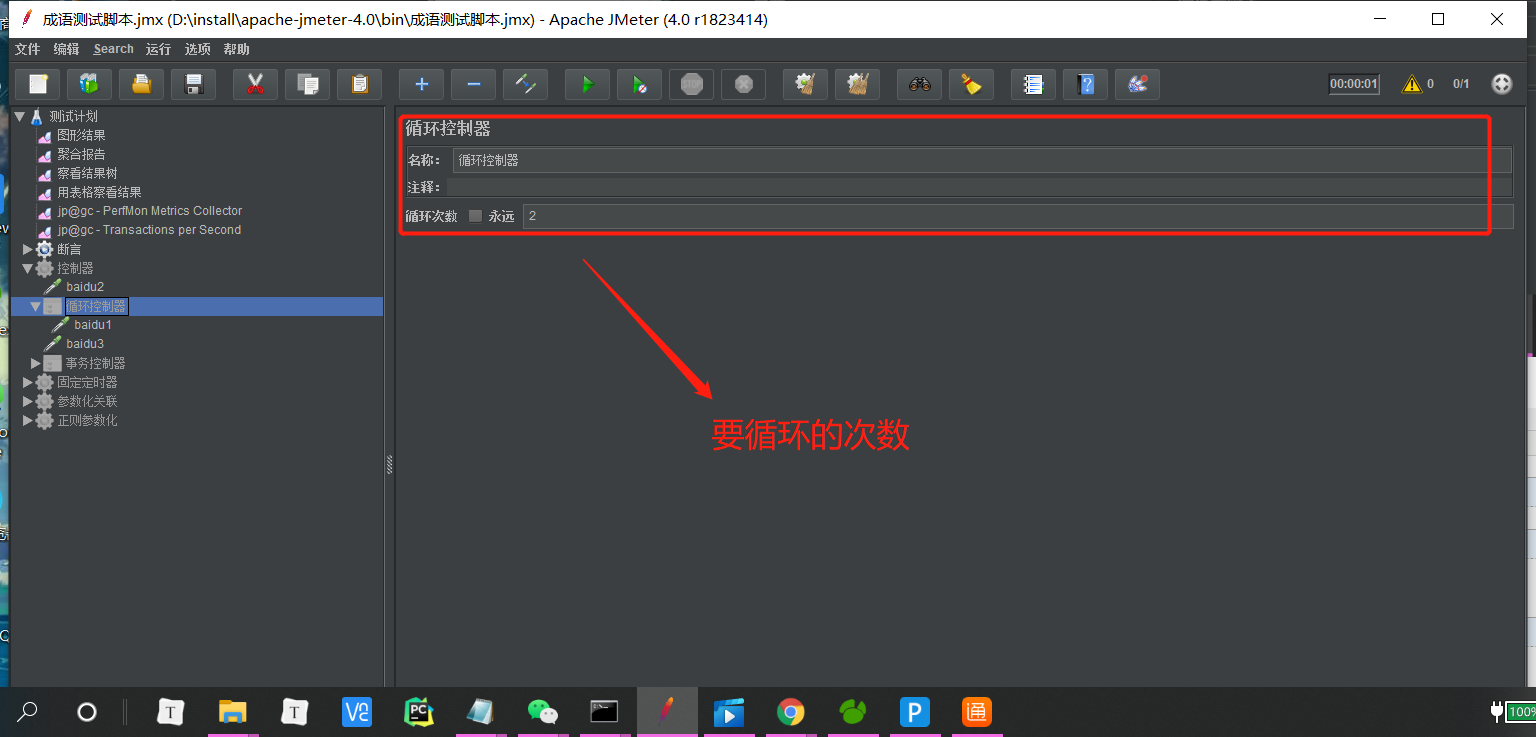
结果如下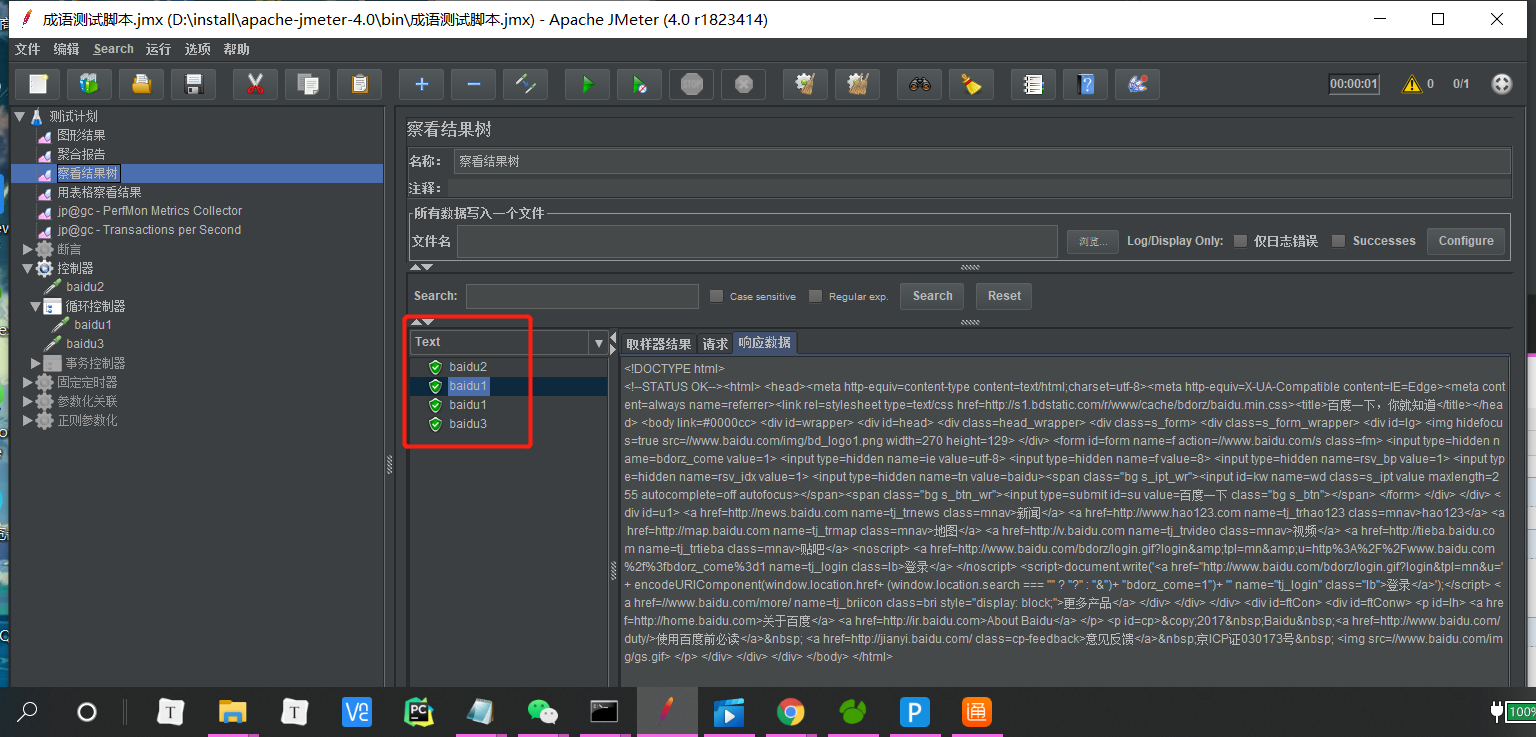

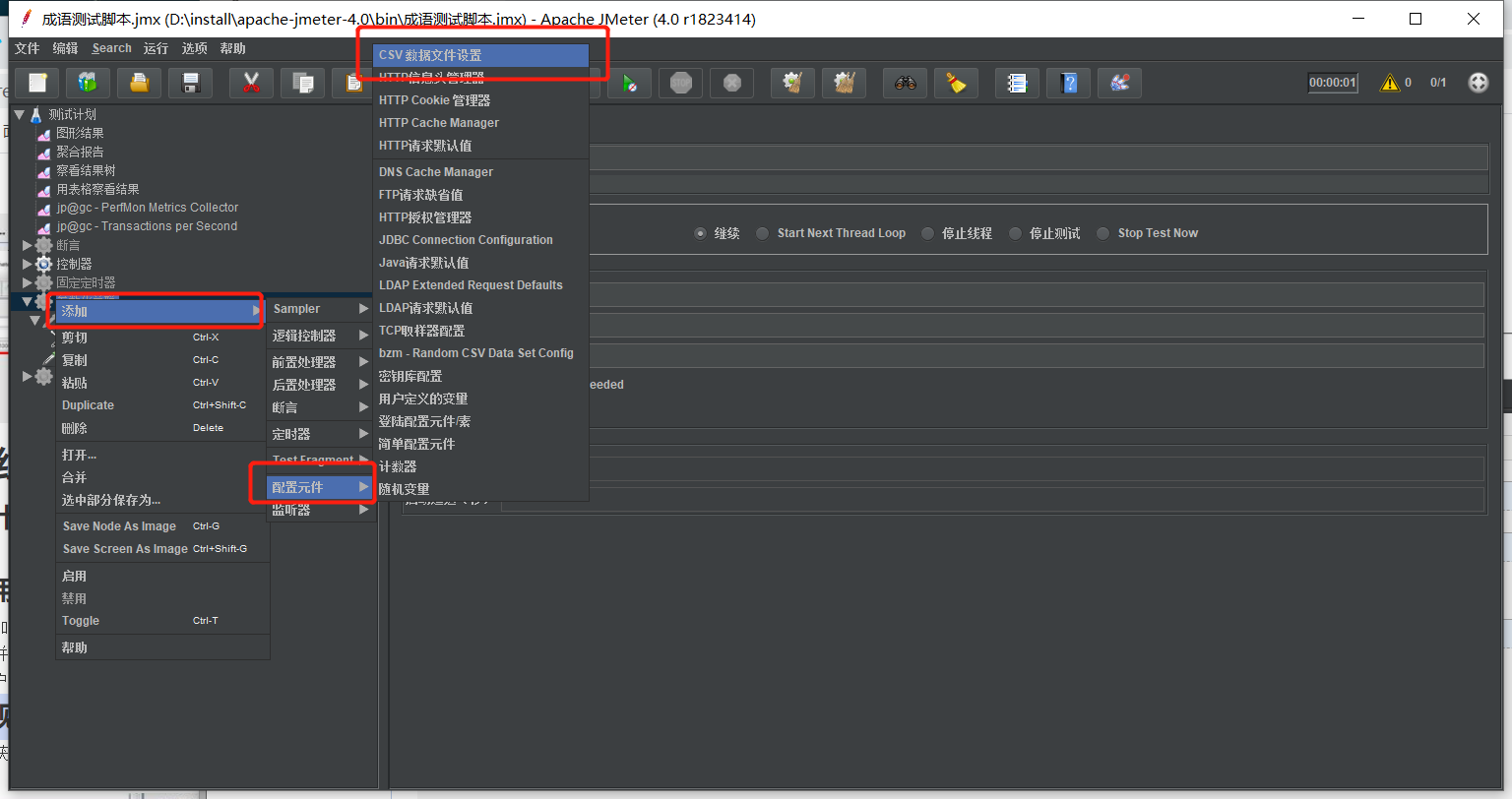
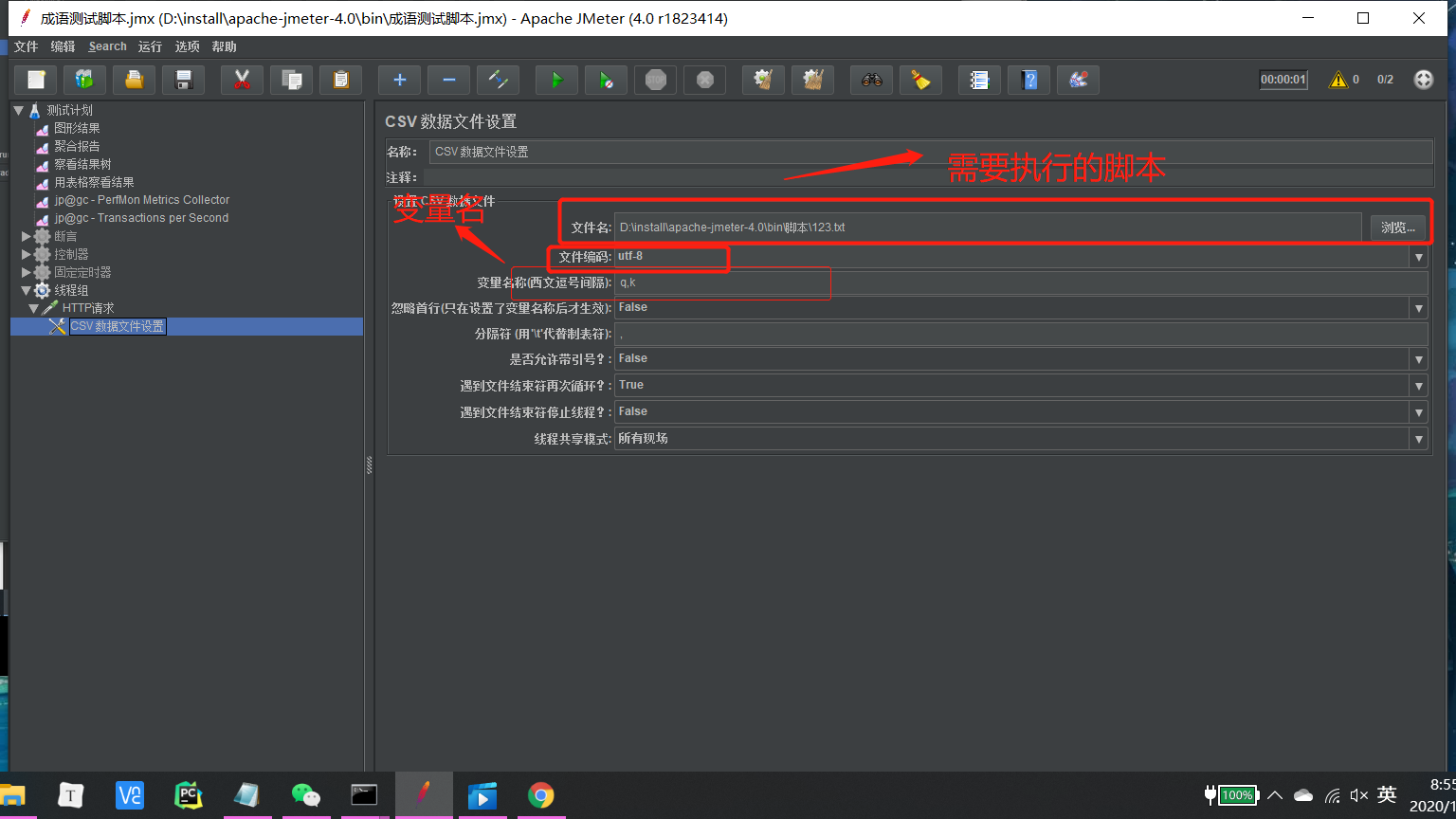
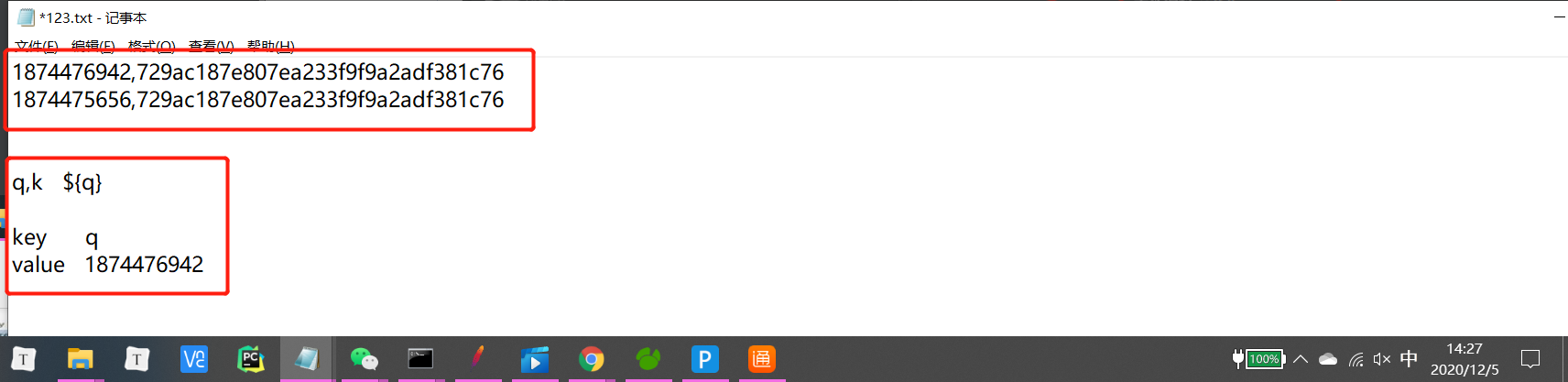
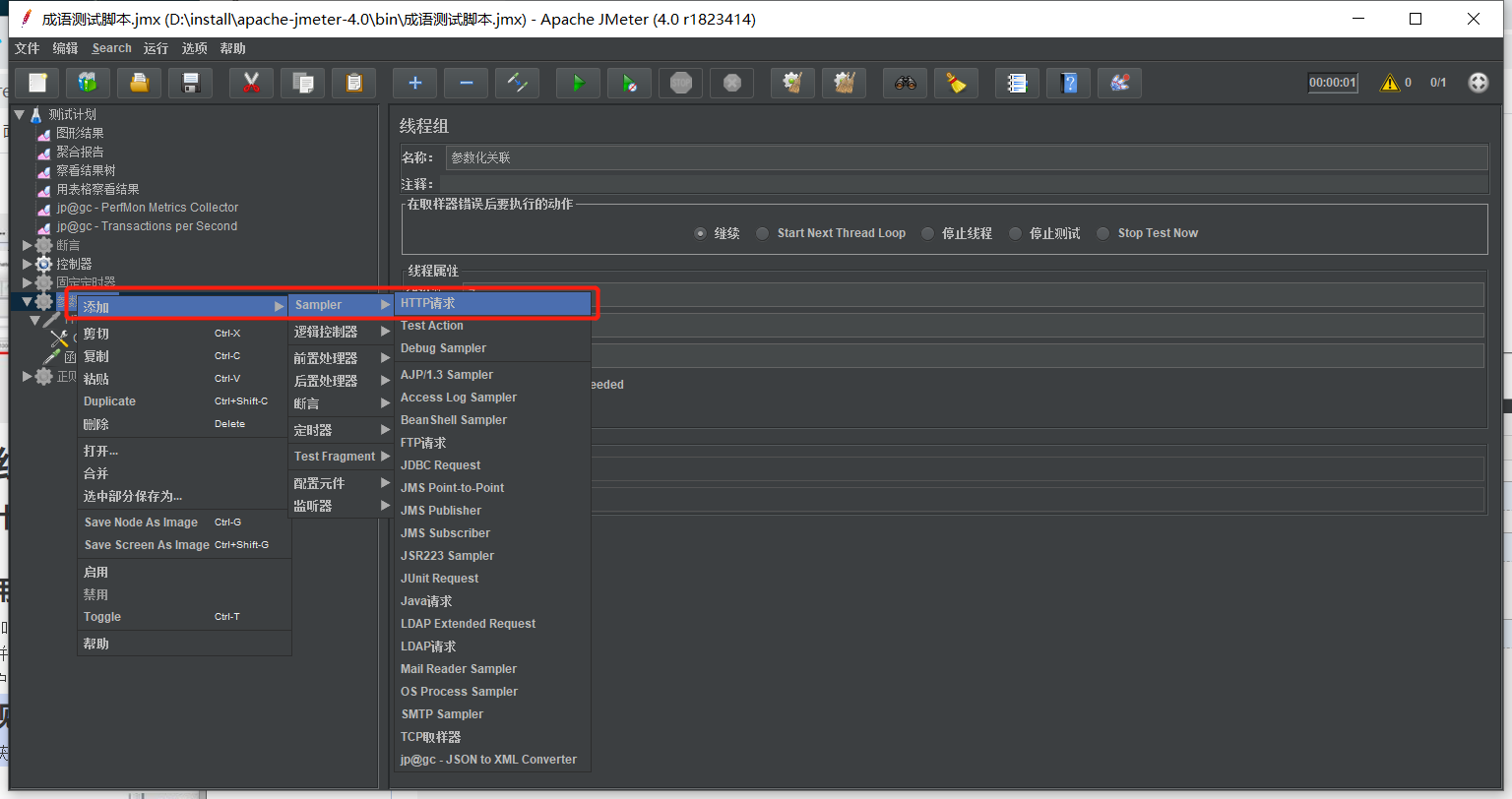
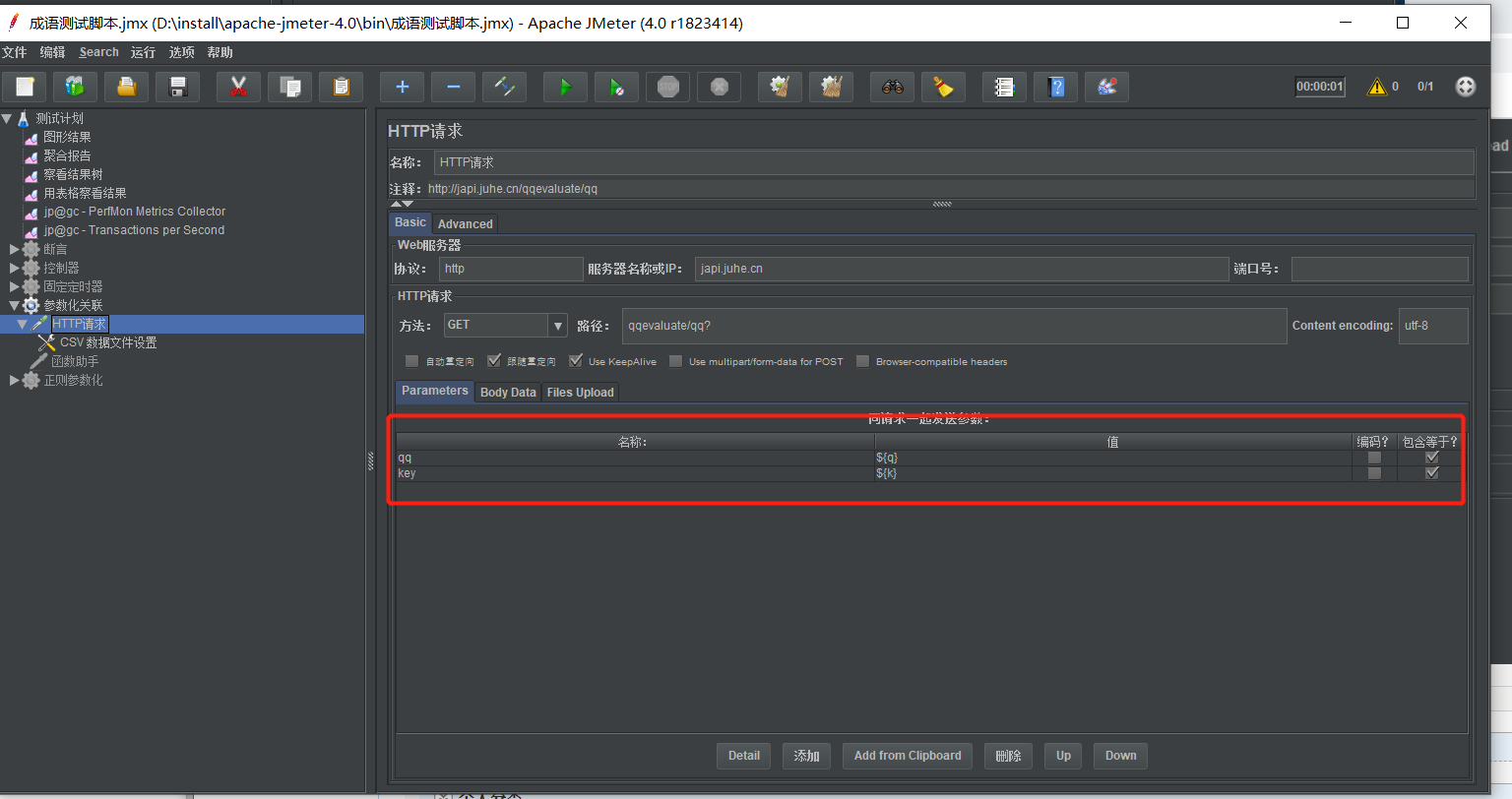
效果如下
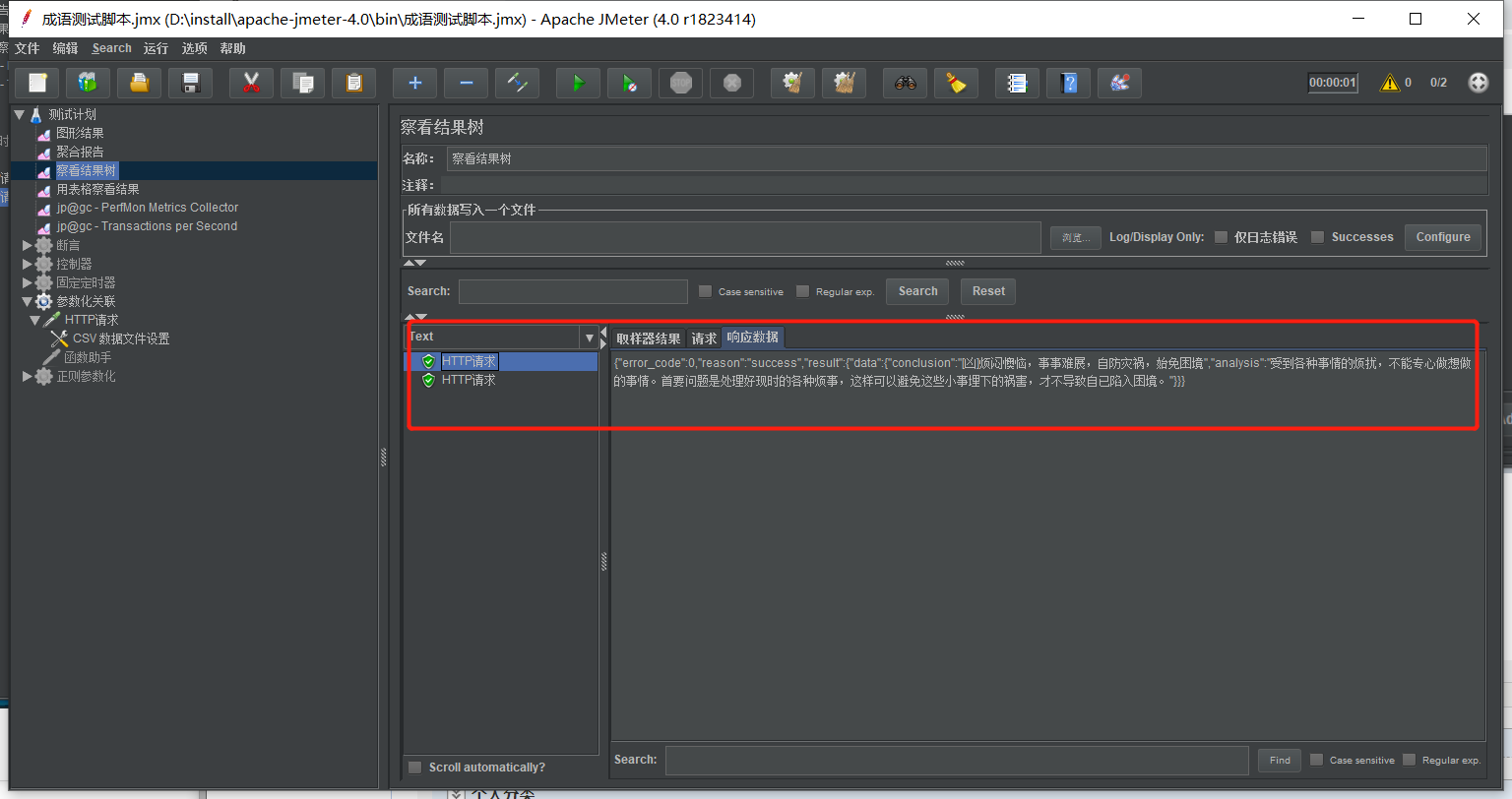
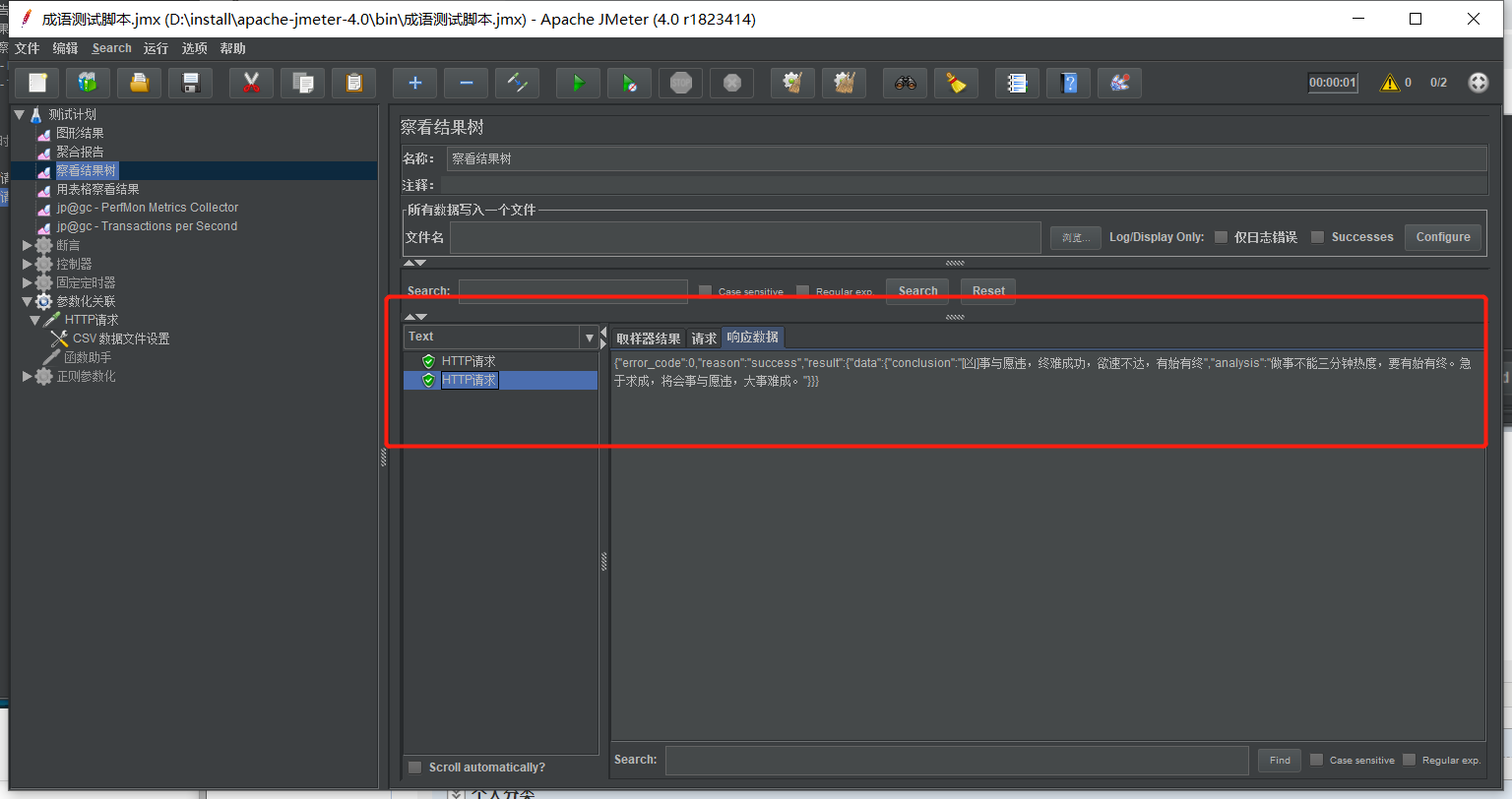
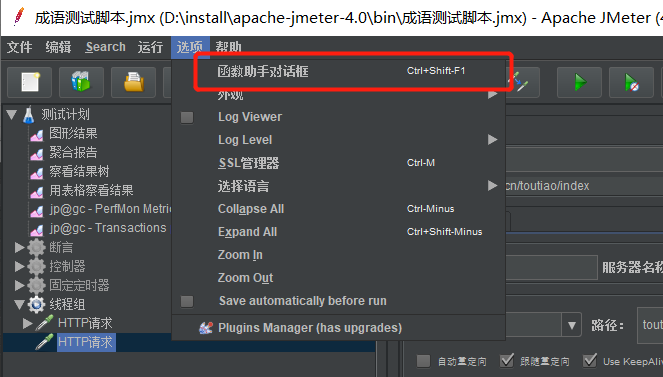
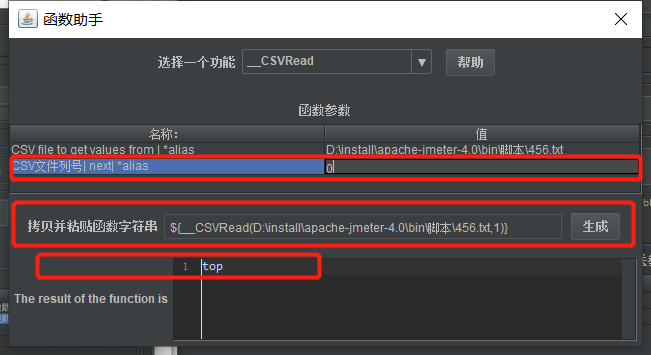
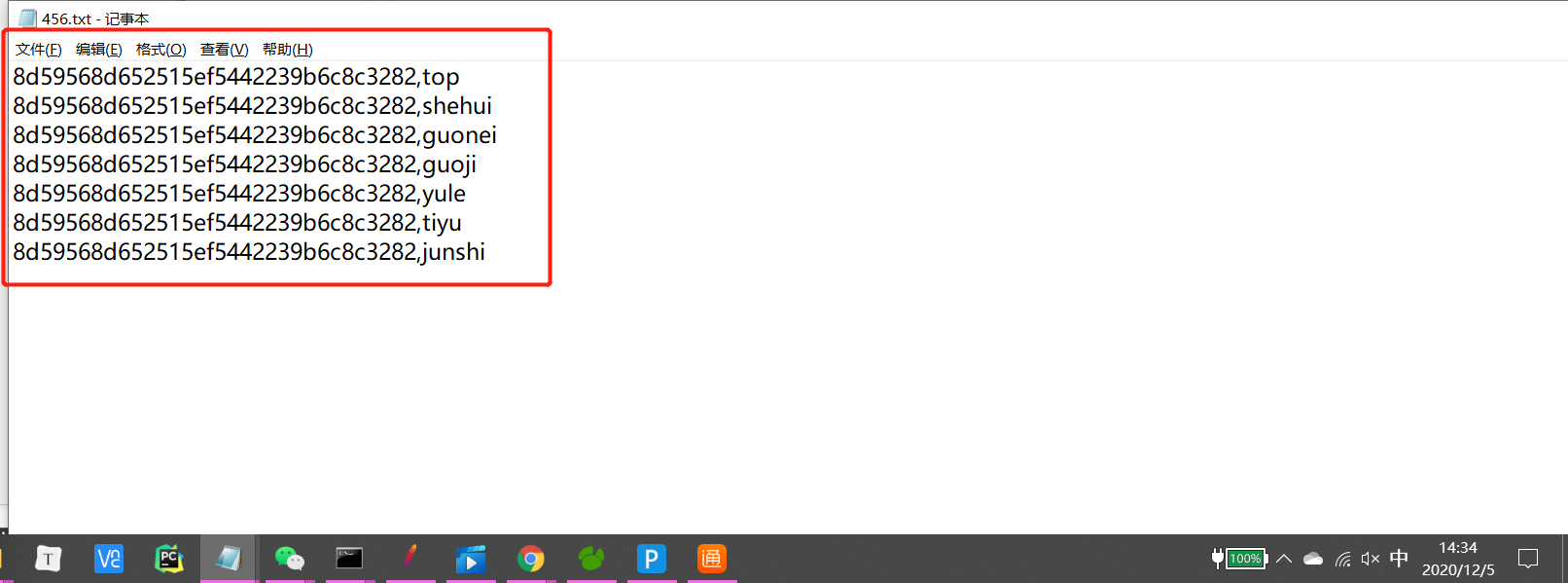
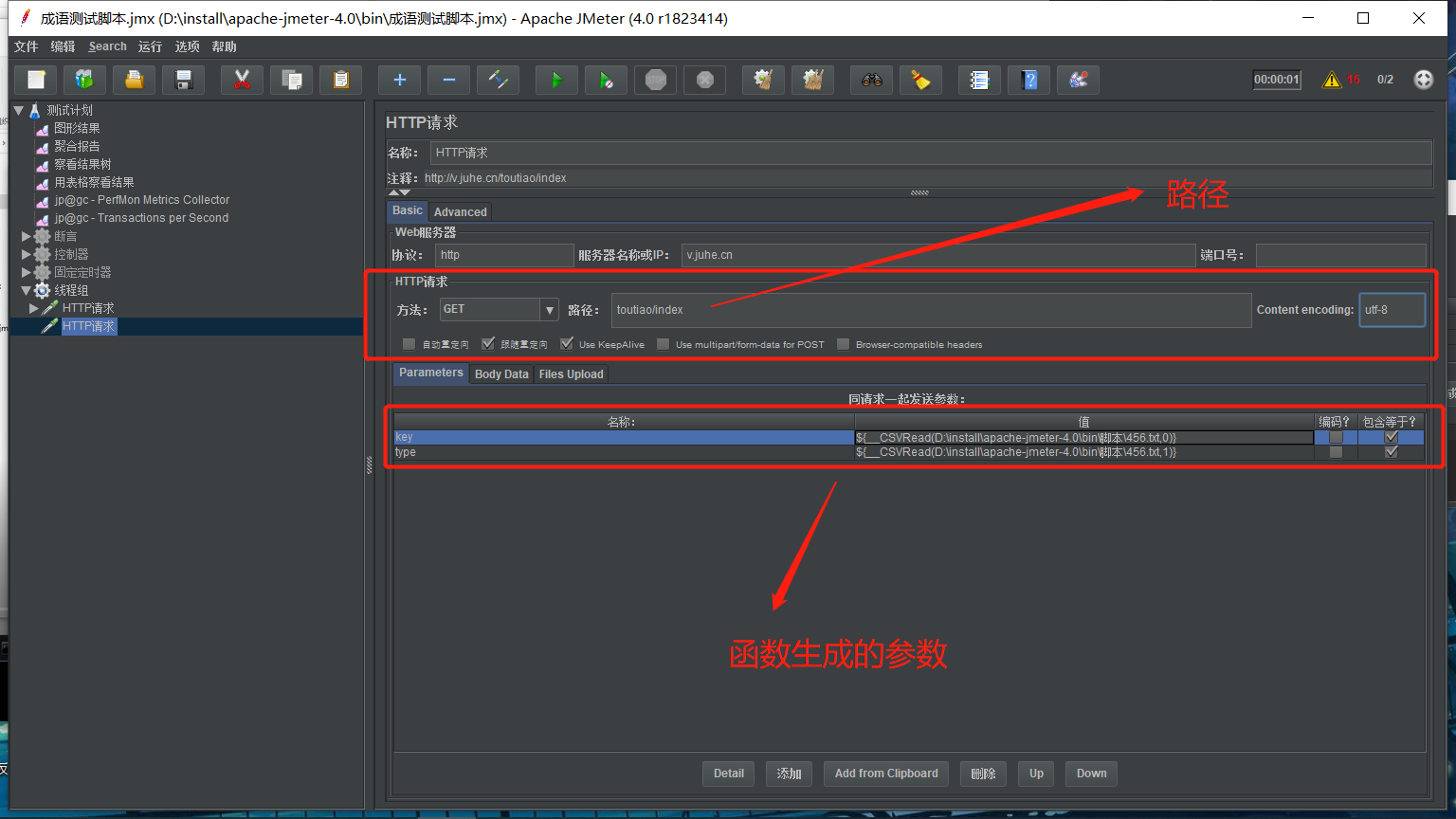
运行及运行结果
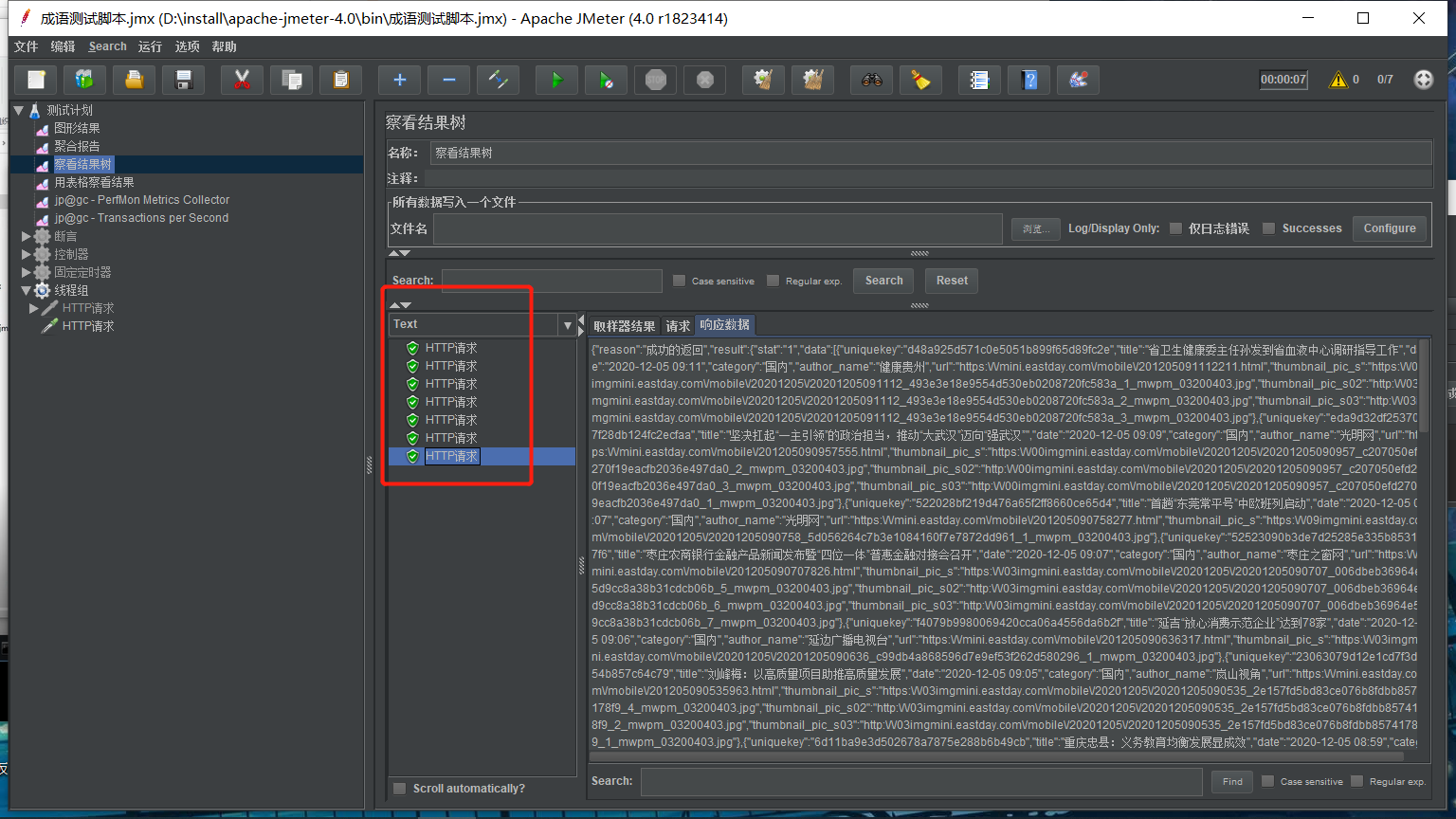
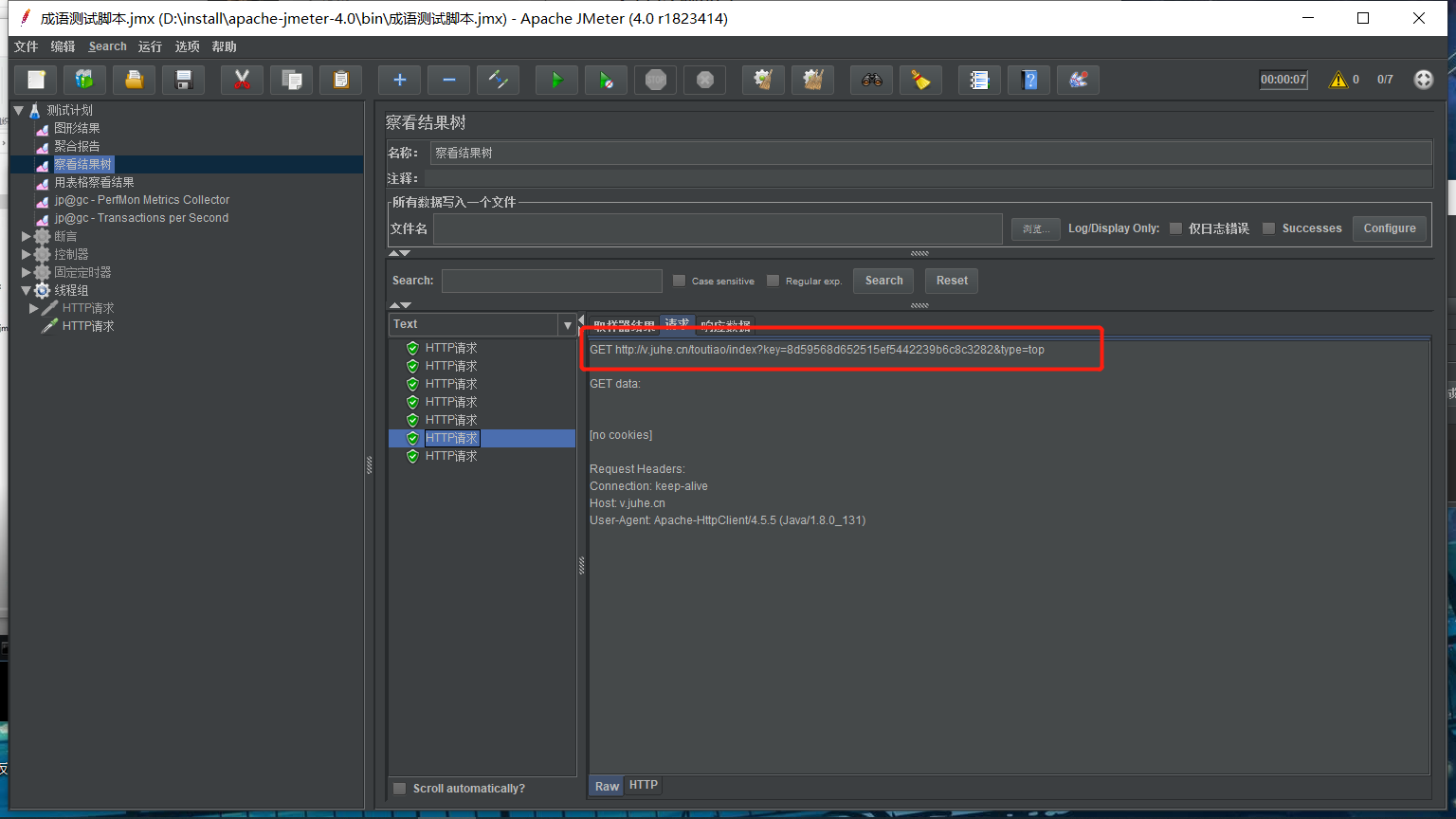
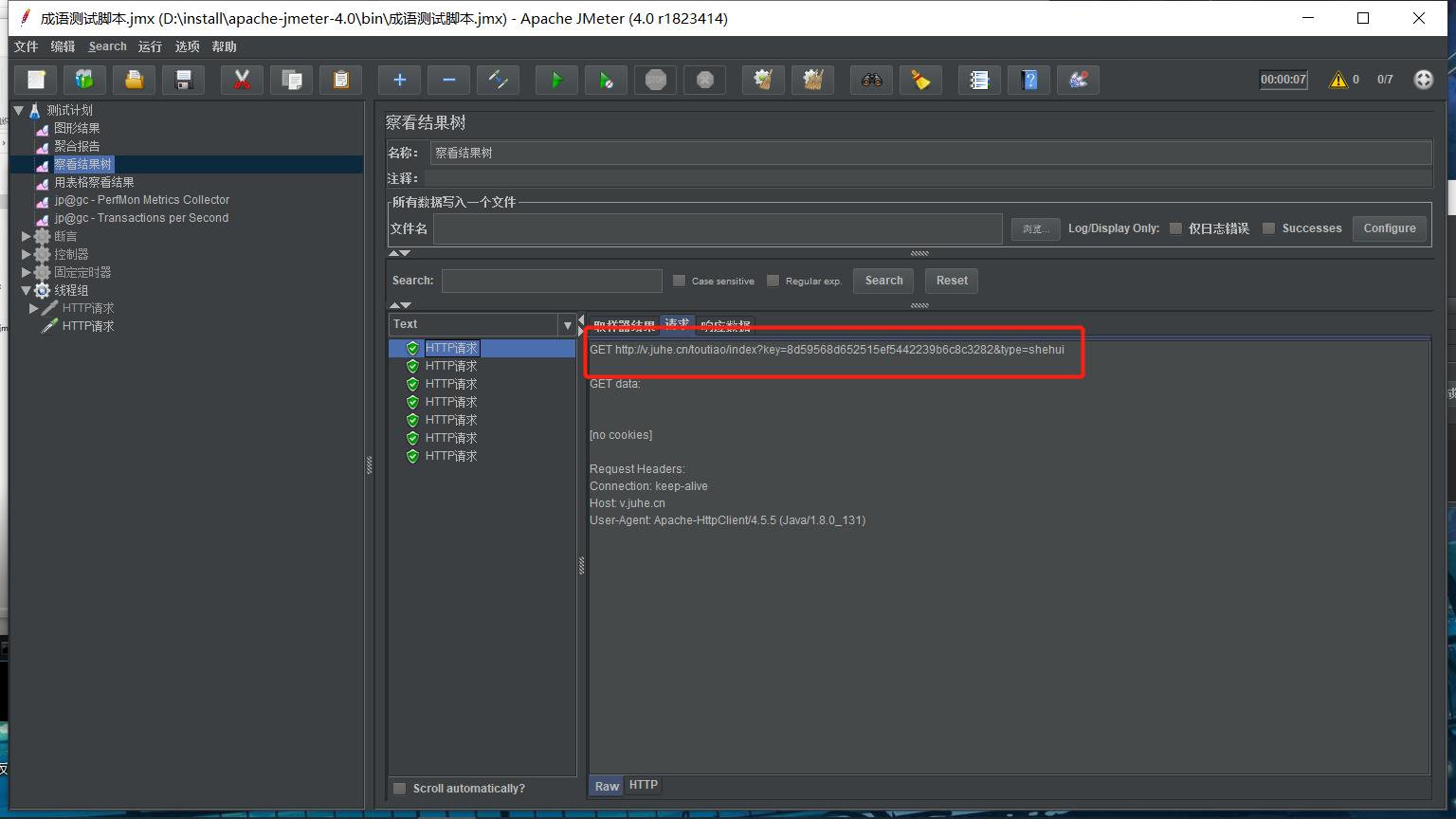
5.6 正则参数化
先添加两个http请求
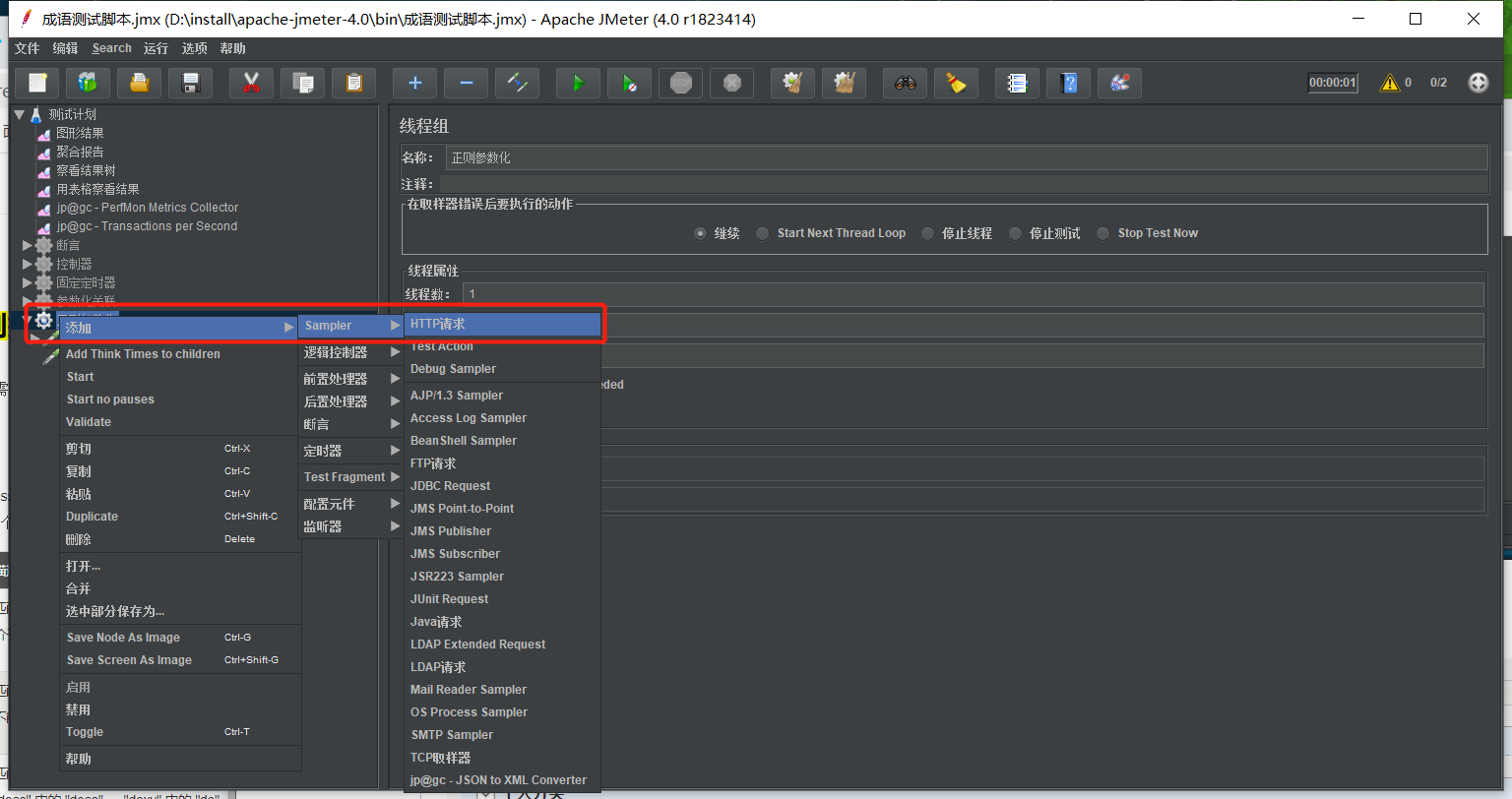
一个是成语词典一个是新华字典
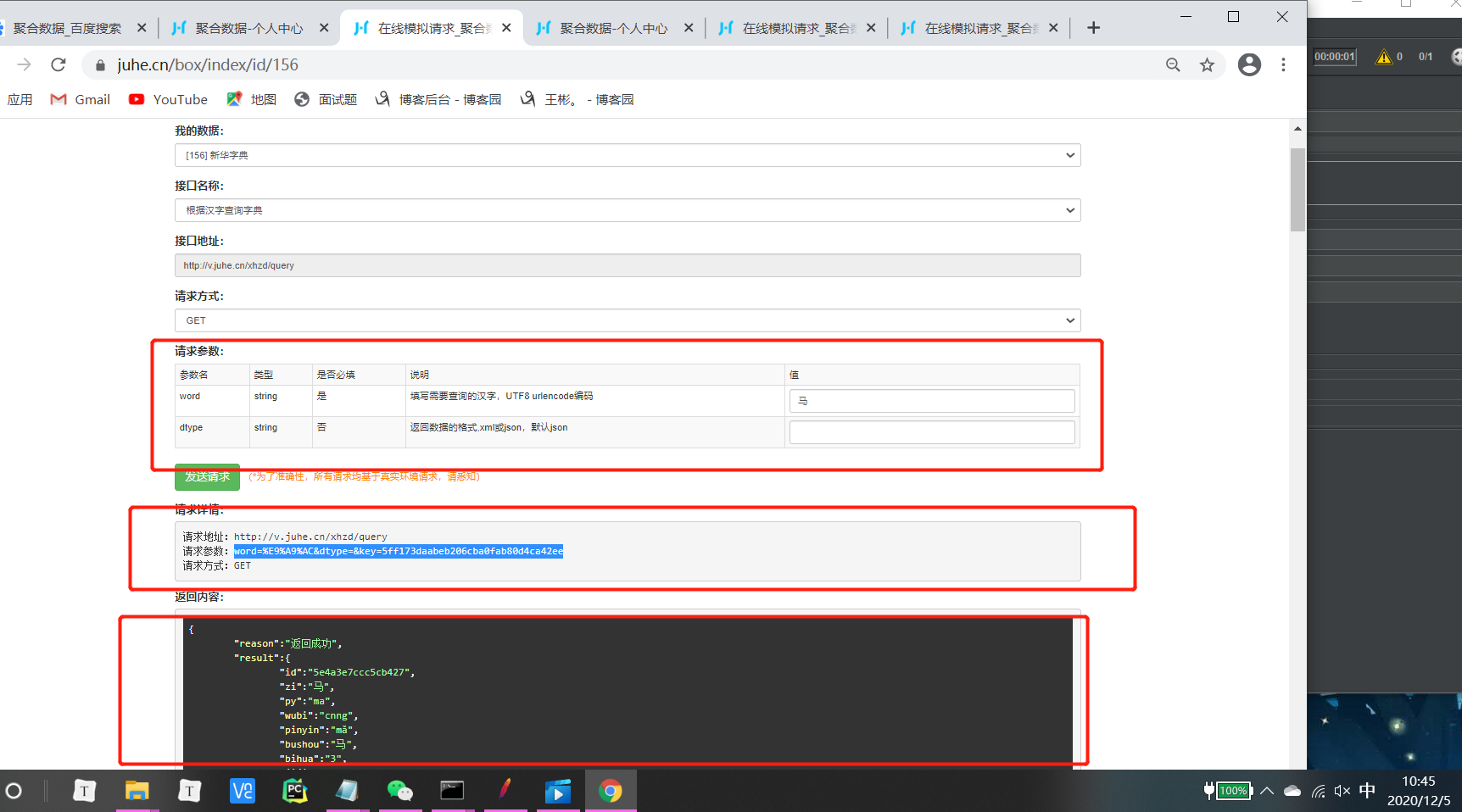
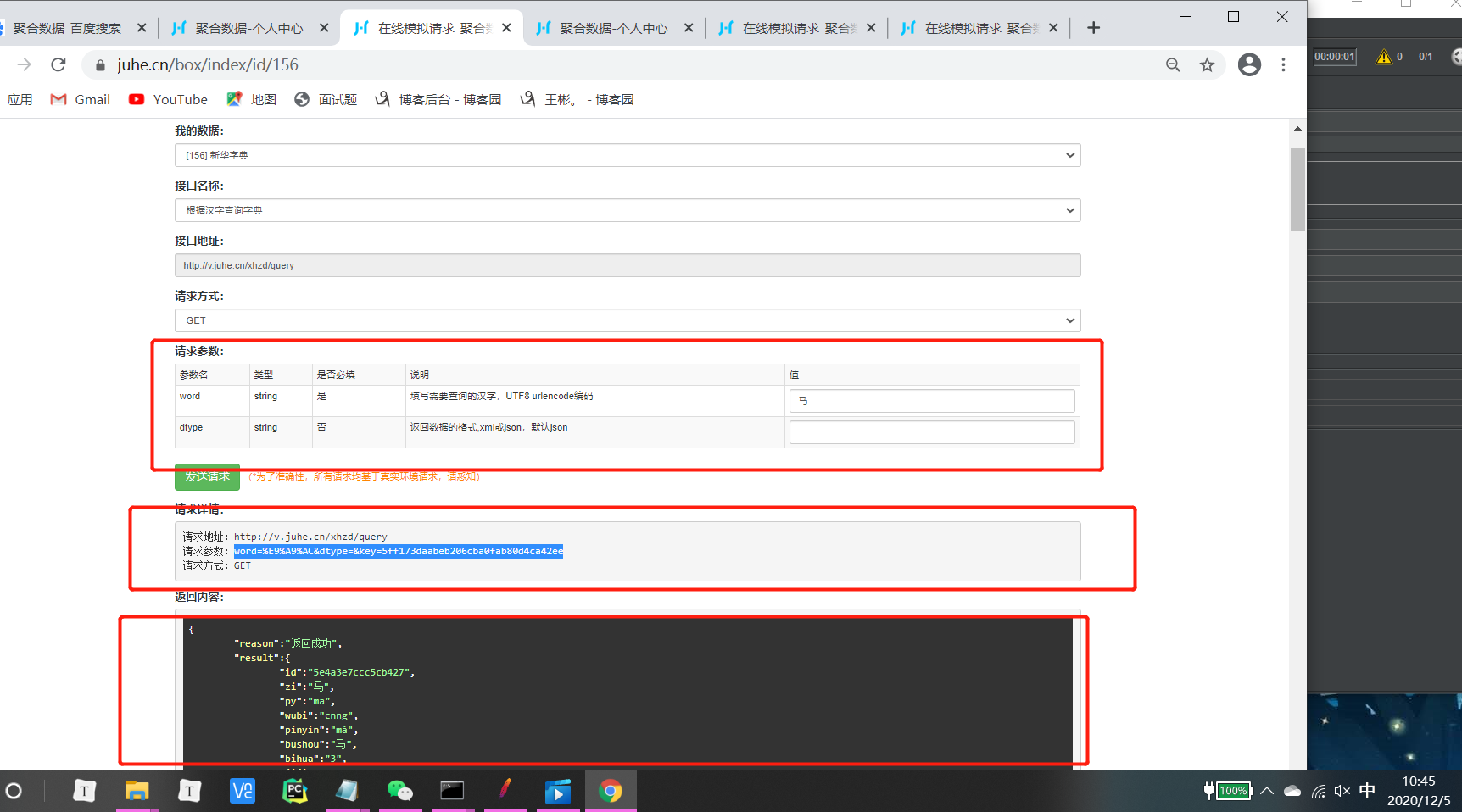
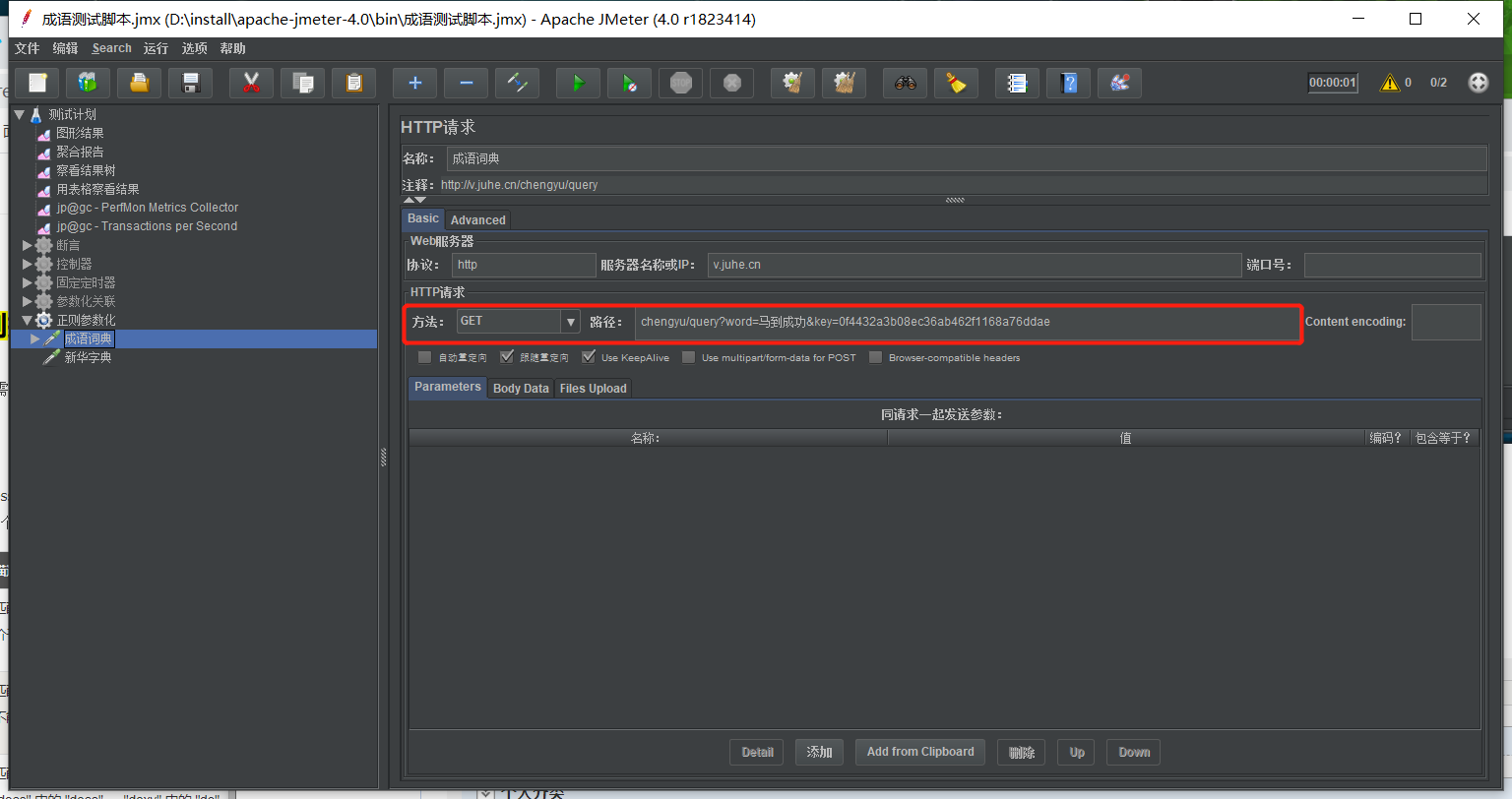
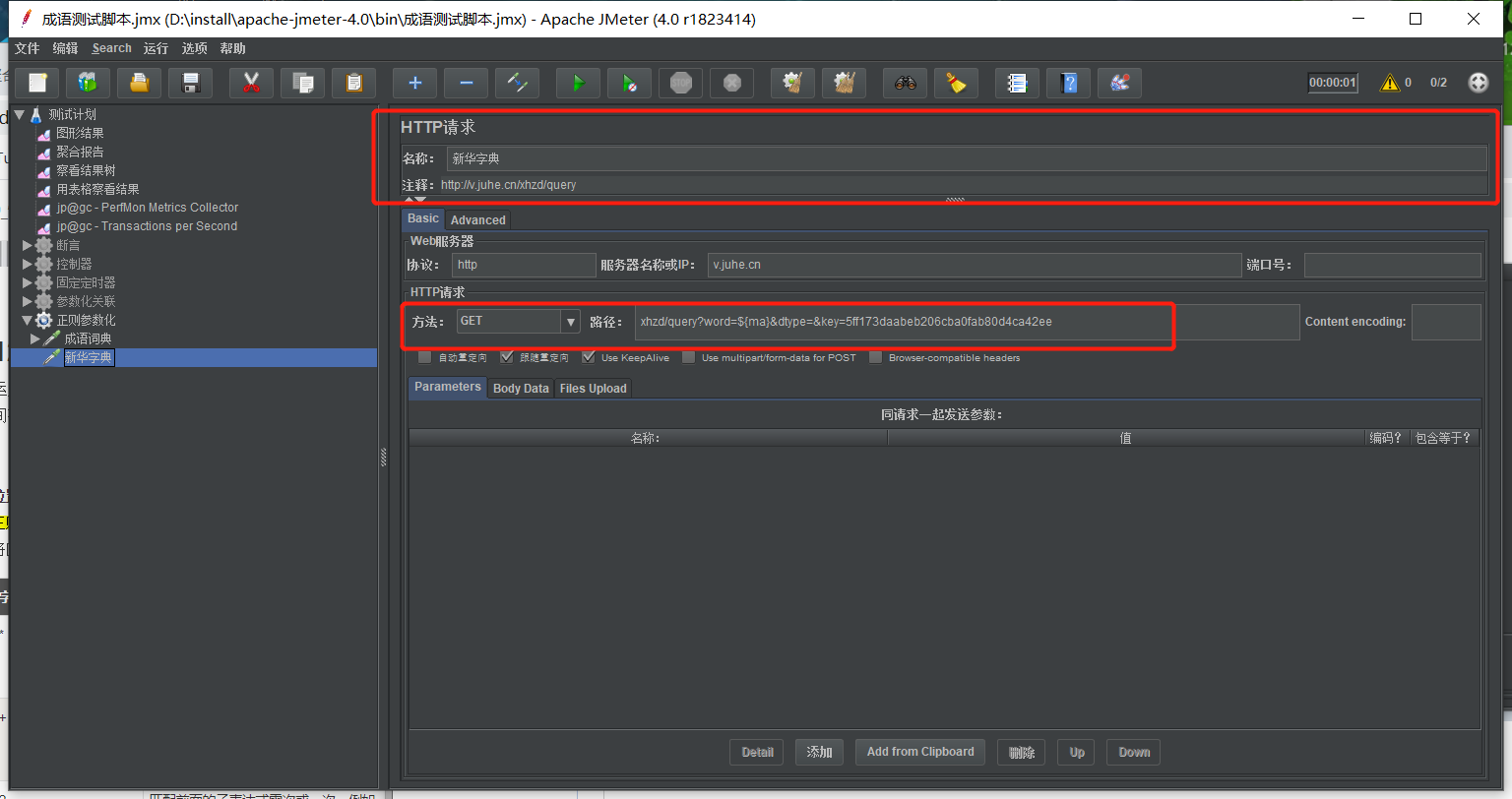
然后在成语词典里添加一个正则表达式提取器
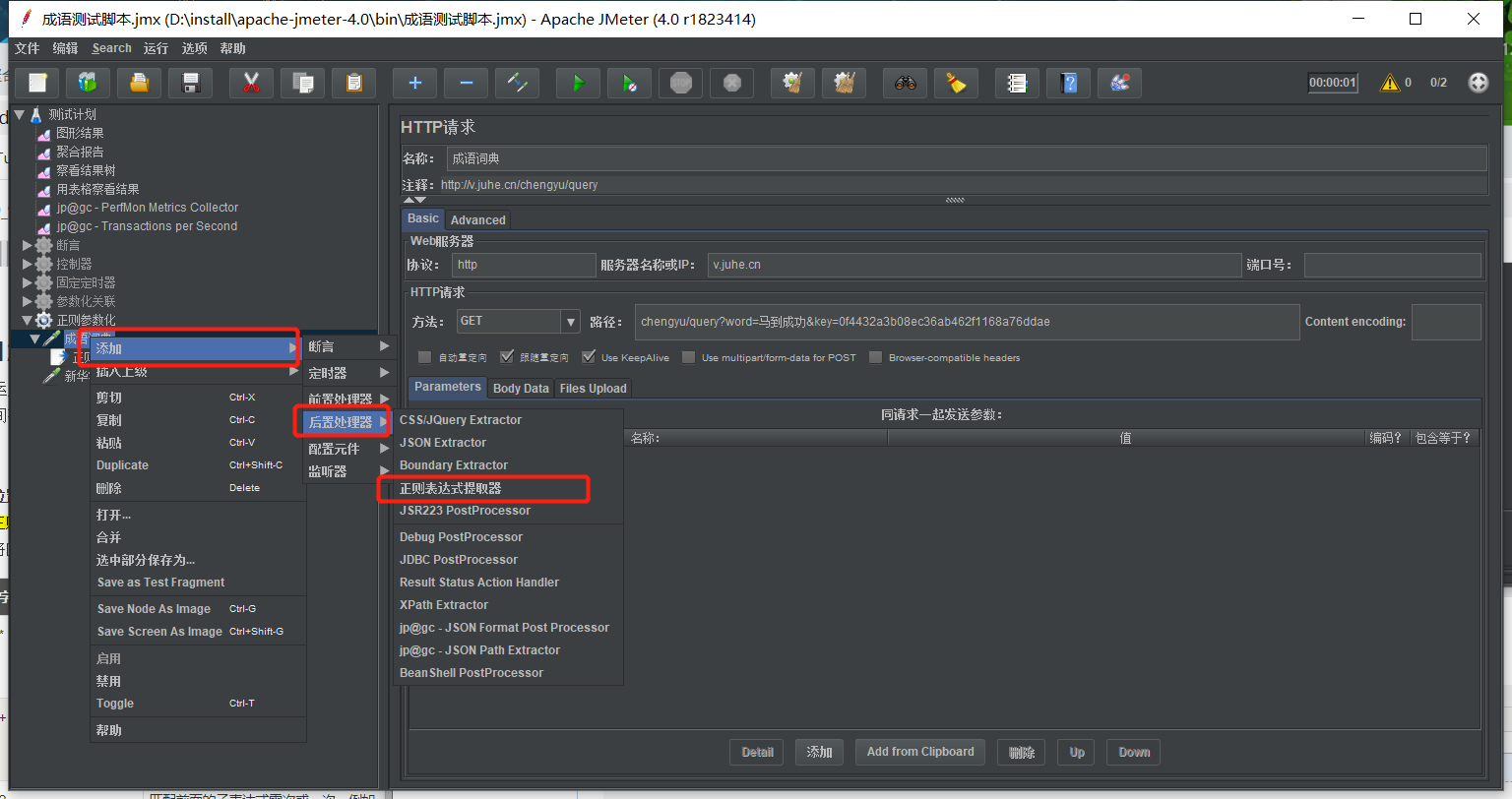
在正则表达式提取器中添加数据
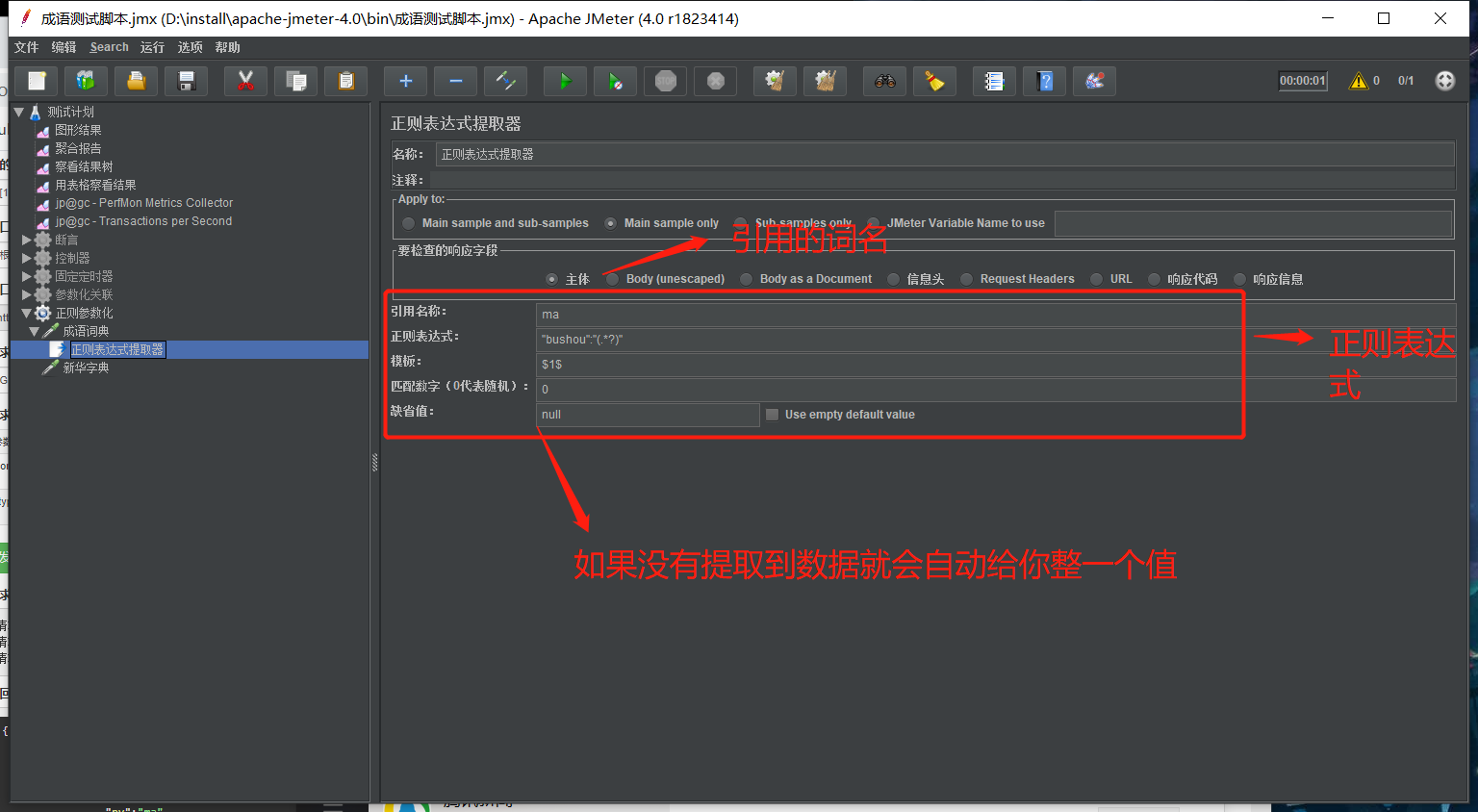
修改新华字典里的参数
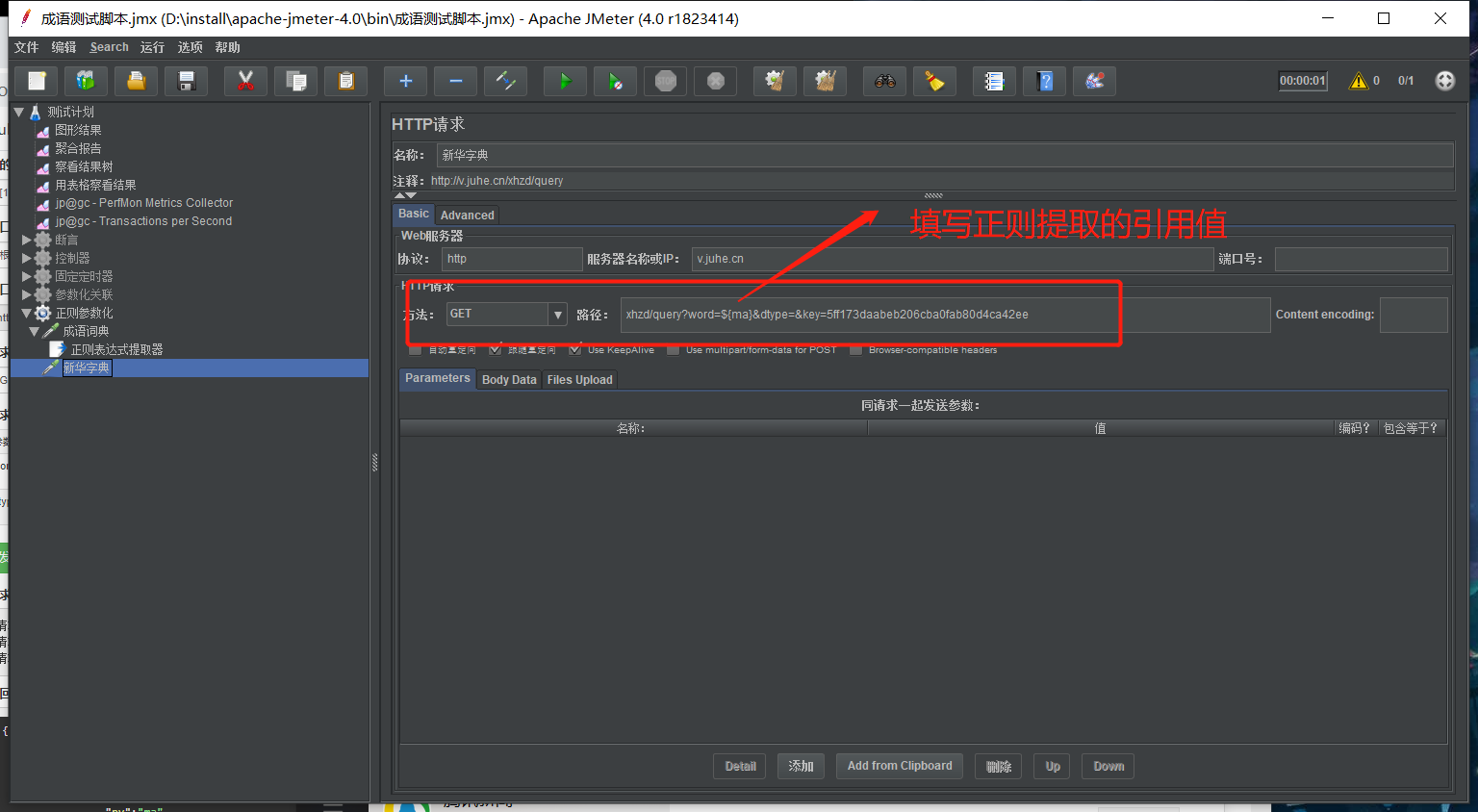
然后运行及效果图展示
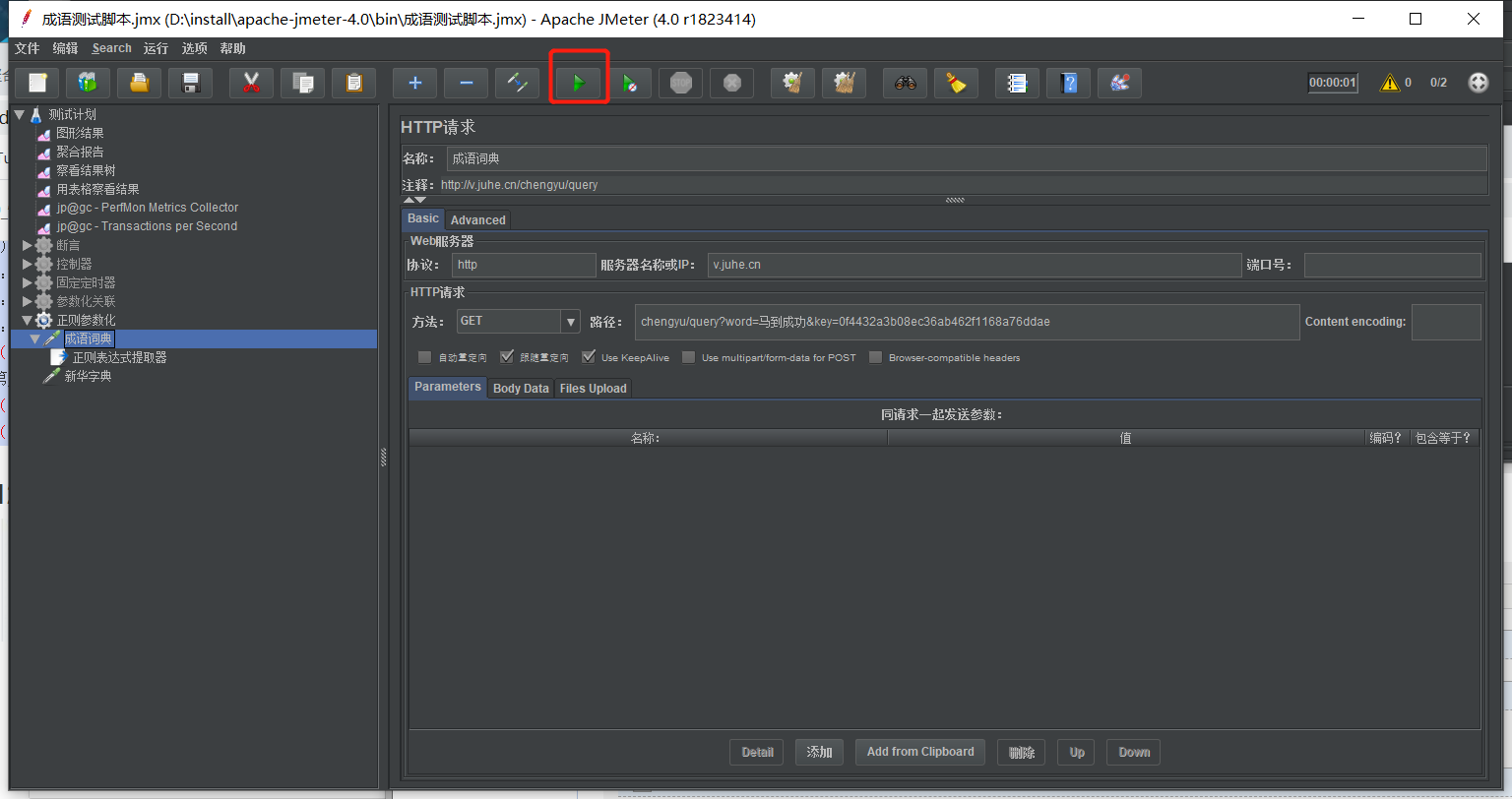
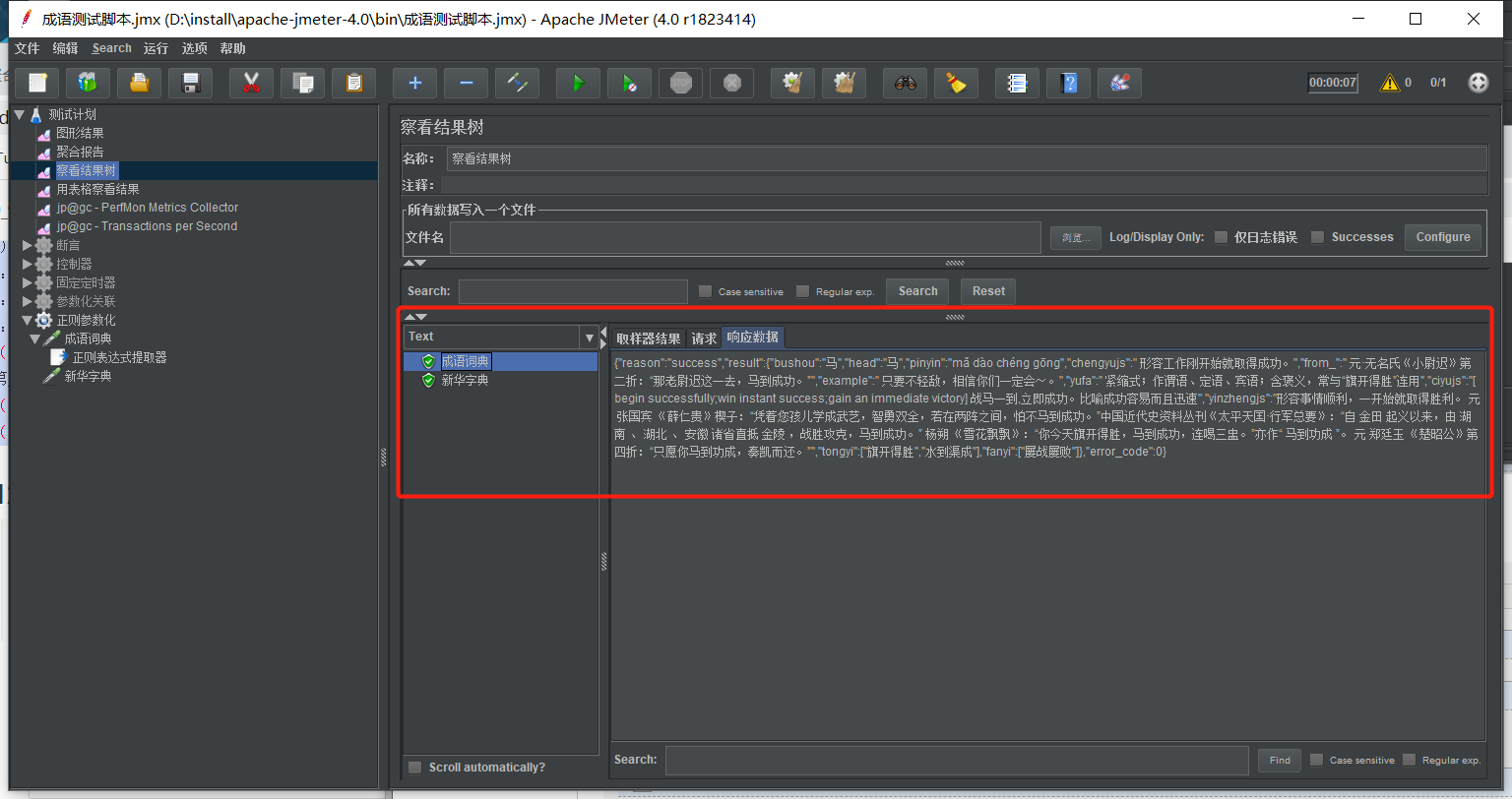
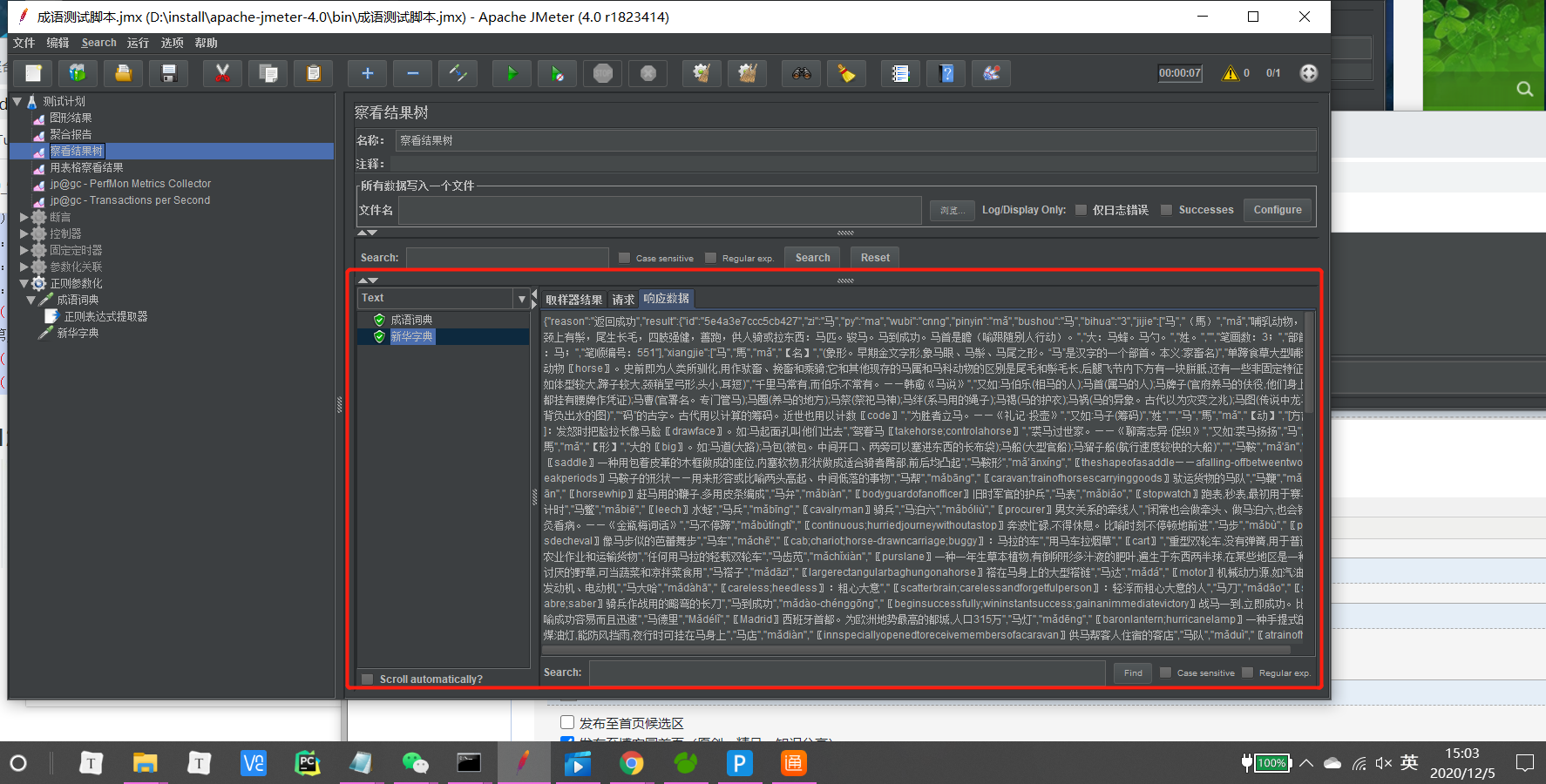
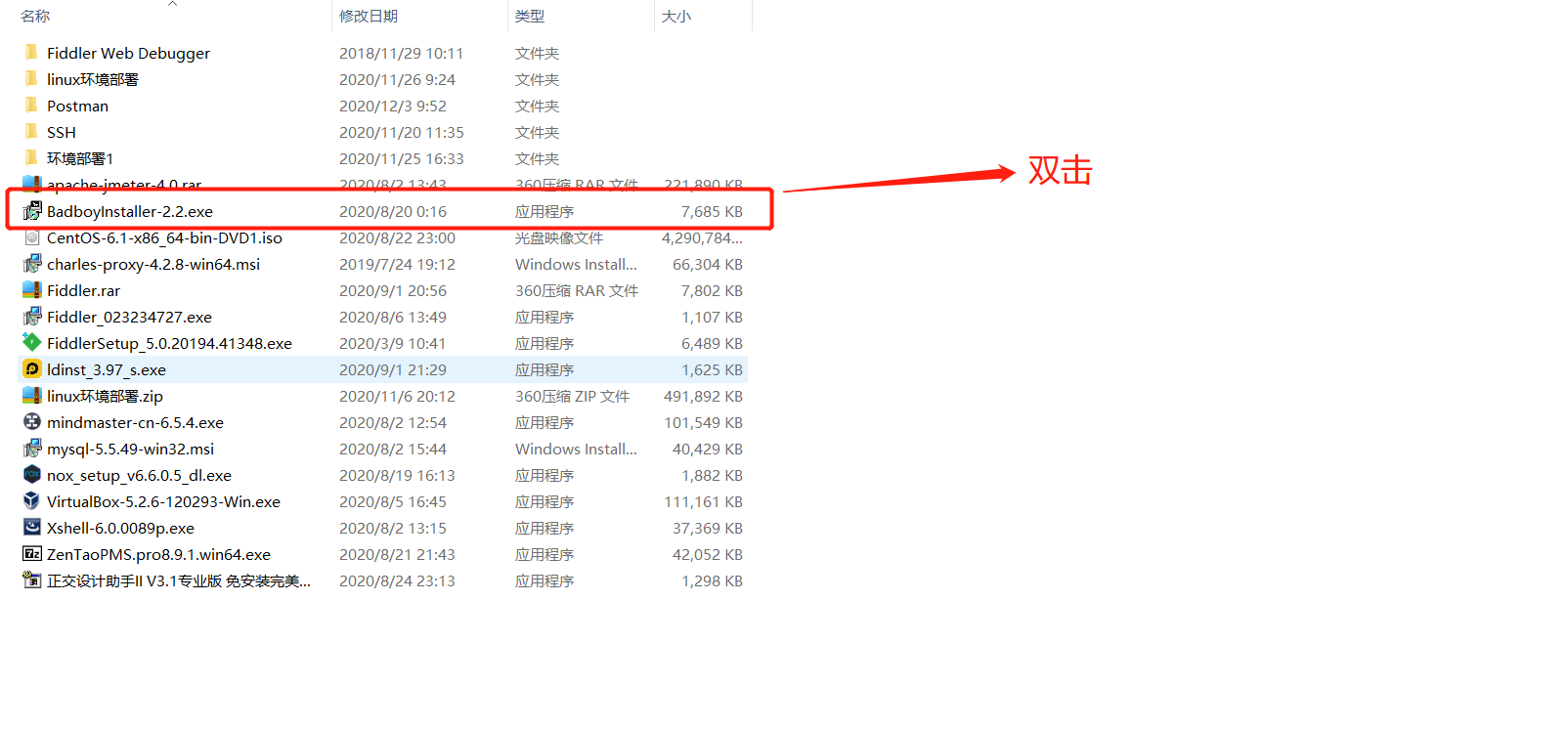
打开badbay
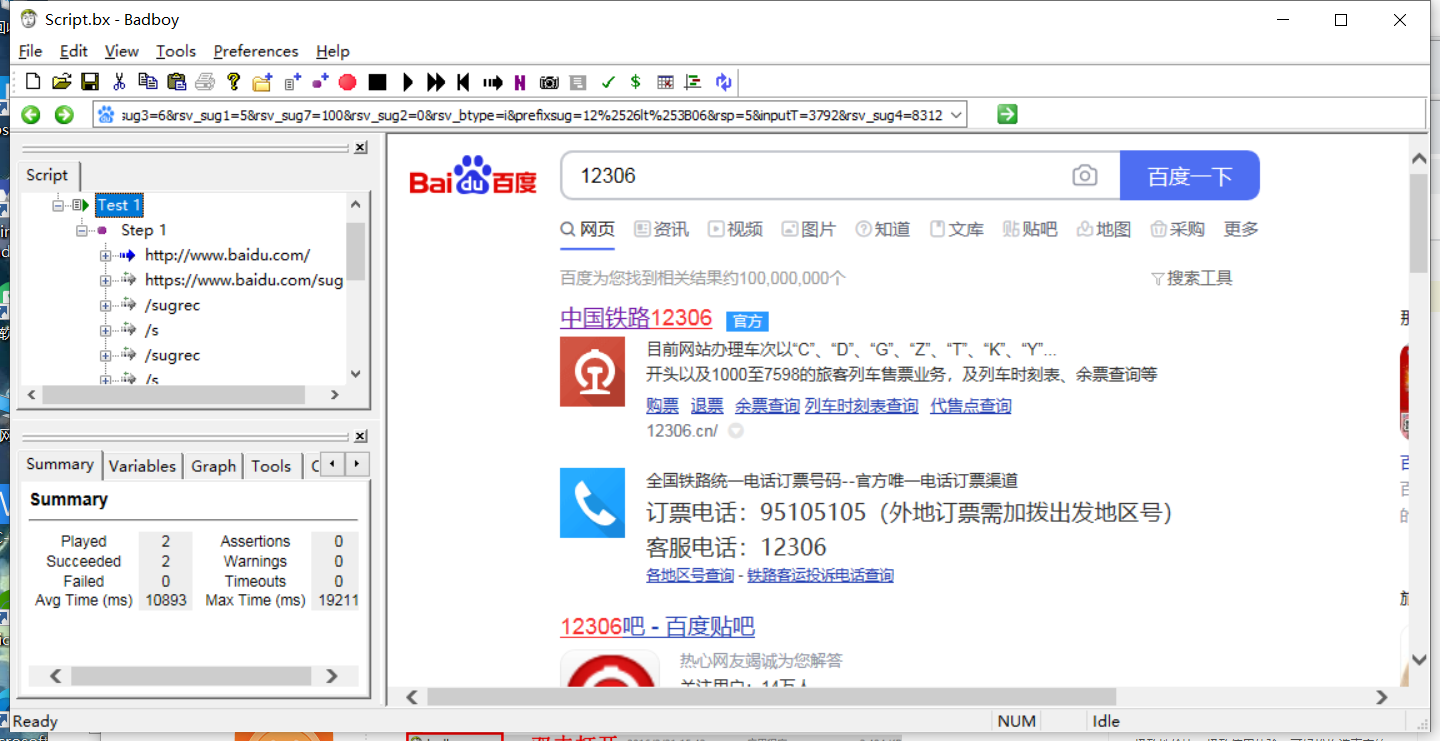
最后完毕之后点击小红点
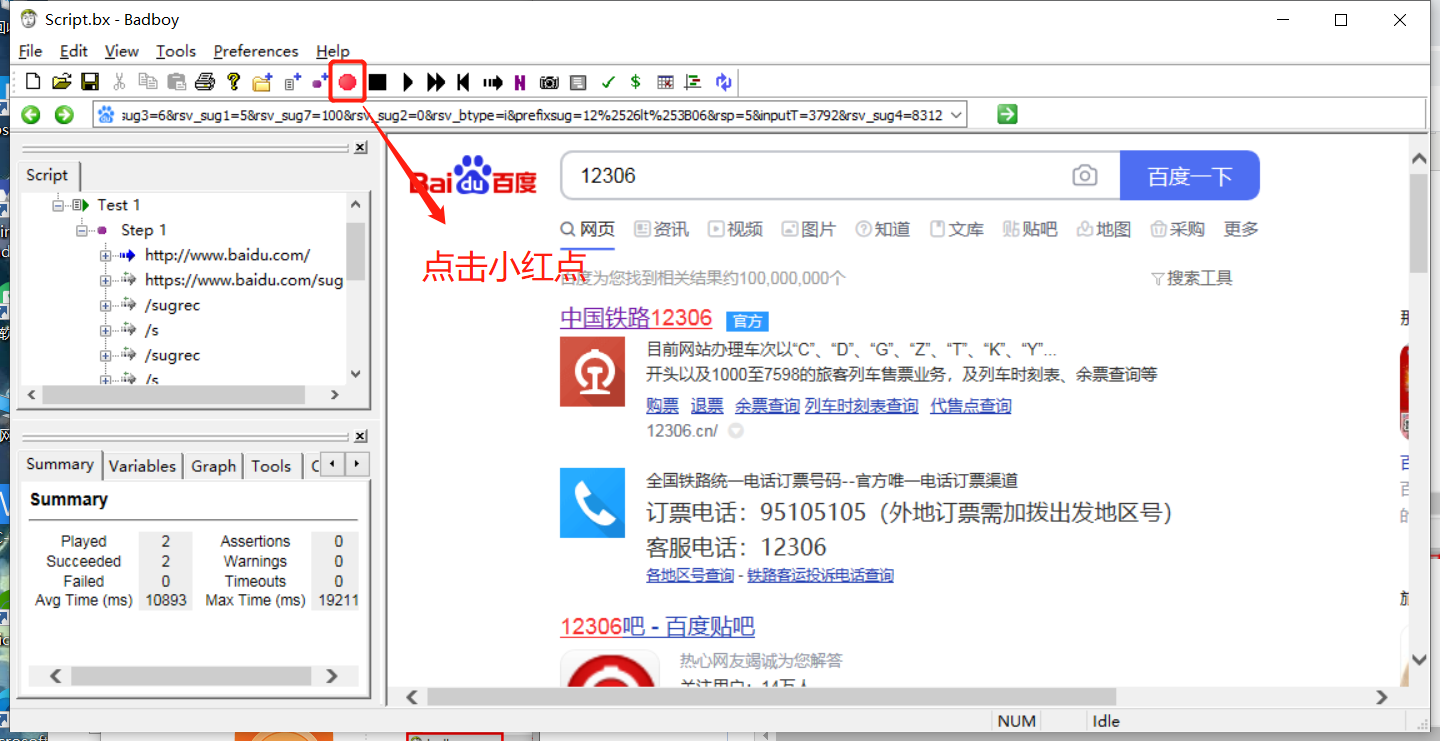
然后点击文件Export to Jmeter
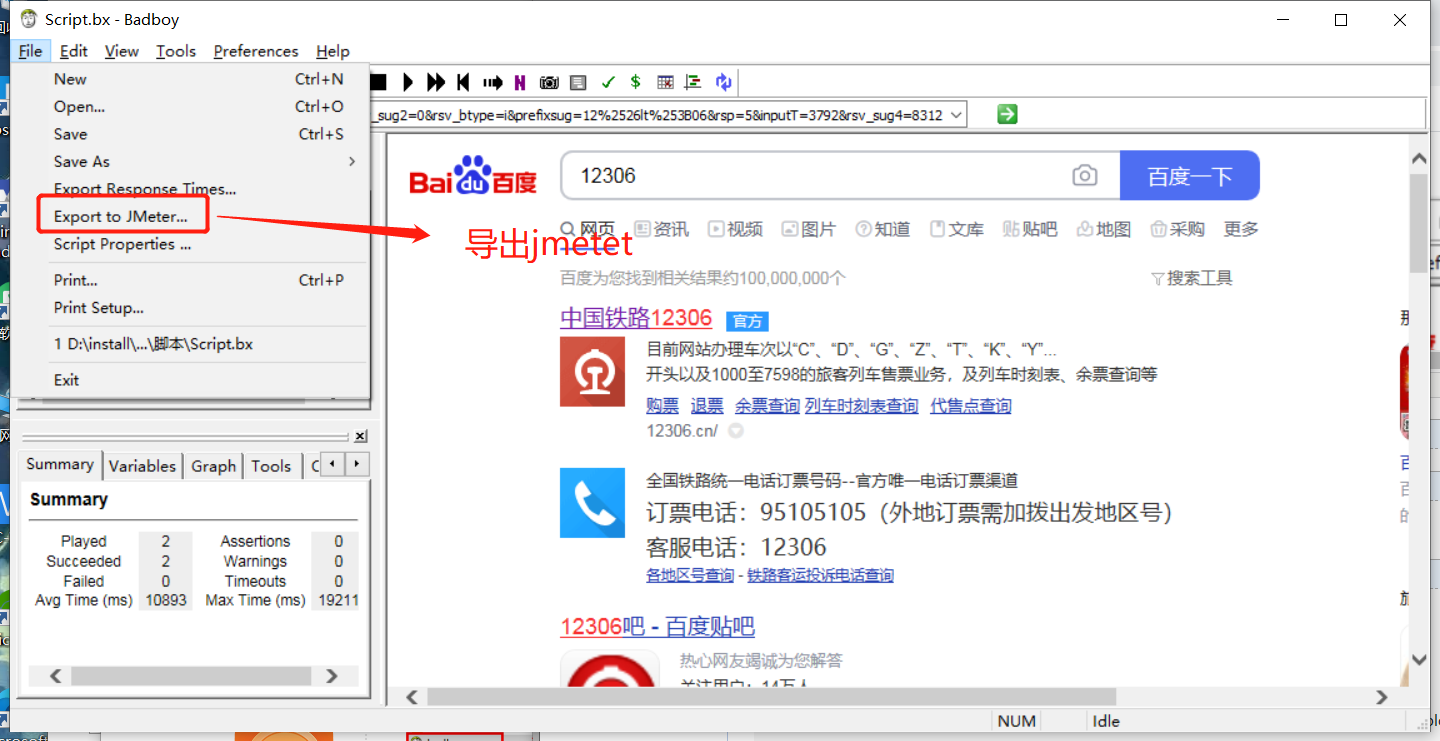
然后在jmeter里文件打开刚刚保存的脚本
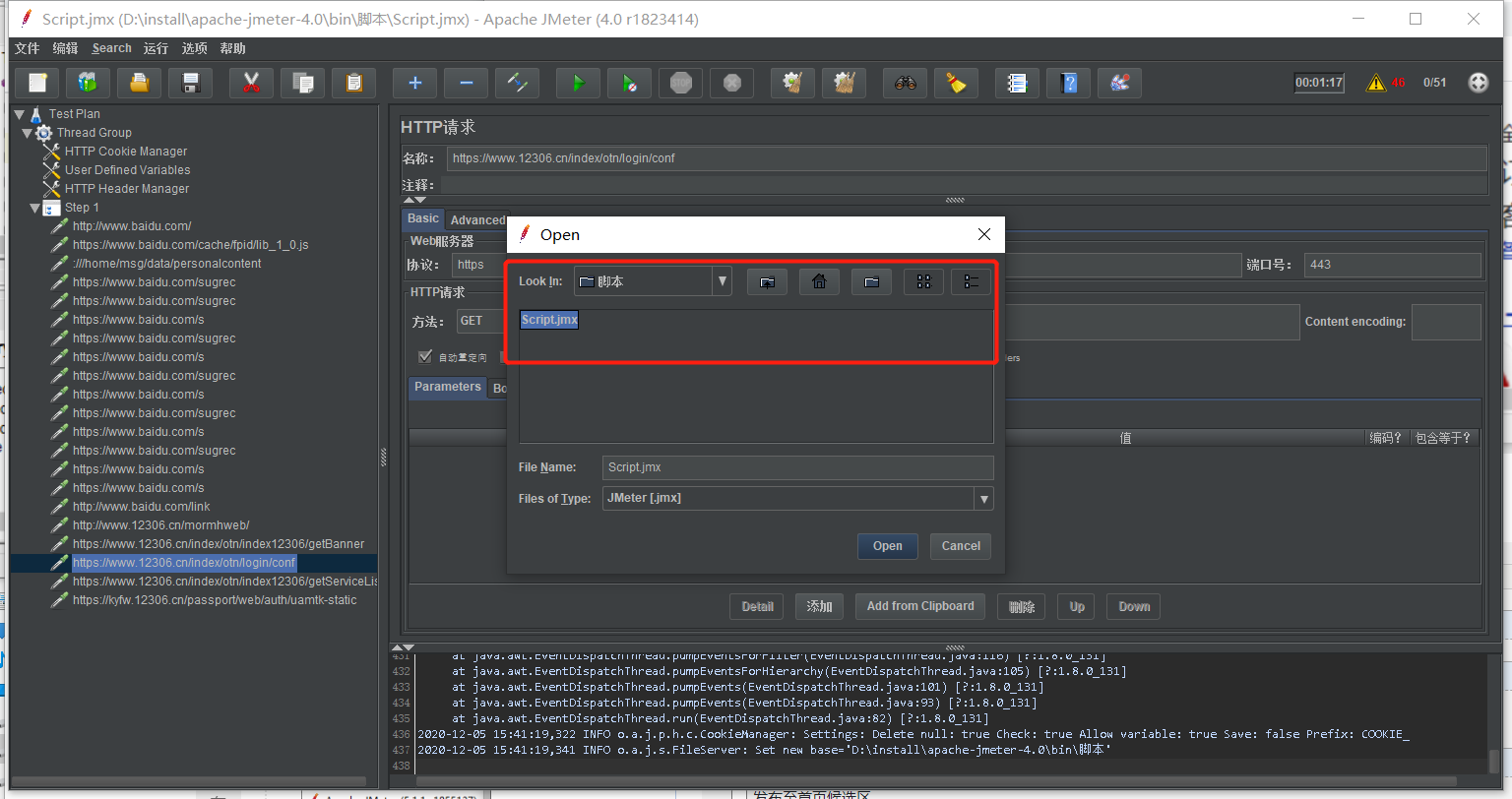
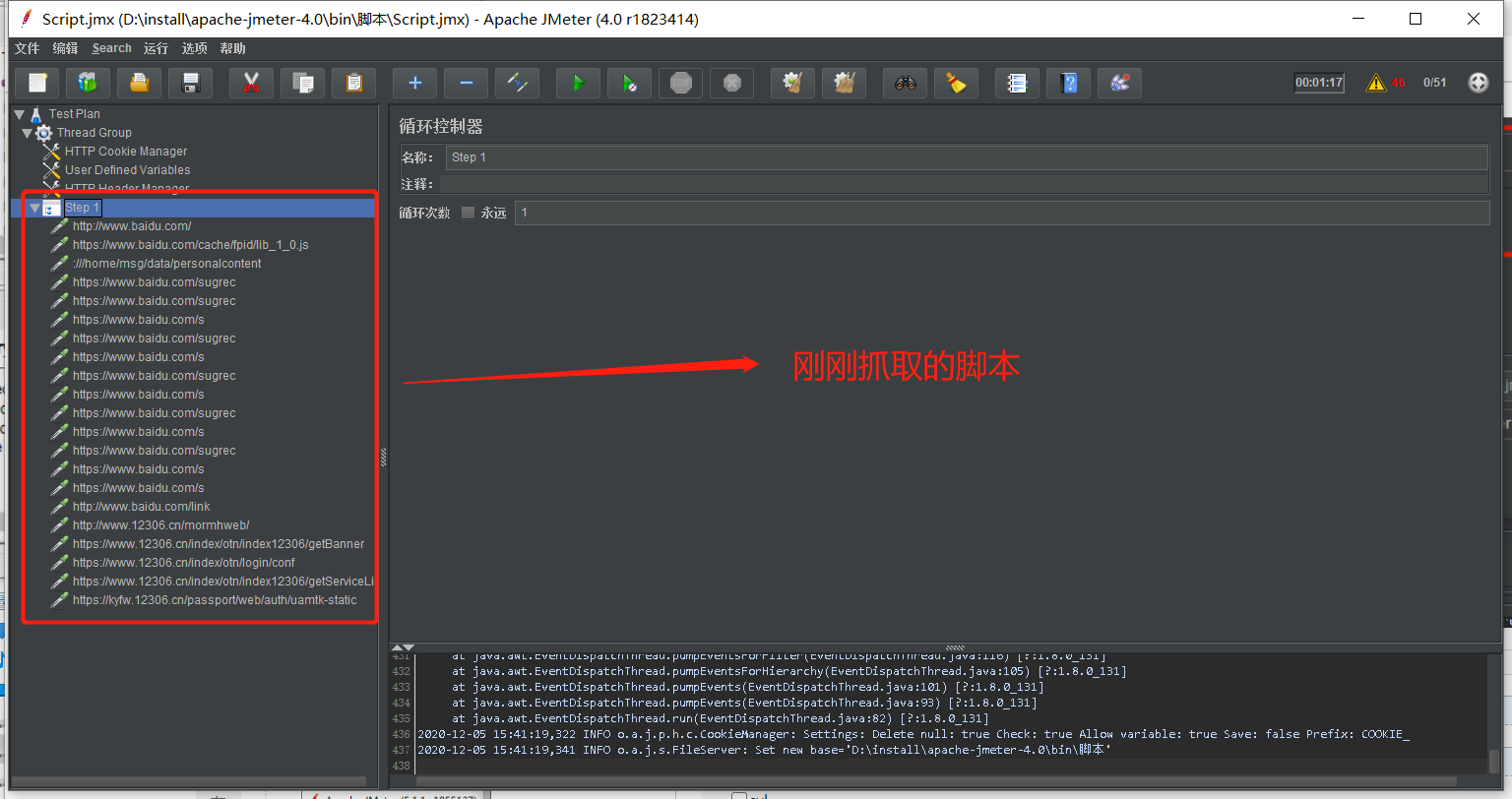
使用Jmeter测试快速入门的更多相关文章
- 使用JMeter进行负载测试快速入门
相信JMeter是很多测试人员必备技能之一,今天简单讲一下开发人员如何使用JMeter进行简单的压力测试快速入门. 安装JMeter Jmter官方地址 按提示下载JMeter,然后直接解压就可以用了 ...
- JMeter Web测试快速入门教程
学习前的准备 学习本教程前,你的电脑上至少应该有Apache JMeter这款软件.如果你没有,点击此处下载. 当你点进去后,你会发现它是一个依赖Java的软件 因此如果你电脑上没有Java环境,你应 ...
- Android压力测试快速入门教程(图解)——Monkey工具
文章目录: 一.Monkey简介 二.Monkey的基本用法 三.Monkey测试示例图解 四.Monkey命令参数介绍 五.Monkey log分析 一.Monkey简介 Monkey:Androi ...
- Android自动化压力测试快速入门教程(图解)——MonkeyRunner
一.MonkeyRunner测试环境配置(转自) 1. android-sdk 下载地址:http://www.android-doc.com/sdk/index.html 下载完成后,只需要解压就 ...
- 01- web测试快速入门
web测试与APP测试最非常重要的两个测试种类.web端指的就是在浏览器页面的测试. 你测试的软件通常是两种结构的,B/S架构与C/S架构. B/S架构:Browser/Server 浏览器与服务器模 ...
- Jmeter测试工具
jmeter的简单应用 目录 jmeter的简单应用 1.Jmeter 的基本概念 2.我们 为什么 使用 Jmeter 3.Jmeter的作用 4.Jmeter怎么用 5.安装JAVA环境 6.Jm ...
- 【转】Jmeter入门:如何建立和使用Jmeter测试环境
一.工具描述 apache jmeter是100%的java桌面应用程序,它被设计用来加载被测试软件功能特性.度量被测试软件的性能.设计jmeter的初衷是测试web应用, 后来又扩充了其它的功能.j ...
- JMeter接口压力测试课程入门到高级实战
章节一压力测试课程介绍 1.2018年亿级流量压测系列之Jmeter4.0课程介绍和效果演示 简介: 讲解课程安排,使用的Jmeter版本 讲课风格:涉及的组件,操作配置多,不会一次性讲解,会先讲部分 ...
- springboot快速入门02--Controller编写和测试
02springboot快速入门--Controller编写和测试 1.新建一个HelloController import org.springframework.boot.SpringApplic ...
随机推荐
- PHP 教程:Composer 最佳实践
概述 Composer 是 PHP 应用程序的依赖管理器,最初发布于大约 8 年前,2012 年 3 月. 在 php 中使用 Composer 可以提高代码的可重用性,并使你的项目能够轻松地集成来自 ...
- php 断点续传以及100% 后台zip解压
前台部分 <div class="col-md-12"> <div class="form-group"> <label clas ...
- C++ 数据结构 2:栈和队列
1 栈 1.1 栈的基本概念 栈(stack)又名堆栈,它是一种 运算受限的线性表.限定 仅在表尾进行插入和删除操作 的线性表.表尾被称为栈顶,相对地,把另一端称为栈底. 1.1.1 特点 它的特殊之 ...
- BIM+GIS它们各有什么优缺点
BIM+GIS它们各有什么优缺点?应用有哪些优势?BIM模型精细程度高,语义信息丰富,侧重整合和管理建筑物自身所有阶段信息,包括建筑物所有微观图形化和非图形化信息,三维GIS侧重宏观.大范围地理环境与 ...
- ECMAScript6标准-简介
Introduction This Ecma Standard defines the ECMAScript 2015 Language. It is the sixth edition of the ...
- linux 调试&各种知识收集2(持续更新)
1.查看netlink socket 丢包 cat /proc/net/netlink sk Eth Pid Groups Rmem Wmem Dump Locks Drops Inode c91ed ...
- fcntl函数用法——设置文件锁
fcntl函数.锁定文件,设置文件锁.设置获取文件锁:F_GETLK .F_SETLK .F_SETLKW文件锁结构,设置好用于fcntl函数的第三个参数.struct flock{ shor ...
- @AliasFor注解
@AliasFor注解 @AliasFor是一个注解,用于为注解属性声明别名. 代码如下:它有两个属性value和attribute @AliasFor注解注释了 自身,并且value和attribu ...
- linux组管理(groupadd/groupmod/gpasswd/groupdel)
配置文件: /etc/group 注:用户组(group)配置文件: /etc/gshadow 注:用户组(group)的影子文件: 查看组: cat /etc/group 或者 id -g t ...
- EF Core 一、重识 EF
重识EF EF Core 学习资料:https://docs.microsoft.com/zh-cn/ef/core/dbcontext-configuration/ 本为作为EF Core学习的开始 ...
